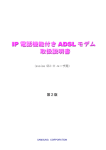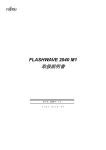Download ADSL Modem 取扱説明書
Transcript
ADSL Modem
取扱説明書
第4版:2002 年 11 月
T101−0019−04C2
ADSL Modem 取扱説明書
安全上のご注意
この「取扱説明書」では、使用者および周辺の方々や財産に損害を与えな
いための警告表示をしています。警告表示には、警告レベルの記号と警告文
の組合せになっています。内容をよくご理解のうえ、本文をお読みください。
本書中のマーク説明
この表示を無視して、誤った取り扱いをすると、人が死亡ま
たは重傷を負う可能性が想定される内容を示しています。
この表示を無視して、誤った取り扱いをすると、人が傷害を
負う可能性が想定される内容および物的損害のみの発生が想
定される内容を示しています。
作業区分
感電・火災について
警告事項
本装置の分解・解体・改造・再生を行わないでください。
また、本装置上には絶対に物をのせないでください。
感電・火災・故障の原因となります。
直射日光の当たる場所や暖房機の近く、湿気、ホコリの多い場
所には置かないでください。感電や火災のおそれがあります。
通気孔がある機種の場合、装置内部が高温になるため通気孔を
ふさがないでください。火災のおそれがあります。
万一、装置から発熱・発煙・異臭が発生したときは、電源アダ
プタを電源コンセントから抜いてください。
そのまま使用すると感電や火災のおそれがあります
電源アダプタを傷つけたり、加工したりしないでください。電
源アダプタの上に物を乗せたり、絡みつけたり、足を引っかけた
りしないようにしてください。感電や火災のおそれがありま
す。その他のケーブル類も同様です。
本装置の電源アダプタは、タコ足配線にしないでください。コ
ンセントが発熱し、火災の原因となることがあります。
電源アダプタの金属部分、およびその周辺にほこりが付着して
いる場合は、乾いた布でよく拭き取ってください。そのまま使
用すると火災の原因になります。
ADSL Modem 取扱説明書
作業区分
警告事項
感電・火災について
電源アダプタは、電源アダプタ本体部分をもってコンセントか
ら抜いてください。プラグが傷んで感電や火災のおそれがあり
ます。
電源アダプタは、電源コンセントに確実に奥まで差し込んでく
ださい。差し込みが不十分な場合、感電、発煙、火災の原因と
なります。
ぬれた手で電源アダプタを抜き差ししないでください。
感電するおそれがあります。
電源アダプタが傷んだり、コンセントの差し込み口がゆるいと
きは使用しないでください。そのまま使用すると、感電・火災
の原因となります。
使用中の装置を布でおおったり、包んだりしないでください。熱
がこもり、火災の原因となることがあります。
電源アダプタのケーブルを束ねて使用しないでください。発熱
して火災の原因となることがあります。
雷が鳴りだしたら、ケーブル類に触れないでください。感電の
原因となります。
コーヒーなどの液体やクリップなどの金属片が装置内部に入ら
ないように気をつけてください。また、装置内部に異物が入る
のを防ぐため、装置の上には物を置かないでください。感電や
火災のおそれがあります。モジュラージャックには指などを入
れないでください。感電の原因となります。
破損・負傷について
本装置を縦置き及び多段積みで使用しないでください。装置が
破損したり、作業者が負傷したりするおそれがあります。
振動の激しい場所や傾いた場所など、不安定な場所に置かない
でください。落下したりして、けがの原因となることがありま
す。
装置の上に物を置いたり、装置の上で作業したりしないでくだ
さい。装置が破損したり、作業者が負傷したりするおそれがあ
ります。
破損・負傷について
梱包に使用しているビニール袋は、お子様が口に入れたり、か
ぶって遊んだりしないよう、ご注意ください。
窒息の原因となります。
本装置を廃棄するときは、他のゴミと一緒に捨てないでくださ
い。火中に投じると破裂するおそれがあります。
ADSL Modem 取扱説明書
作業区分
故障について
注意事項
本装置を縦置き及び多段積みで使用しないてください。故障の
原因となります。
振動の激しい場所や傾いた場所など、不安定な場所に置かない
でください。故障の原因となります。
装置の上に物を置いたり、装置の上で作業をしたりしないでく
ださい。故障の原因となります。
本装置は、屋内に設置してください。屋外で設置すると故障の
原因となります。
極端な高温、あるいは低温状態や温度変化の激しい場所で使用
しないでください。故障の原因となります。
塩害地域では使用しないでください。
故障の原因となります。
衝撃や振動の加わる場所で使用しないでください。
故障の原因となります。
薬品の雰囲気中や、薬品にふれる場所で使用しないでくださ
い。故障の原因となります。
電子レンジなど、強い磁界を発生する装置のそばで使用しない
でください。故障の原因となります。
国内でのみ使用してください。本装置は国内仕様になっている
ので、海外ではご使用できません。
内部に液体や貴金属などの異物が入った状態で使用しないでく
ださい。故障の原因となります。
本装置を移動するときは、必ず電源ケーブルを抜いてくださ
い。故障の原因となります。
電波障害について
ラジオやテレビジョン受信機のそばで使用しないでください。
ラジオやテレビジョン受信機に雑音が入る場合があります。
感電について
感電するおそれがありますのでサービスマン以外は、カバーを
開けないでください。また、保守時には必ず電源コードを抜い
てください。
負傷について
同梱されている乾燥剤は、お子様が誤って口に入れたりしない
よう、廃棄してください。負傷の原因となります。
ADSL Modem 取扱説明書
この装置は、情報処理装置等電波障害自主規制協議会(VCCI)の基準に基づくクラ
スB情報技術装置です。この装置を家庭環境で使用することを目的としています
が、この装置がラジオやテレビジョン受信機に近接して使用されると、受信障害を
引き起こすことがあります。取扱説明書に従って正しい取り扱いをしてください。
本製品は、一般事務用、パーソナル用、家庭用、通常の産業用等の一般的用途を想定
して設計・製造されているものであり、原子力施設における核反応制御、航空機自動
飛行制御、航空交通管制、大量輸送システムにおける運行制御、生命維持のための医
療用機器、兵器システムにおけるミサイル発射制御など、極めて高度な安全性が要求
され、仮に当該安全性が確保されない場合、直接生命・身体に対する重大な危険性を
伴う用途(以下「ハイセイフティ用途」という)に使用されるよう設計・製造された
ものではございません。お客様は、当該ハイセイフティ用途に要する安全性を確保す
る措置を施すことなく、本製品を使用しないでください。ハイセイフティ用途に使用
される場合は、弊社の担当営業までご相談ください。
●ご使用の際は取扱説明書に従って正しい取り扱いをしてください。
●本装置の仕様は国内向けとなっております。海外ではご利用できません。
This equipment is designed for use in Japan only and cannot be used in any other
country.
●本商品の故障、誤動作、不具合、あるいは停電等の外部要因によって、通
信などの機会を逸したために生じた損害等の純粋経済損害につきまして
は、当社は一切その責任を負いかねますので、あらかじめご了承ください。
●本商品を設置するための配線工事および修理には、工事担当者資格を必要
とします。無資格者の工事は、違法となりまた事故のもととなりますので
絶対におやめください。
●本商品を分解したり改造したりすることは絶対に行わないでください。
●この取扱説明書、ハードウェア、ソフトウェアおよび外観の内容について
将来予告なしに変更することがあります。
●本書に記載されているその他の会社名および製品名は、各社の商標または
登録商標です。なお本文中では®および? マークは省略しています。
故障等のお問い合わせ
●故障等のお問い合わせは、御契約されているプロバイダへお願いいたし
ます。
ADSL Modem 取扱説明書
この取扱説明書について
この取扱説明書は、ADSL Modem の取付け方法と、この ADSL Modem を使用して Ethernet LAN
(Local Area Network)上のパソコンをインターネットに接続するための設定方法について説明し
ます。この取扱説明書をよくお読みになってからご使用ください。
また、この取扱説明書は紛失しない用に大切に保管してください。
ADSL サービスは、電話会社、インターネットサービスプロバイダ(ISP)など、さまざまな業
種から提供されています。ADSL サービスは、ISP アカウントなどの何らかのネットワークサービ
スと一緒に提供されていることがあります。このマニュアルで説明している ADSL サービスプロ
バイダやネットワークサービスプロバイダは、ADSL サービスやインターネットアカウントサー
ビスを提供するあらゆる業種を指します。
本取扱説明書をパソコンにてご覧の場合、パソコンの画面の処理能力によって文字・図な
どが見づらくなる事があります。その場合は、文字・図などを拡大してご覧ください。
取扱説明書の概要
第 1 章 お使いになる前に
本製品のパッケージ内容や、特徴、各部の名称について説明しています。また、設定に必
要な特定の情報も含まれています。
設置する前に必ずお読みください。
第 2 章 パソコンの準備
ADSL Modem を利用するパソコンの設定方法について説明しています。
設置する前に必ずお読みください。
第 3 章 ADSL Modem の接続
本製品の設置方法と機器の接続について説明しています。
設置する前に必ずお読みください。
第 4 章 ADSL Modem の設定方法
Web 設定画面へのアクセス方法やインターネットに接続するための設定方法(ブリッジモ
ード、ルータモード)、その他の高度な設定方法について説明しています。
第5章 UPnP の設定方法
UPnP 機能を利用する時のパソコンの設定方法や ADSL Modem の設定方法について説明し
ています。
UPnP 機能を利用する前に必ずお読みください。
第6章 困った時には
通信ができなくなった場合や ADSL Modem が故障した場合などの対策方法を説明します。
第7章 付録
ADSL Modem の仕様や本書で使われている用語などを説明しています。
All rights reserved, Copyright© 2002 FUJITSU LIMITED
ADSL Modem 取扱説明書
目次
安全上のご注意
故障等のお問い合わせ
この取扱説明書について
取扱説明書の概要
第1章
お使いになる前に ................................................................................................... 1
1.1
パッケージ内容の確認.............................................................................................. 1
1.2
ADSL Modem について............................................................................................ 2
1.3
各部の名称と機能...................................................................................................... 3
1.4
スプリッタについて.................................................................................................. 4
1.5
ADSL サービス契約内容の確認.............................................................................. 5
1.6
その他の確認内容...................................................................................................... 5
1.7
インターネットへの接続方法.................................................................................. 5
1.8
LAN の接続状態を確認する..................................................................................... 6
1.9
ADSL Modem 設定の流れ........................................................................................ 7
第2章
パソコンの準備 ....................................................................................................... 8
2.1
ネットワークの設定.................................................................................................. 9
1.Windows 95/98/Me の場合.................................................................................... 9
2.Windows NT4.0 の場合 .......................................................................................11
3.Windows 2000 の場合.........................................................................................13
4.Windows XP の場合 ............................................................................................16
5.Macintosh OS9.x の場合 .....................................................................................19
6.Macintosh OS X の場合 ......................................................................................20
第3章
ADSL Modem の接続 ...........................................................................................21
3.1
各機器との接続........................................................................................................21
①LAN ポートの接続 ..............................................................................................22
②ADSL 回線接続 ...................................................................................................22
③電源の接続..........................................................................................................22
3.2
ADSL Modem ランプ..............................................................................................23
ADSL Modem 取扱説明書
3.3
ADSL Modem 接続確認..........................................................................................24
第4章
ADSL Modem の設定方法 ...................................................................................25
4.1
ADSL Modem の接続方法.....................................................................................25
4.2
パソコンの IP アドレス確認 ..................................................................................25
1. Windows 95/98/Me の場合.................................................................................25
2. Windows NT4.0/2000/XP の場合 .......................................................................27
3. Macintosh OS9.x の場合 ....................................................................................28
4. Macintosh OSX の場合....................................................................................... 28
4.3
Web 管理画面へのアクセス ..................................................................................29
4.3-1 Web 管理画面へアクセスするための注意.............................................................29
4.3-2 Web 管理画面へのアクセス...................................................................................31
4.4
設定内容が ADSL Modem に反映されるまでの流れ.........................................34
4.5
ADSL Modem の基本設定......................................................................................36
4.5-1 ルータモード PPPoA 接続で動作させるとき........................................................36
4.5-2 ブリッジモード接続で動作させるとき..................................................................42
4.5-3 ルータモード PPPoE 接続で動作させるとき........................................................45
4.5-4 ルータモード IPoA 接続で動作させるとき............................................................51
4.6
ADSL Modem 詳細設定 .........................................................................................54
4.6-1 ADSL Modem の LAN 側インタフェース設定変更 ...............................................54
4.6-2 ADSL Modem の WAN 側インタフェース設定変更 ..............................................58
4.6-2-1 WAN 側インタフェース(接続先プロバイダ)登録および変更方法..............58
4.6-2-2 登録した WAN 側インタフェース(接続先プロバイダ)の削除....................62
4.6-3 Ethernet コンフィグレーション設定 .....................................................................63
4.6-4 Proxy DNS 設定 .......................................................................................................64
4.6-5 DHCP サーバ設定 ......................................................................................................67
4.6-6 IP マスカレード設定 ..............................................................................................70
4.6-6-1 IP マスカレードの設定 .....................................................................................70
ADSL Modem 取扱説明書
4.6-6-2 DMZ の設定.......................................................................................................72
4.6-7 IP マスカレードパススル−設定 ............................................................................74
4.6-8 IP マスカレードタイマ設定 ...................................................................................76
4.6-9 スタティック IP マスカレード設定 .......................................................................78
4.6-9-1 スタティック IP マスカレードの設定 ..............................................................79
4.6-9-2 登録したスタティック IP マスカレード設定の編集 ........................................85
4.6-10 ルーティング設定(LAN 側)...................................................................................89
4.6-10-1 ルーティングの設定........................................................................................89
4.6-10-2 登録したルーティング設定の一時停止 ..........................................................95
4.6-10-3 登録したルーティング設定の削除..................................................................97
4.6-11 UPnP 設定 .............................................................................................................99
4.6-12 MAC フィルタ設定 ..............................................................................................101
4.7
ADSL Modem の保守............................................................................................103
4.7-1 OAM セルループバック試験 ................................................................................103
4.7-2 ユーザ名とパスワードの変更 ..............................................................................105
4.7-3 変更内容の保存 ....................................................................................................106
4.7-4 工場出荷時設定 ....................................................................................................107
4.7-5 ファームウェアアップデート ..............................................................................108
4.7-6 コンフィグレーションメンテナンス ...................................................................112
4.7-7 Web アクセス設定(WAN 側)..........................................................................117
4.7-8 ADSL 回線設定 ...................................................................................................118
4.8
ADSL Modem の状態表示....................................................................................119
4.8-1 現在の設定内容一覧 .............................................................................................119
4.8-2 DHCP サーバ IP アドレス割当一覧 .....................................................................120
4.8-3 有効スタテッィク IP マスカレード一覧 ..............................................................121
4.8-4 有効ルーティング一覧..........................................................................................122
4.8-5 ADSL 回線状態一覧..............................................................................................123
4.8-6 キャリアチャート ............................................................................................... 125
第5章
UPnPの設定方法 ..............................................................................................127
5.1
UPnP について ....................................................................................................127
ADSL Modem 取扱説明書
5.2
UPnP 設定 ............................................................................................................128
5.2-1 パソコンの設定 ................................................................................................... 128
1. Windows XP の場合 .........................................................................................128
2. Windows Me の場合.........................................................................................133
5.2-2 ADSL Modem の設定 .......................................................................................... 139
5.2-3 UPnP の状態確認方法 ........................................................................................ 141
第6章
困った時には .......................................................................................................146
6.1
起動時の動作に関するトラブル ..........................................................................146
6.2
ADSL Modem 設定時のトラブル ........................................................................146
6.3
回線接続に関するトラブル ..................................................................................149
6.4 IP アドレス、ユーザ名及びパスワードを忘れた時には .................................149
6.5
ADSL Modem 動作時のトラブル ........................................................................150
第7章
付録 .......................................................................................................................156
7.1
製品仕様..................................................................................................................156
7.2
ADSL Modem デフォルト設定一覧.....................................................................157
7.3
適用規格...................................................................................................................159
7.4
用語集.......................................................................................................................160
ADSL Modem 取扱説明書
第1章
お使いになる前に
ADSL Modem をご利用いただきましてありがとうございます。ADSL Modem は、スモールオフ
ィスや家庭内に効率性と安全性の高いネットワークを構築し、インターネットに簡単にアクセス
し、ダウンロードを高速化することができます。
また、ADSL Modem には LAN ケーブルが同梱されていませんのでお客様にてあらかじめご用
意ください。詳しくは、「第 3 章 ADSL Modem の接続」を参照してください。
パッケージ内容の確認
1.1
ADSL Modem をお使いになる前にパッケージ内容を確認してください。
本パッケージには、次の物が同梱されています。すべて揃っている事を確認してください。
万一、足りないものがありましたら、ご契約されているサービスプロバイダまでお申しつけく
ださい。
ADSL 回線
ケーブル(RJ-11)
ADSL Modem
1
3
CD-ROM
(取扱説明書[本書] ,
Acrobat Reader)
AC 電源アダプタ
2
4
1.
ADSL Modem 1 台
2.
AC 電源アダプタ
3.
ADSL 回線ケーブル(RJ-11)
4.
CD-ROM(取扱説明書[本書]、Acrobat Reader)
1個
1本
(ADSL ポート接続用)
1枚
本 Modem とパソコンを接続する LAN ケーブルは、添付されていません。この LAN ケー
ブルは、お客様にてご用意してください。またご用意する LAN ケーブルは、本 Modem が
100Base-Tx にも対応しているため、必ずカテゴリ 5 以上の LAN ケーブルをご用意してく
ださい。
- 1-
ADSL Modem 取扱説明書
1.2
ADSL Modem について
ADSL Modem および ADSL 技術について説明します。
ADSL Modem の説明と動作
ADSL Modem は、スモールオフィスや家庭内に効率性と安全性の高いネットワーク
を構築する為に使用されます。また ADSL Modem は、高速 ADSL 接続技術と従来の
Ethernet インタフェースが採用している TCP/IP ルーティングの利点を兼ね備えていま
す。
ADSL Modem は、接続も使用方法も簡単です。RJ-45 コネクタを使用して Ethernet LAN
に簡単に接続できます。ADSL 接続は、普通のツイストペアの電話線として使用されて
いる RJ-11 コネクタを使用します。また IP マスカレード機能により、1 つの WAN イン
タフェースの IP アドレスを使用するだけで、ADSL Modem の配下にあるネットワーク
に接続された複数のパソコンをインターネットに接続できるようになります。
ADSL Modem はブリッジモード、ルータモードを切り替えて使用することができ、
選択されたモードによりインターネットへ接続することができます。
ADSL 技術
ADSL(Asymmetric Digital Subscriber Line)技術を使用すれば、既存の電話線を使用
して会社でも一般家庭でも、普通の電話線で広帯域の高速デジタルデータ通信と対話的
なマルチメディアアプリケーションを利用できるようになります。
ADSL 機器は、通常の電話サービスに干渉することなく、電話線の通信容量を大幅に
増加させることができます。このため ADSL のユーザは、データ通信を高速化したり、
対話的なビデオ機能を実行することが可能です。ADSL 機器は、音声やファックスなど
の電話機能の質を低下させることなく、悪影響も与えずに、高速なインターネットアク
セス、オンデマンドによる映画鑑賞などを楽しむことを可能にします。
製品の機能
ADSL Modem は、ブリッジモード、ルータモードの両方を兼ね備えている為、家庭
から中規模までのほとんどのオフィスに最適なインターネット接続を実現できます。
また、ルータモード使用時には、UPnP 機能に対応しています。次に前面パネル、背
面パネルの説明をします。
本取扱説明書の表記について
本取扱説明書において、「WAN 側」「LAN 側」という表記があります。
ADSL Modem においては、下記説明となります。
「WAN 側」・・・ ADSL Modem の ADSL ポート側での説明になります。
「LAN 側」・・・ ADSL Modem の Ethernet ポート側での説明になります。
- 2-
ADSL Modem 取扱説明書
1.3 各部の名称と機能
前面パネル
ADSL
-Link
-Act
Power
Status
Ethernet
-Link
-Act
図 1-1 前面図
Power
本体の電源ランプ
Status
ADSL Modem のステータスランプ
ADSL: LINK
ADSL 回線のリンクランプ
ADSL: ACT
ADSL 回線の ACT ランプ
Ethernet:LINK
Ethernet(LAN)回線のリンクランプ
Ethernet:ACT
Ethernet(LAN)回線の ACT ランプ
背面パネル
ADSL Modem の背面パネルには、AC 電源アダプタ、電話回線および LAN ケーブルを
接続します。
Power
このポートは使用
しません。
Ethernet ポート
ADSL ポート
図 1-2 背面図
Power
電源アダプタを接続します。
Console
本ポートは使用いたしません。(このキャップは取らないでください)
Ethernet ポート
Ethernet ポート(RJ-45 コネクタ):LAN ケーブルを接続します。
ADSL ポート
ADSL ポート(RJ-11 コネクタ):電話回線を接続します。
- 3-
ADSL Modem 取扱説明書
1.4
スプリッタについて
スプリッタ接続方法
ADSL Modem と電話機を同時に使用するには、スプリッタを使用します。スプリッ
タは、既存の電話機と電話回線の間に接続し、ADSL 通信用の高周波と通話用の低周波
を分離する機能を持ちます。接続方法に関しては以下の接続図を参照願います。
スプリッタには、WALL ジャック/ADSL Modem/電話機と接続するための 3 つの
ポート(RJ-11)があります。一般に接続ポートは次のようになります。
WALL 又は LINE −このポートは壁(WALL)のジャックに接続します。
MODEM – このポートは ADSL Modem の ADSL ポートに接続します。
PHONE – このポートは電話機またはその他の電話装置に接続します。
以下の図は、スプリッタの正しい使い方を示します。
RJ−11
コネクタ
RJ−11
コネクタ
電話機
RJ−11
コネクタ
電話回線口
(WALL ジャック)
RJ−11
コネクタ
スプリッタ
RJ−45
コネクタ
添付ケーブル
RJ−11
コネクタ
LAN ケーブル
(お客様にてご用意)
RJ−45
コネクタ
ADSL Modem
パソコン
図2
スプリッタ接続図
:スプリッタは、単なる分岐装置ではありません。スプリッタには通話用の低周波と、データ通
信用の高周波を分離する回路が内蔵しています。単に結線されただけの分岐装置では代用で
きませんので注意してください。
- 4-
ADSL Modem 取扱説明書
1.5
ADSL サービス契約内容の確認
お客様が ADSL サービスプロバイダまたはネットワークサービスプロバイダとご契約
された ADSL サービスの内容を事前に確認して下さい。(PPP サービスの場合、PPP 認証
のためのユーザ名、パスワード等が必要になります)
1.6
その他の確認内容
ADSL Modem を使用するには、ADSL Modem の Web 管理画面から ADSL Modem の設
定を行う必要があります。Web 管理画面と接続するには、LAN ポートのあるパソコンま
たは LAN カードが装着できるパソコンが必要です。パソコンには、ADSL サービスプロ
バイダから得た情報を基に ADSL Modem を設定して下さい。ADSL Modem に接続するパ
ソコンの設定内容は、「第 2 章 パソコンの準備」を参照願います。
ADSL 回線設定(WAN 側)
ADSL ネットワーク(WAN)には、一意のチャンネル番号を持っています。この
数字の組は VPI (Virtual Path Identifier)値/VCI (Virtual Channel Identifier)値と
呼ばれ、ADSL Modem は、この VPI 値/VCI 値を用いてインターネットに接続され
ます。
VPI 値/VCI 値は、Web 管理画面より設定できます。
ADSL Modem に設定する VPI 値/VCI 値は、お客様がご契約された ADSL サービ
スプロバイダに確認して下さい。
VPI 値/VCI 値の設定は、「第 4.6-2 章 ADSL Modem の WAN 側インタフェース
設定変更」を参照して下さい。
1.7 インターネットへの接続方法
インターネットサービスを始めるにあたり、ADSL Modem とインターネットへの接続
方法を知っておく必要があります。これは、お客様がご契約になられた内容と接続方法に
あわせて、ADSL Modem を設定する必要があるためです。PPP 接続では、必要な情報を
ADSL Modem に入力する必要があります。ADSL Modem は ADSL ポートへのデータ送出
方法として、以下の4つのモードから4つのカプセリング方式をサポートします。カプセ
リング方式は RFC によって定義されており、国際的なネットワークプロトコルの標準と
して使用されています。
ブリッジモード
・
カプセリング方式:RFC2684 Multi-Protocol Encapsulation over ATM(旧 RFC1483)
ADSL Modem はブリッジとして動作します。ADSL Modem のポートから入力され
たデータ(MAC フレーム)は、そのまま ADSL ポート(WAN)に出力されます。
ルータモード
(1) PPP 方式による接続(PPPoA)
・
カプセリング方式:RFC2364 Point-to-Point Protocol over ATM
PPP 認証処理を ADSL Modem 上で実現します。ADSL ポート(WAN)には IP デー
タが PPP フレームにカプセリングされて出力されます。
- 5-
ADSL Modem 取扱説明書
(2)
PPP over Ethernet(RFC 2516)方式による接続(PPPoE)
・
カプセリング方式:RFC2684 Multi-Protocol Encapsulation over ATM(旧 RFC1483)
PPP 認証処理及び PPP over Ethernet のプロトコル処理を ADSL Modem 上で実現し
ます。ADSL ポート(WAN)には、IP データが PPP フレームにカプセリングされ、
さらに MAC フレームにカプセリングされて出力されます。本機能があれば、パ
ソコンに PPPoE クライアントソフトウェアは必要ありません。
(3) 専用線接続(IPoA)
・
カプセリング方式:RFC2684 Multi-Protocol Encapsulation over ATM(旧 RFC1483)
ルーティング処理が行われ、IP データを直接 ADSL ポートに出力します。PPP 認
証処理は実行されません。
1.8
LAN の接続状態を確認する
既に Ethernet LAN を構成している場合は、以下の点に注意願います。
・IP アドレス値の確認
ADSL Modem の工場出荷時の Ethernet ポート IP アドレスは以下になります。
・IP アドレス値
・サブネットマスク値
:192.168.0.1
:255.255.255.0
既に上記と同じアドレスを持つ機器を Ethernet LAN に接続している場合は、ADSL
Modem の IP アドレスを変更してから Ethernet LAN に接続してください。IP アドレスの
変更は、ADSL Modem の Web 設定画面にて行うことができます。
また、ADSL Modem の IP アドレスを変更する場合は、パソコンと ADSL Modem を、
LAN ケーブル(ストレート)で1対1に接続してください。この場合、パソコンの IP ア
ドレス値とサブネットマスク値を ADSL Modem のネットワークに設定してください。
例.
ADSL Modem の Ethernet ポート IP アドレスを工場出荷時に設定している場合、
パソコンの IP アドレス値、サブネットマスク値、デフォルトゲートウェイを下記の
ように設定してください。
・IP アドレス値
:192.168.0.2
・サブネットマスク値
:255.255.255.0
・デフォルトゲートウェイ :192.168.0.1
パソコンの IP アドレス取得方法が DHCP サーバにより自動的に取得するよう設定して
ある場合は、パソコンの IP アドレスを設定する必要はありません。ADSL Modem よりパ
ソコンに対して自動的に IP アドレスを配布します。
本 Modem は 100Base-Tx にも対応しているため、お客様にてご用意される LAN ケーブル
は、必ずカテゴリ 5 以上の LAN ケーブルをご用意してください。
- 6-
ADSL Modem 取扱説明書
・DHCP サーバの有無
お客様の LAN 環境において、各機器への IP アドレス割り当てが DHCP サーバで行わ
れているかを確認してください。ADSL Modem はデフォルトで DHCP サーバとして機能
する設定になっています。お客様の LAN 環境において、DHCP サーバが存在する場合は、
次のいずれかの操作を行ってください。
・ADSL Modem の DHCP サーバ機能を停止する。(「第 4.6-5 章 DHCP サーバ設定」
を参照してください)
・現在お客様の LAN 環境にて使用している DHCP サーバ機能を停止する。
(お客様にてご使用になられている DHCP サーバの取扱説明書を参照してください。)
本 Modem の同じネットワーク内では必ず DHCP サーバは必ず1つにしてください。
2つ以上 DHCP サーバ存在した場合、ネットワーク全体で通信ができなくなります。
1.9
ADSL Modem 設定の流れ
第2章 パソコンの準備
2.1 ネットワークの設定
⇒P9
第3章 ADSL Modem の接続
3.1 各機器との接続
3.3 ADSL Modem 接続確認
⇒P21
⇒P24
第4章 ADSL Modem の設定方法
4.2 パソコンの IP アドレス確認
4.3 Web 管理画面へのアクセス
Web 画面にアクセス出来な
い場合は、第 2 章の設定から
再確認してください。
⇒P25
⇒P29
4.5 ADSL Modem の基本設定
4.5-1 ルータモード PPPoA 接続で動作させるとき ⇒P36
4.5-2 ブリッジモード接続で動作させるとき
⇒P42
4.5-3 ルータモード PPPoE 接続で動作させるとき ⇒P45
4.5-4 ルータモード IPoA 接続で動作させるとき ⇒P51
プロバイダとの接続を確認する。
接続が出来ない場合は第 4
章の設定から再確認してく
ださい。
運用を開始する。
UPnP 機能をご使用になるときは、第 5 章 UPnP の設定方法を参照してください。
- 7-
ADSL Modem 取扱説明書
第2章
パソコンの準備
ここでは最初の設定としてパソコンの設定方法について説明をします。
お使いのパソコンに Ethernet ポートが搭載されているかを確認し、搭載されていなければ LAN
カードを用意してください。
LAN カードの搭載方法は、お客様がお使いの LAN カードに付属している取扱説明書を参
照してください。
パソコンと ADSL Modem を直接接続する場合には、ストレートの LAN ケーブルを用意してく
ださい。
次のいずれかのオペレーティングシステム と推奨 Web ブラウザを実行するパソコン上で、
ADSL Modem の Web 管理画面が使用できます。
・オペレーティングシステム
Microsoft Windows 95/98/98SE/Me/NT 4.0/2000/XP, Macintosh OS9.x/X
・ Web ブラウザ
Microsoft Internet Explorer Ver4.0∼6.x, Internet Explorer 5.0/5.1 for Mac
Netscape Ver4.75∼4.78/6.0
上記 Web ブラウザでは、基本的な動作はいたしますが、一部オペレーティングシステムと
Web ブラウザの組み合わせにより、Web 管理画面が文字化けしたり、ただしく設定でき
なかったりすることがあります。
ただしく動作しない場合や設定ができない場合は、雑誌の付録 CD-ROM 等より下記の推
奨 Web ブラウザのバージョンを入手し、インストールしてください。
・ 推奨 Web ブラウザ
Microsoft Internet Explorer Ver5.5∼, Netscape Ver6.0
UPnP 機能を使用する場合のパソコン側の詳細設定は「第5章 UPnP の設定方法」を
ご覧ください。
キャリアチャートを表示させるには、Microsoft Virtual Machine が必要です。
Microsoft Internet Explorer に Microsoft Virtual Machine がインストールされているかの確
認は、IE のツールからインターネットオプションを選択⇒詳細設定のタブを選択⇒
Microsoft VM が表示されているか確認してください。
表示されていない場合はインストールが必要です。
インストールされていない PC でキャリアチャートを表示しようとすると、IE6.0 等の
バージョンによっては、「JAVA 仮想マシンがインストールされていません。」と表示
されまのでポップアップメッセージにしたがってインストールを行ってください。
インストールを行う時には、ADSL Modem 等の設定を行ないインターネットに接続出
来る形にしてからポップアップメッセージ通りにインストールを行なってください。
ポップアップメッセージが表示されない時には、一旦 Web ブラウザを終了した後再立
ち上げを行なってください。
それ以外のバージョンをお使いの方は、Internet Explorer のバージョンを 6.0 にアップす
るか Microsoft のホームページ等を参照して Microsoft Virtual Machine をインストール
してください。
- 8-
ADSL Modem 取扱説明書
2.1
ネットワークの設定
次の手順に従って、パソコンのネットワーク設定を行います。
1.Windows 95/98/Me の場合
1.Windows 95/98/Me で、スタートボタンをクリックし、設定を表示してからコント
ロールパネルをクリックします。
ここをクリック
2.コントロールパネルウィンドウの、ネットワークアイコンをダブルクリックしま
す。
ここを ダブルクリ
ック
- 9-
ADSL Modem 取扱説明書
3.ネットワークウィンドウの「ネットワークの設定」タブを選択します。
お使いの LAN カードの名称が入った TCP/IP コンポーネントを選択し、
プロパティをクリックします。
ここを
チェック
「コンピュータ名」は半角英数字
で入力してください。
半角英数字以外で登録 した場合
は、DHCP サーバ IP アドレス割当
一覧内のコンピュータ名称のコン
ピュータ名が正確に表示されない
場合があります。
プ ロ パ テ ィ (R) を
クリック
4.TCP/IP のプロパティウィンドウの「IP アドレス」タブを選択します。
IP アドレスを自動的に取得オプションを選択し、OK をクリックします。
ここを
チェック
OK を
クリック
5.パソコンを再起動して、新しい設定を有効にします。
- 10 -
ADSL Modem 取扱説明書
2.Windows NT4.0 の場合
1.Windows NT4.0 で、スタートボタンをクリックし、設定を表示してからコントロ
ールパネルをクリックします。
ここを
クリック
2.コントロールパネルウィンドウの、ネットワークアイコンをダブルクリックしま
す。
ここをダブル
クリック
3.ネットワークウィンドウの「プロトコル」タブを選択します。
TCP/IP プロトコルコンポーネントを選択し、プロパティをクリックします。
ここを
クリック
プロパティ(P) を
クリック
- 11 -
ADSL Modem 取扱説明書
4.Microsoft TCP/IP のプロパティウィンドウの「IP アドレス」タブを選択します。
アダプタのプルダウンメニューからお使いの LAN カードを選択します。
また DHCP サーバから IP アドレスを取得するオプションを選択し、OK をクリッ
クします。
▼ をクリック し、使
用している LAN カー
ドを選んでください。
ここをチェック
OK をクリック
5.パソコンを再起動して、新しい設定を有効にします。
- 12 -
ADSL Modem 取扱説明書
3.Windows 2000 の場合
1.Windows 2000 で、スタートボタンをクリックし、設定を表示してからコントロー
ルパネルをクリックします。
ここを
クリック
2.コントロールパネルウィンドウで、ネットワークとダイヤルアップ接続アイコン
をダブルクリックします。
ここをダブルクリック
3.ネットワークとダイアルアップ接続ウィンドウで、ローカルエリア接続アイコン
をダブルクリックします。
ここをダブルクリック
- 13 -
ADSL Modem 取扱説明書
4.ローカルエリア接続状態ウィンドウの、「全般」を選択し、プロパティをクリッ
クします。
プ ロ パ テ ィ (P)
をクリック
5.ローカルエリア接続のプロパティウィンドウで、「全般」を選択し、「インター
ネットプロトコル(TCP/IP)」を選択後、プロパティをクリックします。
ここを選択
プ ロ パ テ ィ (R)
をクリック
- 14 -
ADSL Modem 取扱説明書
6.インターネットプロトコル(TCP/IP)のプロパティウィンドウの「全般」を選択し、
「IP アドレスを自動的に取得」をチェック後、OK をクリックします。
ここをチェック
OK をクリック
7.パソコンを再起動して、新しい設定を有効にします。
- 15 -
ADSL Modem 取扱説明書
4.Windows XP の場合
1.Windows XP で、スタートボタンをクリックし、設定を表示してからコントロール
パネルをクリックします。
ここを
クリック
2.コントロールパネルウィンドウで、ネットワークとインターネット接続をクリッ
クします。
ここを
クリック
- 16 -
ADSL Modem 取扱説明書
3.ネットワークとインターネット接続ウィンドウで、ネットワーク接続アイコンを
クリックします。
ここを
クリック
4.ネットワーク接続ウィンドウの、ローカルエリア接続を選択し、ネットワークタ
スクメニュー内にある「この接続の設定を変更する」をクリックします。
ここを
選択
ここを
クリック
- 17 -
ADSL Modem 取扱説明書
5.ローカルエリア接続のプロパティウィンドウで、「全般」を選択し、「インター
ネットプロトコル(TCP/IP)」を選択後、プロパティをクリックします。
プロパティ(R) を
クリック
ここを選択
6.インターネットプロトコル(TCP/IP)のプロパティウィンドウの「全般」を選択し、
「IP アドレスを自動的に取得」をチェック後、OK をクリックします。
ここをチェック
OK をクリック
- 18 -
ADSL Modem 取扱説明書
5.Macintosh OS9.x の場合
1.Macintosh でアップルメニューをクリックし、コントロールパネルの TCP/IP をク
リックします。
ここをクリック
2.TCP/IP ウィンドウの経由先:「Ethernet」、設定方法:「DHCP サーバを参照」をプル
ダウンメニューより選択してダイアログを閉じてください。
クリック
で閉じる。
Eternet /
DHCP サーバを参照
を選択
- 19 -
ADSL Modem 取扱説明書
3.保存確認のダイアログが表示されますので「はい」を選んでクリックしてください。
新しい設定を有効にします。
6.Macintosh OSXの場合
1.Macintosh でアップルメニューをクリックし、場所のネットワーク環境設定…をク
リックします。
ここをクリック
2.ネットワークウィンドウの表示:「内臓 Ethernet」、設定:「DHCP サーバを参照」
をプルダウンメニューより選択し今すぐ適用をクリックします。
内臓 Ethernet を選択
DHCP サーバを参照 を選択
今すぐ適用をクリック
- 20 -
ADSL Modem 取扱説明書
第3章
ADSL Modem の接続
この章では、ADSL Modem の接続方法について説明します。
ADSL Modem を設置する場合、背面パネルの接続部分で作業ができるだけのスペースを確保し
ます。また、前面パネルにある表示ランプが見えるように ADSL Modem を設置してください。温
度上昇による故障を防ぐために、ADSL Modem の上部にスペースをもうけ、風通しをよくするよ
うにしてください。
3.1 各機器との接続
スプリッタの接続方法は、「1.4 スプリッタ
について」を参照してください。
電源コンセント
(AC100V)
電話回線ケーブル
(お客さまにてご用意)
WALL ジャック
電源アダプタ
(添付品)
ADSL
スプリッタ
電話機
ADSL Modem
このコネクタは
使用しません
②
③
RJ−45
コネクタ
①
LAN ケーブル
(お客さまにてご用意)
ストレートケーブル
アップリンク(MDI-Ⅱ)ポート
HUB
SS SSsSsSsS SSH
RJ−45
コネクタ
ADSL 回線
ケーブル
(添付品)
パソコン又は HUB の
LAN (Ether)ポートと接続
パソコン
RJ−45
コネクタ
パソコン
図 3-1 ADSL Modem の接続図
- 21 -
RJ−11
コネクタ
ADSL Modem 取扱説明書
図3−1に ADSL Modem の接続図を示します。
①LAN ポートの接続
お客様にてご用意した LAN ケーブルで ADSL Modem の Ethernet ポートとパソコンの LAN
ポートを接続します。
・ADSL Modem とパソコンを直接接続するときの LAN ケーブルは、ストレートケーブ
ルを使用します。またスイッチや HUB と接続するときは、スイッチや HUB のポートに
よって使用する LAN ケーブルの種類が異なりますので注意して下さい。
スイッチや HUB の各ポートと ADSL Modem を接続する場合
一般的な(MDI-X)ポート∼ADSL Modem を接続時:クロスケーブルを使用
アップリンク(MDI-II)ポート∼ADSL Modem を接続時:ストレートケーブル使用
ADSL Modem は 10Base-T,100Base-Tx対応でオートネゴシエーション機能をサポートし
ております。
オートネゴシエーション機能をサポートしていない機器との接続については、Ethernet ポ
ート設定と ADSL Modem の設定を必ず同じモードに設定してください。異なる設定にし
た場合は、正常に通信できない場合があります。
対向デバイスの設定方法については、各機器のマニュアルを参照してください。
本 Modem での設定については、「4.6-3 章 Ethernet コンフィグレーション設定」を参照
してください。
本 Modem は、10Base-T/100Base-Tx に対応しています。従って ADSL Modem に使用する
LAN ケーブルは、カテゴリ5、またはそれより上位の LAN ケーブルを使用してください。
ADSL Modem と対向装置に接続する LAN ケーブルは、100mを超えないように注意して
ください。
②ADSL 回線接続
ADSL Modem に添付の ADSL 回線ケーブルでスプリッタの MODEM ポートと ADSL
Modem の ADSL ポートを接続します。
③電源の接続
付属の AC 電源アダプタを ADSL Modem の電源コネクタに接続してから AC 電源アダプ
タを電源コンセントに接続してください。
以上で接続は終了です。
「第 3.3 項 ADSL Modem の接続確認」を参照して、ADSL Modem の接続確認をしてください。
*ADSL Modem は、ADSL 接続を確立するために初期化プロセスを実行する必要がありま
す。電源を接続してからしばらくすると ADSL Link ランプは点滅(ADSL トレーニング
中)し、ADSL 回線が接続されると点灯します。ADSL Modem の電源を入れて LAN ポー
トの接続が正しければ、ADSL Modem 前面の Ethernet Link ランプが緑色に点灯します。
接続が有効であれば、ADSL:Link ランプが緑色に点灯します。
ADSL Modem ランプの詳細説明は、「第 3.2 項 ADSL Modem ランプ」を参照してくだ
さい。
- 22 -
ADSL Modem 取扱説明書
3.2
ADSL Modem ランプ
前面パネル
ADSL
-Link
-Act
Power
Status
ランプ
Ethernet
-Link
-Act
説 明
点灯 : ADSL Modem の電源が投入されています。
Power
消灯 : ADSL Modem の電源が入っていません。
点滅 : ADSL Modem が正常に動作しています。
Status
点灯 : ADSL Modem が異常状態またはリセット中です。
消灯 : ADSL Modem が異常状態またはリセット中です。
点灯 : ADSL 回線でのリンク確立
ADSL: Link
点滅 : ADSL 回線トレーニング中
消灯 : ADSL 回線でのリンク断
点滅 : WAN 側からのデータを送受信中です。
ADSL: Act
消灯 : WAN 側からのデータを送受信していません。
点灯 : Ethernet 回線でのリンク確立
Ethernet: Link
消灯 : Ethernet 回線でのリンク断
点滅 : LAN 側からのデータを送受信中です。
Ethernet: Act
消灯 : LAN 側からのデータを送受信していません。
一度に大量のデータを Modem に送信した場合、本 Modem 内の処理上一時的にランプの点
滅が間に合わず、一時、点灯または消灯になることがあります。通常のデータ量に戻ると
再度ゆっくり点滅になります。長時間点灯/消灯の場合は故障と考えられます。
- 23 -
ADSL Modem 取扱説明書
3.3
ADSL Modem 接続確認
1.パソコンとの1対1接続確認
ADSL Modem とパソコンを1対1で接続して電源を入れてください。この時、ADSL Modem
の Ethernet Link ランプが点灯することを確認してください。点灯しない場合は、以下の箇所
を確認してください。
ランプ
Ethernet Link
消灯
原因
10BASE-T または
100BASE-Tx の
リンクが未確立
確認箇所
・LAN ケーブルが確実に接続されていますか?
・ADSL Modem またはパソコンの電源が入っていま
すか?
・使用している LAN ケーブルはストレートケーブル
ですか?
(クロスケーブル:NG)
1 対 1 接続時にはクロスケーブルは使用できません。
2.ADSL 回線との接続確認
ADSL Modem の電源を入れてください。この時、ADSL 回線の Link が確立されることを確
認します。この ADSL 回線の Link は自動接続です。お客様にて設定する箇所はありません。
ADSL Modem の前面ランプが以下の順番に従って点灯することを確認してください。
順番
1
2
3
4
5
ADSL
Modem
の動作
Modem の
電源投入
ADSL Link
ランプ
時間
−
−
Modem の
初期化中
Power 点灯
Status 消灯
ADSL Link 点灯
ADSL
リンク
ダウン
ADSL
トレーニ
ング中
Power 点灯
Status 点滅
ADSL Link 消灯
Power 点灯
Status 点滅
ADSL Link 点滅
次のステップに 確認箇所
行かない場合は
電源が入ってい ・コンセントに電源アダプ
ません
タが繋がっていることを確
認してください。
・Modem 裏面の電源プラグ
に電源アダプタが完全に差
し込まれていることを確認
してください。
約 10 秒 Modem の電源を 電源を再投入しても動作が
再投入(OFF/ON) 同じ場合は、「第 6 章 困っ
してください
た時には」を参照してくだ
さい。
−
ADSL 回線が接 「第 3.1 章 各機器との接続」
続されていませ に戻り、配線をもう一度確
ん。
認してください。
約 30 秒 トレーニング失 「第 3.1 章 各機器との接続」
敗です。
に戻り、配線をもう一度確
認してください。配線を確
認 しても 問 題が 無い 場 合
は、「第 6 章 困った時には」
を参照してください。
−
−
−
ADSL
Power 点灯
リンク
Status 点滅
アップ
ADSL Link 点灯
ADSL Modem の Ethernet Link ランプと ADSL Link ランプの両方が点灯していることを確認してか
ら、ADSL Modem の設定を行ってください。
- 24 -
ADSL Modem 取扱説明書
第4章
ADSL Modem の設定方法
4.1 ADSL Modem の接続方法
※ パソコンの電源が入っている場合は一旦電源を切ってから本設定を開始してください。
(1)「第 3 章 ADSL Modem の接続 3.1 各機器との接続」に従い、
ADSL モデムの接続をします。
(2)ADSL Modem の電源を入れます(電源コンセントを挿します)。
(3)パソコンの電源を入れて、モデムの Ethernet Link ランプが点灯するまでお待ちください。
Power
Status
ADSL
Link Act
Ethernet
Link
Act
4.2 パソコンの IP アドレス確認
1. Windows95/98/Me の場合
① パソコンが立ち上がったら「スタートメニュー」から「ファイル名を指定して実行」を開き、
winipcfg と入力後、OK を押します。
② 下の画面が表示されたら、▼ をクリックし、お使いの LAN カードの名前をクリックします。
クリックして、
LAN カードを表示させます。
- 25 -
ADSL Modem 取扱説明書
③ IP の設定画面が開きますので、IP アドレスが”192.168.0.X”に、
サブネットマスクが“255.255.255.0”に、デフォルトゲートウェイが”192.168.0.1”になっているこ
とを確認し OK ボタンで閉じます。
IP アドレス“192.168.0.X”
サブネットマスク”255.255.255.0”
デフォルトゲートウェイ”192.168.0.1”
になっていることを確認
OK を
クリック
- 26 -
ADSL Modem 取扱説明書
2. Windows NT4.0/2000/XP の場合
① パソコンが立ち上がったら「スタートメニュー」から「ファイル名を指定して実行」を開き、
cmd と入力後、OK を押します。
② 「コマンドプロンプト」の画面が表示されたら、ipconfig /renew と入力して「Enter」キー
を押してください。
③ 「Ethernet adapter ローカル エリア接続:」が表示され、IP アドレスが”192.168.0.X”に、
サブネットマスクが”255.255.255.0”に、デフォルトゲートウェイが”192.168.0.1”になってい
ることを確認します。
ipconfig /renew と入力
exit と入力
IP アドレス“192.168.0.X”
サブネットマスク”255.255.255.0”
デフォルトゲートウェイ”192.168.0.1”
になっていることを確認
④ 確認後、exit と入力し、「Enter」キーを押して、画面を閉じます。
- 27 -
ADSL Modem 取扱説明書
3. Macintosh OS9.x の場合
① アップルメニューから「コントロールパネル」→「TCP/IP」を選択してください。
IP の設定画面が開きますので、IP アドレスが”192.168.0.X”
に、サブネットマスク
が”255.255.255.0”に、ルータアドレスが”192.168.0.1”になっていることを確認
します。
IP アドレス“192.168.0.X”
サブネットマスク”255.255.255.0”
ルータアドレス”192.168.0.1”
になっていることを確認
192.168.0.2
255.255.255.0
192.168.0.1
4. Macintosh OSX の場合
① アップルメニューから「場所」→「ネットワーク環境設定」を選択してください。
IP の設定画面が開きますので、IP アドレスが”192.168.0.X”
に、サブネットマスク
が”255.255.255.0”に、ルータアドレスが”192.168.0.1”になっていることを確認
します。
IP アドレス“192.168.0.X”
サブネットマスク”255.255.255.0”
ルータアドレス”192.168.0.1”
になっていることを確認
192.168.0.2
255.255.255.0
192.168.0.1
- 28 -
ADSL Modem 取扱説明書
4.3 Web 管理画面へのアクセス
4.3-1 Web 管理画面へアクセスするための注意
ADSL Modem の Web 管理画面へのアクセスは、Web ブラウザを使用して行います。
この時、パソコンの Web ブラウザの設定が「プロキシサーバーを使用しない」に設定されている
ことを確認してください。
Internet Explorer の場合
1.
Windows でスタートボタンをクリックし、設定を表示してコントロールパネル を選択します。
2.
コントロールパネルウィンドウで、インターネットオプションアイコンをダブルクリック しま
す。
3.
接続タブをクリックし、LAN の設定ボタンをクリックします。
4.
“プロキシサーバー”内の“プロキシサーバ ーを使用する” チェックボックスがチェックされてい
ないことを確認します。チェックされている場合は、チェックボックスをクリックして選択をは
ずし、 OK をクリックします。
Netscape の場合
1.
Web ブラウザを起動させ、編集ボタンをクリックし、設定を選択します。
2.
カテゴリ内の詳細の下にあるプロキシ を選択します。
3.
“インターネットに直接接続する”を選択して OK ボタンをクリックします。
Macintosh の場合
1.
Web ブラウザを起動させ、編集メニューから初期設定を選択します。
2.
初期設定ダイアログボックスのネットワーク のリストからプロキシを選択します。
3.
“使用するプロキシサーバ”内の“Web プロキシ ” チェックボックスがチェックされていないこ
とを確認します。チェックされている場合は、チェックボックスをクリックして選択をはずし、
OK をクリックします。
「プロキシサーバーを使用する」設定になっていると、ADSL Modem の Web 管理画面へ
アクセスできません。ADSL Modem の Web 管理画面へアクセスする時は、必ず「プロキ
シサーバーを使用しない」設定にしてください。
- 29 -
ADSL Modem 取扱説明書
以下に手順の一例として Internet Explorer での設定を示します。
1. 「コントロールパネル」を開き、「インターネットオプション」を起動する。
2. 「コンテンツ」タブ内の「オートコンプリート(U)」のボタンをクリックする。
3. 「オートコンプリートの使用目的」で、「フォーム(F)」の項目にチェックが付いていな
い事を確認する。
4.
「接続」タブ内の「ダイヤルしない(C)」の項目を選択し、「LAN の設定(L)」のボタン
をクリックする。
ここを
クリック
ここを
選択
5.
「ローカルエリアネットワーク(LAN)の設定」内にある「プロキシサーバーを使用する
(X)」の項目にチェックがついていないことを確認する。
6.
7.
「詳細設定」タブ内の「既定の設定に戻す(R)」のボタンをクリックし、設定の初期化をする。
以上のことを確認し、「インターネットのプロパティ」の「OK」ボタンをクリックし
設定内容を保存する。
- 30 -
ADSL Modem 取扱説明書
4.3-2 Web 管理画面へのアクセス
①Web ブラウザを起動し、アドレスバーにhttp://192.168.0.1/を入力し「Enter」キーを
押してください。
Internet Explorer の場合
①ここに http://192.168.0.1/ を入力
192.168.0.1 は、本 Modem のデフォルト IP アドレスになります。
お客様にて本 Modem の LAN 側の IP アドレスを変更している場合は、変更後の IP
アドレスを入力してください。
(LAN 側 IP アドレスを変更するとき → 第 4.6-1 章 「ADSL Modem の LAN 側イン
タフェース設定変更」を参照。)
②下記 Web 管理画面へのログイン画面が表示されます。
このとき Web ブラウザは Full 画面になります。
この後 Web ブラウザの画面の大きさを調節すると以後の立上げ時の Web ブラウ
ザ画面は調整された大きさに変わります。
をクリックしてください。
②ここをクリック
プロキシサーバを使用してインターネットに接続している方は、上記画面が表示さ
れません。Web ブラウザの設定を「プロキシサーバを使用しない」に変更してくだ
さい。→第 4.3-1 章 「Web 管理画面へアクセスするための注意」 を参照。
- 31 -
ADSL Modem 取扱説明書
③「ユーザ名」を“admin ”, 「パスワード」も“admin ”と入力して OK をクリックしてください。
③ユーザ名:admin
パスワード:admin
を入力
④ OK をクリック
ユーザ名「admin」、パスワード「admin」は、本 Modem のデフォルト値です。
お客様にてユーザ名/パスワードを変更している場合は、変更後のユーザ名/
パスワードを入力してください。
(ユーザ名/パスワードを変更するとき → 第 4.7-2 章 「ユーザ名とパスワードの
変更」を参照)
ユーザ名またはパスワード入力を 3 回間違えた時は、下記のメッセージが表示されます。
下記メッセージ内の「最後にアクセスしたページへ」をクリック後、ネットワークパスワ
ードの入力画面にて、再度正しいユーザ名とパスワードを入力してください。
④正常にログインできると、初期設定画面「ルータモード(PPPoE)接続設定」が表示されます。
- 32 -
ADSL Modem 取扱説明書
ログインしたときの初期設定画面「ルータモード(PPPoE)接続設定」は、本 Modem の
デフォルト設定になります。お客様にて本 Modem の動作モードを変更している
場合は、変更後の動作モードが表示されます。
(Modem の動作モードを変更するとき
ルーターモード(PPPoA)接続設定 → 第 4.5-1 章 を参照
ブリッジモード接続設定 → 第 4.5-2 章 を参照
ルーターモード(IPoA)接続設定→ 第 4.5-4 章 を参照
※オートコンプリート
機能を設定している場合以下の画面が表示
されることがあります。この場合は「いいえ」をクリックしてください。
⑤Web 管理画面を終了するときは、画面右上の × をクリックしてください。
⑤ここの × をクリック
- 33 -
ADSL Modem 取扱説明書
4.4 設定内容が ADSL Modem に反映されるまでの流れ
メニュー内で必要項目を入力したとき、入力した内容が反映されるまでのプロセスを説明
します。
①各メニューにて必要な項目を入力後、画面内の OK をクリックします。
このボタンをクリック
一度 OK をクリックすると、データが一時的に保存されます。もし間違えて設定した
時、また誤って OK をクリックした時は、再度その OK をクリックしたメニューを選
択し、正しい値を設定しなおしてください。
一度 OK をクリックした後、Web ブラウザの「戻る」をクリックして正しく設定値を入
力しても、本 Modem に正常にデータは反映されません。必ず再度メニューを選択し、正
しい値を入力してください。
工場出荷時の初期値に戻すときは、第 4.7-4 章 を参照してください。但しその場合、
今までお客様にて設定していた全ての設定値がクリアされてしまいますので、注意して
ください。工場出荷時の初期値に戻す場合は、お客様にて設定された重要な設定値をメ
モしておいてください。そして工場出荷時の初期値に戻した後、メモした設定値の入力
メニューを選択し、その設定値の入力を行ってください。
② OK をクリックすると下記設定の内容の保存と再起動の画面が表示されます。設定の反映
方法を選択し、OK をクリックしてください。
ど ち ら か を選択
します
選択したら
ここをクリックします
「設定の変更を継続させ、設定内容の保存と再起動は後で行う。」を選択した場合は、
設定終了後に必ず上記画面の「ただちに設定内容の保存と再起動を行う。」を選択して
設定内容の保存と再起動を行うか、管理画面左側の操作メニュー「保守」フォルダから
変更内容の保存を選択し、変更内容の保存と再起動を行なってください。
但し、第 4.5 章 ADSL Modem の基本設定
を行なった場合は、「設定の変更を継続
させ、設定内容の保存と再起動は後で行う。」を選択せず「ただちに設定内容の保存と
再起動を行う。」を選択し、先に再起動を行なってください。
- 34 -
ADSL Modem 取扱説明書
③
約 10 秒後「
再起動後のログイン画面が表示されるまでしばらくお 待ちください・・・。」と表示します。
前ページの「設定内容の保存と再起動を行ないます。」画面の OK をクリックしてから
(約 50 秒間)本 Modem の設定内容保存および再起動を行っています。
が表示されるまで
本 Modem の電源は絶対に切らないでください。上記表示がされる前に本 Modem の
電源が切れた場合、Modem が正常に起動及び動作しなくなることがあります。
④下記 Web 管理画面の初期画面が表示されるので
ボタンをクリックし、再度ユーザ名/パスワードを入力して、Web 管理画面にログインして
ください。
ここをクリック
- 35 -
ADSL Modem 取扱説明書
4.5 ADSL Modem の基本設定
本項では、各モード基本設定および詳細設定を説明します。
①
②
③
④
PPPoAモードで動作するとき
ブリッジモードで動作するとき
PPPoEモードで動作するとき
IPoAモードで動作するとき
→
→
→
→
第 4.5-1 章を参照。
第 4.5-2 章を参照。
第 4.5-3 章を参照。
第 4.5-4 章を参照。
4.5-1 ルータモードPPPoA接続で動作させるとき
1.
Web 管理画面にログインし、管理画面左側の操作メニューにある「設定」フォルダを
開き、「ルータ/ブリッジモード設定」選択します。
2.
「ADSL サービス選択」の枠内表示[VPI]、[VCI]の値がサービスプロバイダから
の設定情報と同じか確認し、違っている場合は、第 4.6-2 章 ADSL Modem の WAN 側
インタフェース設定変更を参照願います。
ここをクリック
この内容を確認し
て下さい。
- 36 -
ADSL Modem 取扱説明書
ADSL サービス選択の表示が、既に「ルータモード(PPPoA)接続」が選択されている
場合は、次の設定に移って下さい。選択されていない場合は、ADSL サービス選択の
プルダウンメニューから、「ルータモード(PPPoA)接続」を選択してください。
例:ブリッジモード接続設定からルータモード(PPPoA)接続設定に変更する場合。
プルダウンメニュー
を開き「ルータモー
ド(PPPoA)接続」を選
択してください。
設定を 変更 した 場合
は、OK ボタンを押し
右の確認メッセージが表
示さ れ ま す の で 必ず
設定を保存し、再起動
してください。
3.
OK をクリックする
と ADSL Modem の保
存と再起動を行ない
ます。
サービスプロバイダからの設定情報を見て「カプセリング方式/ログインユーザ ID/
パスワード/パスワードの確認(再入力)」設定します。
確認①
確認①と確認②が同じ接続方法
になっている事を確認してくだ
さい。
カプセリング方式
l LLC
l VC 多重
確認②
ログインユーザ ID/パスワー
ド(2 回)を空欄に入力する。
入力文字数は、64 文字まで、
使 用 で き る文 字 は半 角 英 数
字・記号(※1)です。全角文
字、漢字、ひらがな 、カタカ
ナ及びスペースキー は、使用
できません。
※1:使用可能記号
!“ # $ % &’( ) * + , - . / : ; < =
>?@[¥]^_`{|}~
- 37 -
ADSL Modem 取扱説明書
4.
「認証方式設定」は、サービスプロバイダからの指示に従ってください、変更後は、必
ず再起動して下さい。
プルダウンメニュ
ー を 開 き承 認 方 式
を変更します。
認証方式の「CHAP」と「PAP」はプロバイダの指示に従ってください。設定を間違えますと
PPP 接続ができません。
5.
自動接続を「有効」にすると、Modem の電源を入れたときに ADSL 回線接続後、自動的に
PPP 接続を行います。インターネットを開始すると自動的に PPP 接続を行います。
「無効」にすると接続ボタンで PPP 接続し、切断ボタンで PPP 接続が切断されます。
プルダウンメニューを開
き自動接続を変更します。
無効設定時に、使用しイン
ターネットに接続します。
無効設定時に、接続して
いるインターネットを
切断します。
一度切断 ボタンをクリックすると、自動接続を有効に設定していても、自動接続機能はキャ
ンセルされます。再度自動接続を有効にするには、OK ボタンをクリック後、設定を保存し、
Modem を再起動 する事により自動接続が有効になります。
6.
無通信監視時間は、自動接続設定が「有効」時にインターネット通信状態を監視し、PPP
接続を自動的に切断します。
“0”分:ADSL 回線接続後、自動的に PPP 接続を行い無期限に接続状態になります。
“1∼1440”(1 分∼24 時間):ADSL 回線接続後、又接続中にインターネット通信を開始すると自動的
に PPP 接続を行い設定時間内、監視し通信がないと PPP 切断します。
- 38 -
ADSL Modem 取扱説明書
7.
すべての設定項目を確認し、OK ボタンをクリックし設定保存・再起動を行います。
保存・再起動を行わないと Modem へ設定内容が反映されません。その他の操作をしますと、
内容は変更前に戻ります。→ 第 4.4 章を参照。
確認
確認
確認
ここをクリック
8.
設定変更後は、必ず Modem を再起動して下さい。
ここを選択
ここを ク リ ッ ク し保
存・再起動します。
この画面が表示中(約 50 秒間)は、Modem の電源を
切らないで下さい。故障の原因となります。
9.
再起動が終了しログイン画面が表示されたら、再度ログインします。
- 39 -
ADSL Modem 取扱説明書
10.
接続状態が、「接続処理中」から「接続中」に表示が変わり、IP アドレスが表示され
ます。この状態でインターネット通信可能になります。
正常状態
WAN 側 IP アドレス:(任意のアドレス)
対向 IP アドレス :(任意のアドレス)
接続状態
:接続中
PPP 接続処理動作中
WAN 側 IP アドレス:0.0.0.0
対向 IP アドレス :0.0.0.0
接続状態
:接続処理中
PPP 切断処理動作中
WAN 側 IP アドレス:0.0.0.0
対向 IP アドレス :0.0.0.0
接続状態
:切断処理中
PPP 回線切断状態
WAN 側 IP アドレス:0.0.0.0
対向 IP アドレス :0.0.0.0
接続状態
:
ユーザによる切断
ユーザ ID/パスワード未設定状態
WAN 側 IP アドレス:0.0.0.0
対向 IP アドレス :0.0.0.0
接続状態
:
ユーザI
D/パスワード未設定
PPP 未接続状態
WAN 側 IP アドレス:0.0.0.0
対向 IP アドレス :0.0.0.0
接続状態
:LCP 対向応答なし
サービスプロバイダから指定された認証方式 を設
定して Modem を再起動してください。
接続先エラー状態
WAN 側 IP アドレス:0.0.0.0
対向 IP アドレス :0.0.0.0
接続状態
:IPCP エラー
設定を再確認しModem を再起動してください。
接続先エラー状態
WAN 側 IP アドレス:0.0.0.0
対向 IP アドレス :0.0.0.0
接続状態
:RAS による切断
設定を再確認しModem を再起動してください。
ATM レイヤ未接続状態
WAN 側 IP アドレス:0.0.0.0
対向 IP アドレス :0.0.0.0
接続状態
:ATM レイヤエラー
サービスプロバイダから指定された認証方式 を設
定して Modem を再起動してください。
ADSL 回線未接続状態
WAN 側 IP アドレス:0.0.0.0
対向 IP アドレス :0.0.0.0
接続状態
:ADSL リンクダウン
ADSL 回線が確実に接続されているか確認してく
ださい。
- 40 -
PPP 未接続状態
WAN 側 IP アドレス:0.0.0.0
対向 IP アドレス :0.0.0.0
接続状態
:未接続
接続ボタンをクリックしてください。
認証エラー状態
WAN 側 IP アドレス:0.0.0.0
対向 IP アドレス :0.0.0.0
接続状態
:認証エラー
ログイン ユーザ名、ログイン パスワードが正
しく入力されているか確認してください。
設定無通信時間経過状態
WAN 側 IP アドレス:0.0.0.0
対向 IP アドレス :0.0.0.0
接続状態
:アイドルタイムアウト
無通信監視時間が過ぎています。
PPP 接続異常状態
WAN 側 IP アドレス:0.0.0.0
対向 IP アドレス :0.0.0.0
接続状態
:
キープアライブエラー
設定を再確認しModem を再起動してください。
PPP 接続異常状態
WAN 側 IP アドレス:0.0.0.0
対向 IP アドレス :0.0.0.0
接続状態
:LCP エラー
サービスプロバイダから指定された認証方式
を設定して Modem を再起動してください。
ADSL Modem 取扱説明書
PPP のセッション状態(接続状態)のメーセッジによるアクションアイテム
PPP のセッション状態
(接続状態)
接続中
接続処理中
切断処理中
ユーザによる切断
ユーザ ID/パスワード未
設定
未接続
認証エラー
アイドルタイムアウト
キープアライブエラー
LCP エラー
LCP 対向応答なし
ATM レイヤエラー
ADSL リンクダウン
IPCP エラー
RAS(リモートアクセスサーバー)に
よる切断
内容
アクションアイテム
正常状態
PPP 接続処理動作中
PPP 切断処理動作中
PPP 回線切断状態
ユーザ ID/パスワード未設 サービスプロバイダから指定されたロ
定
グインユーザ名/パスワードを設定して
ください。
PPP 未接続状態
接続ボタンをクリックしてください。
PPP 接続を開始します。
認証エラー状態
サービスプロバイダから指定されたロ
グインユーザ名/パスワードが正しく入
力されているか再確認し Modem を再
起動してください。
設定無通信監視時間経過
インターネットにアクセスすると自動的に
PPP 接続します。
PPP 接続異常状態
設定を再確認し Modem を再起動して
ください。
PPP 接続異常状態
認証方式がサービスプロバイダから指
定された方式と同じか確認し Modem
を再起動してください。
PPP 未接続状態
認証方式がサービスプロバイダから指
定された方式と同じか確認し Modem
を再起動してください。
ATM レイヤ未接続状態
VPI,VCI の値がサービスプロバイダか
ら指定された値と同じか確認してくだ
さい。それでも復旧しない場合は、サー
ビスプロバイダまでお問い合わせくだ
さい。
ADSL 回線未接続状態
ADSL 回線が確実に接続されているか
確認してください。
接続先エラー状態
設定を再確認し Modem を再起動して
上位サーバから IP アドレ ください。それでも復旧しない場合は、
ス未取得
サービスプロバイダまでお問い合わせ
ください。
接続先エラー状態
設定を再確認し Modem を再起動して
上位 RAS(リモートアクセ ください。それでも復旧しない場合は、
スサーバー)からの切断処 サービスプロバイダまでお問い合わせ
理
ください。
- 41 -
ADSL Modem 取扱説明書
4.5-2 ブリッジモード接続で動作させるとき
ブリッジモード接続のときは、Modem の DHCP サーバ機能が動作しないので、パソコン
のネットワーク設定内で IP アドレスを自動取得している場合は、Web 管理画面にログイ
ンすることが出来ません。Web 管理画面にログインする場合は、パソコンの設定を「IP ア
ドレスを指定」に変更する必要があります。
パソコン側設定 → 第 2 章を参照し、下記手順に従って変更してください。
① 第 2 章を参照し、「TCP/IP」プロパティを開きます。
② 「IP アドレスを自動的に取得」→「IP アドレスを指定」にチェックボックスを変更
し、「IP アドレス」“192.168.0.2”に「サブネット」“255.255.255.0”「デフォル
トゲートウェイ」“192.168.0.1”を入力し、OK ボタンで設定内容を保存後、パソ
コンの再起動を行って下さい。
Modem の「Ethernet 側 IP アドレス設定」を変更する場合は、パソコン側の IP アドレスも
Modem と同じネットワーク内に設定して下さい。→ 第 4.6-1 章を参照。
ADSL Modem の Ethernet 側 IP アドレスにグローバル IP アドレスを絶対に設定しな
いでください。グローバル IP アドレスは、お客様自身で自由に設定することはできま
せん。もし ADSL Modem の Ethernet 側 IP アドレスにグローバル IP アドレスを設定し
た場合、ADSL Modem にアクセス出来なくなるだけでなく、実際にこのグローバル IP
アドレスを使用している他の方もアクセス出来なくなる可能性があります。
Modem 側設定
1.
Web 管理画面にログインし、管理画面左側の操作メニューにある「設定」フォルダを
開き、「ルータ/ブリッジモード設定」選択します。
ADSL サービス選択の表示が、既に「ブリッジモード接続」が選択されている場合は、
次の設定に移って下さい。選択されていない場合は、ADSL サービス選択のプルダウン
メニューから、「ブリッジモード接続」を選択してください。
プルダウンメニューを開
き「ブリッジモード接続」
を選択してください。
ここをクリック
設定を 変更 した 場合
は、OK ボタンを押し
設定内容を保存し、再
起動してください。
- 42 -
ADSL Modem 取扱説明書
2.
3.
4.
お客様がご契約されているサービスプロバイダからの設定情報を見て「カプセリング
方式」を選択します。
「ADSL サービス選択」の枠内表示[VPI]、[VCI]の値がサービスプロバイダから
の設定情報と同じか確認し、違っている場合は、第 4.6-2 章 ADSL Modem の WAN 側
インタフェース設定変更を参照願います。
設定を確認後、OK ボタンをクリックし設定内容の保存及び Modem の再起動を必ず行っ
て下さい。
ブリッジモード接続及び
VPI,VCI 値を確認する。
ここをクリック
確認①
確認②
カプセリング方式
LLC or VC 多重をチェック
確認①と確認②の接続設定
が同じ接続設定になってい
る事を確認してください。
ここをクリック
- 43 -
ADSL Modem 取扱説明書
OK を ク リ ッ ク し
ADSL Modem の 保
存・再起動します。
この画面が表示中(約 50 秒間)は、Modemの電源
を切らないで下さい。故障の原因となります。
5.
Web 管理画面ログイン画面が表示されたら Modem の設定は完了です。
ブリッジモードでは、ルータ機能である Proxy DNS 設定/DHCP サーバ設定/IP マスカ
レード設定/IP マスカレードパススルー設定/IP マスカレードタイマ設定/スタティッ
ク IP マスカレード設定/ルーティング設定(LAN 側)は設定できません。
- 44 -
ADSL Modem 取扱説明書
4.5-3 ルータモードPPPoE接続で動作させるとき
1.
Web 管理画面にログインし、管理画面左側の操作メニューにある「設定」フォルダを
開き、「ルータ/ブリッジモード設定」選択します。
2.
「ADSL サービス選択」の枠内表示[VPI]、[VCI]の値がサービスプロバイダから
の設定情報と同じか確認し、違っている場合は、第 4.6-2 ADSL Modem の WAN 側イ
ンタフェース設定変更を参照願います。
ここをクリック
この内容を確認し
て下さい。
- 45 -
ADSL Modem 取扱説明書
ADSL サービス選択の表示が、既に「ルータモード(PPPoE)接続」が選択されている
場合は、次の設定に移って下さい。選択されていない場合は、ADSL サービス選択の
プルダウンメニューから、「ルータモード(PPPoE)接続」を選択してください。
プルダウンメニュー
を開き「ルータモー
ド(PPPoE)接続」を選
択してください。
設定を 変更 した 場合
は、OK ボタンを押し
上の確 認メ ッ セ ー ジ
が表示 さ れ ま す の で
必ず設定を保存し、再
起動してください。
3.
OK をクリックする
と ADSL Modem の保
存と再起動を行ない
ます。
サービスプロバイダからの設定情報を見て「ログインユーザ ID/パスワード」設定し
ます。
確認①
確認②
確認①と確認②が同じ接続方法
になっている事を確認してくだ
さい。
ログインユーザ ID/パスワー
ド(2 回)を空欄に入力する。
入力文字数は、64 文字まで、
使 用 で き る文 字 は半 角 英 数
字・記号(※1)です。全角文
字、漢字、ひらがな 、カタカ
ナ及びスペースキー は、使用
できません。
※1:使用可能記号
!“ # $ % &’( ) * + , - . / : ; < =
>?@[¥]^_`{|}~
- 46 -
ADSL Modem 取扱説明書
4.
「認証方式設定」は、サービスプロバイダからの指示に従ってください、変更後は、必
ず再起動して下さい。
プルダウンメニュ
ー を 開 き承 認 方 式
を変更します。
認証方式の「CHAP」と「PAP」はプロバイダの指示に従ってください。設定を間違えますと
PPP 接続ができません。
5.
自動接続を「有効」にすると、Modem の電源を入れたときに ADSL 回線接続後、自動
的に PPP 接続を行います。インターネットを開始すると自動的に PPP 接続を行います。
「無効」にすると接続ボタンで PPP 接続し、切断ボタンで PPP 接続が切断されます。
プルダウンメニューを開
き自動接続を変更します。
無効設定時に、使用しイン
ターネットに接続します。
無効設定時に、接続して
いるインターネットを
切断します。
一度切断 ボタンをクリックすると、自動接続を有効に設定していても、自動接続機能はキャ
ンセルされます。再度自動接続を有効にするには、OK ボタンをクリック後、設定を保存し、
Modem を再起動 する事により自動接続が有効になります。
6.
無通信監視時間は、自動接続設定が「有効」時にインターネット通信状態を監視し、 PPP
接続を自動的に切断します。
“0”分:ADSL 回線接続後、自動的に PPP 接続を行い無期限に接続状態になります。
“1∼1440”(1 分∼24 時間):ADSL 回線接続後、又接続中にインターネット通信を開始すると自動
的に PPP 接続を行い設定時間内、監視し通信がないと PPP 切断します。
- 47 -
ADSL Modem 取扱説明書
7.
すべての設定項目を確認し、OK ボタンをクリックし設定保存・再起動を行います。
保存・再起動を行わないと Modem へ設定内容が反映されません。その他の操作をしますと、
内容は変更前に戻ります。
確認
確認
確認
ここをクリック
8.
設定変更後は、必ず Modem を再起動して下さい。
ここを選択
ここを ク リ ッ ク し保
存・再起動します。
この画面が表示中(約 50 秒間)は、Modem の電源を
切らないで下さい。故障の原因となります。
9.
再起動が終了しログイン画面が表示されたら、再度ログインします。
- 48 -
ADSL Modem 取扱説明書
接続状態が、「接続処理中」から「接続中」に表示が変わり、IP アドレスが表示され
ます。この状態でインターネット通信可能になります。
10.
正常状態
WAN 側 IP アドレス:(任意のアドレス)
対向 IP アドレス :(任意のアドレス)
接続状態
:接続中
PPP 接続処理動作中
WAN 側 IP アドレス:0.0.0.0
対向 IP アドレス :0.0.0.0
接続状態
:接続処理中
PPP 切断処理動作中
WAN 側 IP アドレス:0.0.0.0
対向 IP アドレス :0.0.0.0
接続状態
:切断処理中
PPP 回線切断状態
WAN 側 IP アドレス:0.0.0.0
対向 IP アドレス :0.0.0.0
接続状態
:
ユーザによる切断
ユーザ ID/パスワード未設定状態
WAN 側 IP アドレス:0.0.0.0
対向 IP アドレス :0.0.0.0
接続状態
:
ユーザI
D/パスワード未設定
PPP 未接続状態
WAN 側 IP アドレス:0.0.0.0
対向 IP アドレス :0.0.0.0
接続状態
:LCP 対向応答なし
サービスプロバイダから指定された認証方式 を設
定して Modem を再起動してください。
接続先エラー状態
WAN 側 IP アドレス:0.0.0.0
対向 IP アドレス :0.0.0.0
接続状態
:IPCP エラー
設定を再確認しModem を再起動してください。
接続先エラー状態
WAN 側 IP アドレス:0.0.0.0
対向 IP アドレス :0.0.0.0
接続状態
:RAS による切断
設定を再確認しModem を再起動してください。
ATM レイヤ未接続状態
WAN 側 IP アドレス:0.0.0.0
対向 IP アドレス :0.0.0.0
接続状態
:ATM レイヤエラー
サービスプロバイダから指定された認証方式 を設
定して Modem を再起動してください。
ADSL 回線未接続状態
WAN 側 IP アドレス:0.0.0.0
対向 IP アドレス :0.0.0.0
接続状態
:ADSL リンクダウン
ADSL 回線が確実に接続されているか確認してく
ださい。
- 49 -
PPP 未接続状態
WAN 側 IP アドレス:0.0.0.0
対向 IP アドレス :0.0.0.0
接続状態
:未接続
接続ボタンをクリックしてください。
認証エラー状態
WAN 側 IP アドレス:0.0.0.0
対向 IP アドレス :0.0.0.0
接続状態
:認証エラー
ログイン ユーザ名、ログイン パスワードが正
しく入力されているか確認してください。
設定無通信時間経過状態
WAN 側 IP アドレス:0.0.0.0
対向 IP アドレス :0.0.0.0
接続状態
:アイドルタイムアウト
無通信監視時間が過ぎています。
PPP 接続異常状態
WAN 側 IP アドレス:0.0.0.0
対向 IP アドレス :0.0.0.0
接続状態
:
キープアライブエラー
設定を再確認しModem を再起動してください。
PPP 接続異常状態
WAN 側 IP アドレス:0.0.0.0
対向 IP アドレス :0.0.0.0
接続状態
:LCP エラー
サービスプロバイダから指定された認証方式
を設定して Modem を再起動してください。
PPP 未接続異常状態
WAN 側 IP アドレス:0.0.0.0
対向 IP アドレス :0.0.0.0
接続状態
:PPP サーバ応答なし
設定を再確認しModem を再起動してください。
ADSL Modem 取扱説明書
PPP のセッション状態(接続状態)のメーセッジによるアクションアイテム
PPP のセッション状態
(接続状態)
接続中
接続処理中
切断処理中
ユーザによる切断
ユーザ ID/パスワード未
設定
未接続
認証エラー
アイドルタイムアウト
キープアライブエラー
LCP エラー
LCP 対向応答なし
PPP サーバ応答なし
ATM レイヤエラー
ADSL リンクダウン
IPCP エラー
RAS による切断
内容
アクションアイテム
正常状態
PPP 接続処理動作中
PPP 切断処理動作中
PPP 回線切断状態
ユーザ ID/パスワード未設 サービスプロバイダから指定されたロ
定
グインユーザ名/パスワードを設定して
ください。
PPP 未接続状態
接続ボタンをクリックしてください。
PPP 接続を開始します。
認証エラー状態
サービスプロバイダから指定されたロ
グインユーザ名/パスワードが正しく入
力されているか再確認し Modem を再
起動してください。
設定無通信監視時間経過
インターネットにアクセスすると自動
的に PPP 接続します。
PPP 接続異常状態
設定を再確認し Modem を再起動して
ください。
PPP 接続異常状態
認証方式がサービスプロバイダから指
定された方式と同じか確認し Modem
を再起動してください。
PPP 未接続状態
認証方式がサービスプロバイダから指
定された方式と同じか確認し Modem
を再起動してください。
PPP 未接続状態
認証方式がサービスプロバイダから指
定された方式と同じか確認し Modem
を再起動してください。それでも復旧
しない場合は、サービスプロバイダま
でお問い合わせください。
ATM レイヤ未接続状態
VPI,VCI の値がサービスプロバイダか
ら指定された値と同じか確認してくだ
さい。それでも復旧しない場合は、サー
ビスプロバイダまでお問い合わせくだ
さい。
ADSL 回線未接続状態
ADSL 回線が確実に接続されているか
確認してください。
接続先エラー状態
設定を再確認し Modem を再起動して
上位サーバから IP アドレ ください。それでも復旧しない場合は、
ス未取得
サービスプロバイダまでお問い合わせ
ください。
接続先エラー状態
設定を再確認し Modem を再起動して
上位 RAS からの切断処理 ください。それでも復旧しない場合は、
サービスプロバイダまでお問い合わせ
ください。
- 50 -
ADSL Modem 取扱説明書
4.5-4 ルータモードIPoA接続で動作させるとき
1.
Web 管理画面にログインし、管理画面左側の操作メニューにある「設定」フォルダを
開き、「ADSL サービス設定」選択します。
2.
接続先 ISP 名称の番号(4∼8)の任意の番号をクリックすると、ADSL サービス詳細
設定画面が表示されますので接続先 ISP 名称に任意の文字を 16 文字までの半角英数字
で入力。また、サービスプロバイダからの設定情報と同じ[VPI 値]と[VCI 値]を入力。
接続タイプをルータモード(IPoA)接続を選択し OK をクリックし ADSL Modem を保存
と再起動してください。第 4.6-2 章 ADSL Modem の WAN 側インタフェース設定変更
を参照願います。
3.
Web 管理画面に再ログインし、管理画面左側の操作メニューにある「設定」フォルダ
を開き、「ルータ/ブリッジモード設定」選択します。
4.
「ADSL サービス選択」の枠内表示で IPoA 接続を選択し、 OK をクリックし ADSL
Modem を保存と再起動してください。
5.
Web 管理画面に再ログインし、管理画面左側の操作メニューにある「設定」フォルダ
を開き、「ルータ/ブリッジモード設定」選択します。
6.
IP Unnumbered を有効に設定すると WAN に IP アドレスを設定しなくても、IP データ
をインターネットへ送信することができます。
ここをクリック
この内容を確認し
て下さい。
「有効」にする。
- 51 -
ADSL Modem 取扱説明書
ADSL サービス選択の表示が、既に「ルータモード(IPoA)接続」が選択されている
場合は、次の設定に移って下さい。選択されていない場合は、ADSL サービス選択の
プルダウンメニューから、「ルータモード(IPoA)接続」を選択してください。
①プルダウンメニュ
ーを開き「ルータモ
ード(IPoA)接続」を選
択してください。
②設定 を変 更し た場
合は、OK ボタンを押
し上の 確認 メ ッ セ ー
ジが表 示さ れ ま す の
で必ず設定を保存し、
再起動してください。
7.
③OK をクリックす
ると ADSL Modem の
保存と再起動を行な
います。
IP Unnumbered を無効にする場合は、以下のように変更します。
確認①
確認②
確認①と確認②が同じ接続方法
になっている事を確認してくだ
さい。
サービスプロバイダ からの
設定情報を見て、入力する。
OK ボタンを押
します。
プルダウンメニューを開
き「無効」にします。
- 52 -
ADSL Modem 取扱説明書
8.
設定変更後は、必ず Modem を再起動して下さい。
ここを選択
ここを ク リ ッ ク し保
存・再起動します。
この画面が表示中(約 50 秒間)は、Modem の電
源を切らないで下さい。故障の原因となります。
IPoA 時に Ping コマンドにて接続確認を行なう場合は、ADSL Modem の LAN 側のみ確
認可能です。WAN 側には Ping は通りませんのでご注意ください。
IP Unnumbered を有効にすると、ADSL Modem の WAN 側に IP アドレスが存在しない
為、IP マスカレード設定/IP マスカレードパススルー設定/IP マスカレードタイマ設定
/スタティック IP マスカレード設定は設定できません。
- 53 -
ADSL Modem 取扱説明書
4.6 ADSL Modem 詳細設定
本章では、ADSL Modem を更に詳細に設定する説明をします。
4-6-1 ADSL Modem の LAN 側インタフェース設定変更
LAN 側インタフェースを変更する場合は必ず以下の順番で行ってください。以下の
順番以外で変更を行った場合、インターネットへ接続できなくなることがあります。
本 Modem は DHCP サーバー機能を持っています。この DHCP サーバー機能を使用して
いた場合、LAN 側インタフェースを変更した時に、同時に DHCP サーバー機能の配布
開始/最終アドレスを変更しなければ、パソコンと送受信できなくなります。本 Modem
では、LAN 側 IP アドレスを変更時、自動で DHCP サーバー機能の配布開始/最終アドレ
スを同時に変更する機能を持っています。但し、本機能を使用しない場合でパソコンの IP
アドレスと ADSL Modem の LAN 側 IP アドレスが同じサブネットでない場合は、パソコ
ンの IP アドレスを必ず ADSL Modem の LAN 側 IP アドレスと同じサブネットになるよう
変更してください。
(Ⅰ)LAN 側 IP アドレスの変更方法
一例として LAN 側 IP アドレスを下記アドレスに変更する手順を示します。
変更後の IP アドレス:192.168.0.100
変更後のサブネットマスク:255.255.0.0
現在の IP アドレス:192.168.0.1
現在のサブネットマスク:255.255.255.0
(1)管理画面左側の操作メニューから「Ethernet 側 IP アドレス設定」をクリックすると
下記「Ethernet 側 IP アドレス設定」画面が表示されます。IP アドレス及びサブネットマス
クを変更する値に入力後、 OK をクリックします。
- 54 -
ADSL Modem 取扱説明書
本 Modem の MAC アドレ
スを表示。
①ここをクリック
②現在のModem の IP アドレス/
サブネットマスク (192.168.0.1/
255.255.255.0(/24))が表示される。
こ こ に 変 更 す る IP ア ド レ ス
(192.168.0.100)を入力サブネット
マスク(255.255.0.0(/16))をプルダ
ウンメニューより選択します。
③IP アドレス及
びサブネットマ
スクを変 更 後 、
OK をク リ ッ ク
します。
IP アドレス及びサブネットマスクの各項目に入力できる数字は“0∼255”の範囲で入力で
きます。但し以下のことに注意してください。
“0”と“224”以上は入力できません。
“0”と”255”は入力
できません。
このプルダウンメニュー よりサ
ブネットマスクを選択します。
選択範囲は、255.0.0.0(/8)から∼
255.255.255.252(/30)までです。
入力した IP アドレスが同時に入力したサブネットマスクの範囲内に必ずあることを確
認して OK をクリックしてください。もし入力した IP アドレスが同時に入力したサブ
ネットマスクの範囲内になかった場合、Modem の管理画面にアクセスできなくなります。
- 55 -
ADSL Modem 取扱説明書
(2)下記手順に従い、ADSL Modem の設定内容の保存及び再起動を行ってください。
④下記メッセージが表示
されます。
⑤ キ ャ ン セ ル をク リ ッ ク す る と 、
「DHCP サーバをマニュアル設定する必
要がある」確認メッセージが表示されま
す。必ずお客さまにて「DHCP サーバー
設定」を変更してください。
「DHCP サーバー設定」の変更→ 第
4.6-5 章参照
⑤ OK をクリックす
ると設 定 内 容の 保存
と再 起 動の 画面 が表
示されます。
パ ソ コ ンの IP ア ド レ ス と ADSL
ADSL Modem の LAN 側 IP アドレスが同
じサブネットでない場合は、パソコンの
IP アドレスを ADSL Modem の LAN 側 IP
アドレスと同じサブネットになるよう必
ず変更してください。
変更しない場合 Modem の管理画面に接
続できなくなります。
⑥OK をクリックして保存と
再起動をしてください。
⑦OK をクリックすると、変更し
た Ethernet 側 IP アドレスを保存
できますが、現在のパソコンの IP
アドレス と同じサブネット 以外
の設定を行うと、Modem の管
理画面 に接続できなくなりま
す。
⑥OK をクリックすると 設定
内容の保存と再起動 の画面が
表示されます。
パソコンの IP アドレスと変更し
た Ethernet 側 IP アドレスが同じ
サブネットにない場合は、パソコ
ンの IP アドレスを Modem の
Ethernet 側 IP アドレスと同じサ
ブネットに変更してください。
ADSL Modem の DHCP 設定を変更しても、Modem の管理画面にアクセスできなくなる場合
があります。その時は、パソコンを再起動するか、“Ipconfig”等でパソコンの IP アドレスを再
取得してください。“Ipconfig”等での IP アドレスの取得方法は、お客さまのパソコンの取扱
説明書等を参照してください。
- 56 -
ADSL Modem 取扱説明書
(3) OK をクリックした後、Modem の設定内容の保存と再起動を行っています。設定内容
の保存と再起動が終了した後、Web ブラウザに「ページを表示できません」と表示され
ます。これは、Web ブラウザが変更する前の IP アドレス(192.168.0.1)を指定しているた
めです。Web ブラウザのアドレスバーに変更した IP アドレス(192.168.0.100)を入力して
ください。
⑨変更した
IP アドレス
(192.168.0.
100)を入力
します。
約 50 秒後
IP アドレスを変更した為、ログイン画面
が表示されません。
「再起動後のログイン画面が表示されるまでお待ちください…」の表記が消えるまで、絶
対に本 Modem の電源を切らないでください。電源を切った場合、Modem が正常に起動
及び動作しなくなることがあります。
(4) 変更した IP アドレスを入力後、下記管理画面の初期設定画面が表示されれば、LAN 側
IP アドレスの変更は終了です。
をクリックして
Web 管理画面にログインしてください。
(Web 管理画面へのログイン→第 4.3-2 章 Web 管理画面へのアクセスを参照)
ここをクリック
- 57 -
ADSL Modem 取扱説明書
4.6-2 ADSL Modem の WAN 側インタフェース設定変更
WAN 側インタフェースを変更する場合は必ず以下の順番で行ってください。以下の
順番以外で変更を行った場合、インターネットへ接続できなくなることがあります。
WAN 側インタフェースの設定は、お客様にてご契約されたサービスプロバイダから指
定された値を入力してください。指定された値以外を入力した場合、インターネットに
接続できません。
ADSL Modem を再起動すると ADSL 回線も再起動され、ADSL 回線が確立されるまでイ
ンターネットに接続されませんので、注意してください。
4.6-2-1.WAN 側インタフェース(接続先プロバイダ)登録および変更方法
本 Modem は、接続先サービスプロバイダを最大8箇所まで登録することができ、その中
の1箇所のサービスプロバイダと接続できます。2箇所以上のサービスプロバイダとご契
約されている方は、以下の設定手順に従って登録作業を行うことができます。接続するサ
ービスプロバイダを選択するときは、第 4.5 章 「ADSL Modem の基本設定」を参照
して、使用したい ISP を選択してください。
接続先サービスプロバイダは最大8箇所まで登録できますが、同時に接続できるサービ
スプロバイダは1箇所になりますので、注意してください。
(1)管理画面左側の操作メニューから「ADSL サービス設定」をクリックすると
下記「ADSL サービス設定」画面が表示されます。接続先 ISP が接続タイプ別に初期設定
として登録されています。変更したい接続先 ISP 名称または新規で追加したい接続先 ISP
名称の番号をクリックしてください。
本 Modem のデフォルト値は、「ISP3:ルータモード(PPPoE)」が設定されています。
②−1 既に登録された接続先 ISP の
設定値を変更する場合は、ここの番号
をクリックし詳細設定に入ります。
①ここをクリック
②−2 接続先 ISP の設定
を追加する場合は、ここを
クリックし詳細設定に入
ります。
- 58 -
ADSL Modem 取扱説明書
(2)接続先 ISP 名称の番号をクリックすると、下記「ADSL サービス詳細設定」画面が表示
されます。設定値を入力し、 OK をクリックしてください。
③接続先 ISP の名称を入力できます。入
力可能な文字は半角英数字のみ、文字数
は 16 文字入力できます。
④お客様のご契約されたサービスプロバイ
ダから指定された数値を入力してください。
⑤お客様のご契約されたサービスプロバ
イダから指定された接続タイプを選択し
てください。
接続先 ISP 名称に入力できる文字は、半角英数字および半角記号になります。これ
以外の文字を入力した場合、下記メッセージが表示されます。 OK をクリックし、正
しく半角英数字および半角記号で入力してください。
ここをクリック
VPI 値は、0∼255 の範囲で数値を入力できます。お客様のご契約されたサービスプ
ロバイダから指定された数値を正しく入力してください。サービスプロバイダから指
定された数値以外の数値を入力した場合、インターネットに接続できません。
また 0∼255 の範囲以外の数値を入力した場合、下記メッセージが表示されます。OK
をクリックし、サービスプロバイダから指定された数値を確認し、正しく入力してく
ださい。
ここをクリック
VCI 値は、32∼65535 の範囲で数値を入力できます。お客様のご契約されたサービ
スプロバイダから指定された数値を正しく入力してください。サービスプロバイダか
ら指定された数値以外の数値を入力した場合、インターネットに接続できなくなりま
す。また 32∼65535 の範囲以外の数値を入力した場合、下記メッセージが表示されま
す。OK をクリックし、サービスプロバイダから指定された数値を確認し、正しく入
力してください。
ここをクリック
- 59 -
ADSL Modem 取扱説明書
(3)接続先 ISP 名称、VPI/VCI 数値及び接続タイプが正しく入力されているのを確認した後、
OK をクリックしてください。その後、設定内容の保存と再起動を行います。再起動終
了後、管理画面の初期画面が表示されます。「第 4.3 章 Web 管理画面へのアクセス」及
び「第 4.5 章 ADSL Modem の基本設定」を参照して希望の ISP を選択してください。
⑥入力内容確認後、正し
ければ、ここをクリック
⑦「ただちに設定内容保存
と再起動を行う。」を選択。
⑧ OK をクリック
⑨この画面が表示中
は絶対に電源を切ら
ないでください。
(約 50 秒)
⑩ここを クリックし
て管理画面にログイ
ンしてください。
「再起動後のログイン画面が表示されるまでしばらくお待ちください…」の表記が消え
るまで、絶対に本 Modem の電源を切らないでください。電源を切った場合、Modem が
正常に起動及び動作しなくなることがあります。
- 60 -
ADSL Modem 取扱説明書
(4)入力した内容を途中でキャンセルする場合は、”Exit”をクリックしてください。
ここをクリック
入力内容を間違えて記入し OK をクリックした場合は、下記手順にて再度入力し
なおしてください。
間違えて OK をク
リックした場合、右
記画面になります。
「設定の変更を継続させ、設定
内容の保存と再起動 は後で行
う」を選択し、OK をクリック
正しく 再入力 した
後、OK をクリック
この後の動作は、第 4.6-2-1(3) 章 設定内容の保存と再起動後の動作と同じになります。
- 61 -
ADSL Modem 取扱説明書
4.6-2-2.登録した WAN 側インタフェース(接続先プロバイダ)の削除
管理画面左側の操作メニューから「ADSL サービス設定」をクリックすると
下記「ADSL サービス設定」画面が表示されます。削除したい接続先 ISP の 削除 をクリ
ックしてください。
一度削除すると、元に戻すことはできません。間違えて削除した場合は、前項「4.6-2-1.
WAN 側インタフェース(接続先プロバイダ)の登録および変更方法」を参照して再度 WAN
側インタフェース(接続先 ISP)の登録を行ってください。
登録された接続先 ISP を一度に全て削除することは出来ません。削除するときは1箇所
毎に削除してください。
現在使用している接続先 ISP は削除できません。
②削除したい接続先 ISP の 削除
をクリック
①ここをクリック
削除をクリックすると、下記画面が表示されます。削除するときは、OK をクリック
してください。OK をクリックした後、再起動を行ってください。
③ここをクリック
削除を中止するときは、 キャンセル をクリックしてください。
- 62 -
ADSL Modem 取扱説明書
4.6-3 Ethernet コンフィグレーション設定
Ethernet コンフィグレーション設定は、パソコンの LAN カードおよび LAN アダプタに合
わせて ADSL Modem の Ethernet 設定をオートネゴシエーション機能(自動選択)および固
定モードに設定するものです。
管理画面左側の操作メニュー「設定」フォルダから「Ethernet コンフィグレーション設定」
をクリックすると、下記「Ethernet コンフィグレーション設定」画面が表示されます。下記
説明にしたがって Ethernet コンフィグレーションの設定を行なってください。
①ここをクリック
② 10M/100M Full/Half か
ら任意の接続方法を選択
してください。
自動を選択した場合は、オ
ートネゴシエーションで
接続します。
③ 設定内容を確認後 、 OK
ボタンをクリックし、設定内
容の保存・Modem の再起動を
行って下さい。
現在の 接 続 状 態を
表示します。
Ethernet コンフィグレーション設定のデフォルト設定では、「自動」になっております。
設定を変更した場合には、OK ボタンをクリックし ADSL Modem を再起動する必要があります。
「自動」以外を選択する場合は、対向デバイス(PC,HUB など)を必ず同じモードに設定を行
なってください。対向デバイスの設定方法は、お使いの PC または HUB などの取扱説明書
等を参照してください。異なる設定にした場合、正常に通信できなくなる場合があります
のでご注意ください。
- 63 -
ADSL Modem 取扱説明書
4.6-4 Proxy DNS 設定
Proxy DNS 設定は、PPP 接続時に PPP サーバから配布された DNS サーバの IP アドレスと、
DHCP サーバ機能で ADSL Modem が、Ethernet 側に接続された PC へ DHCP サーバの IP ア
ドレスとして配布する Ethernet 側 IP アドレスを内部で変換することにより、DNS サーバの
IP アドレスが変更されても、ユーザがそれに合わせて設定を変更する必要がなくなります。
メインメニューの「設定」フォルダの下にある「Proxy DNS 設定」をクリックして、Proxy
DNS 設定メニューを開きます。
1.
Proxy DNS を有効で、DNS サーバ IP を自動取得にする設定。(デフォルト)
IPoA 接続設定時は「DNS サーバ IP を自動取得する」設定は使用出来ません。
②プルダウンメニュ
ーを開き変更する。
ここは、有効
③ここに 、チェック
を付ける。
①ここをクリック
④設定内容を 確認
後、OK ボタンをクリ
ックし、設定内容の
保存・Modem の再起
動を行って下さい。
ADSL 回線が正常に接続されて PPP 認
証されていれば、DNS サーバの IP アド
レスが表示されます。
Proxy DNS を利用する場合には、パソコンの DNS サーバアドレス設定に ADSL Modem の
Ethernet 側 IP アドレスを指定する必要があります。(設定方法は、Ethernet 側 IP アドレス設
定方法を参照。)」
また ADSL Modem の DHCP サーバ機能を利用している場合には、DHCP サーバ設定内の DNS
サーバ IP アドレスに、ADSL Modem の Ethernet 側 IP アドレスを指定します。
(DNS サーバ IP を自動取得に設定している場合は、DHCP サーバ設定内の DNS サーバ IP ア
ドレスの設定も ADSL Modem の Ethernet 側 IP アドレスが自動的に設定されます。)
- 64 -
ADSL Modem 取扱説明書
2.
Proxy DNS を有効で、DNS サーバ IP を自動取得にしない設定。
ここは、有効
①ここに 、チェック
を付けない。
②お客様がご契約されているサー
ビスプロバイダの、DNS サーバ IP
アドレスを入力します。
3. Proxy DNS を無効にする設定。
③設定内容を確認後、OK ボタンを
クリックし、設定内容の保存・
Modem の再起動を行って下さい。
ここは、無効
①プルダウンメニュ
ーを開き変更する。
無効の場合操作 でき
ない。(下記
事項
参照)
お客様がご契約されているサービ
スプロバイダの、DNS サーバ IP
アドレスが表示されます。
②設定内容を確認後、OK ボタンをク
リックし、設定内容の保存・Modem
の再起動を行って下さい。
Proxy DNS を無効にする場合は、DHCP サーバ設定で DNS サーバ IP アドレスを入力するか
パソコンの DNS サーバ設定を行なって下さい。
設定を変更した場合は、一度保存し Modem を再起動して下さい。
- 65 -
ADSL Modem 取扱説明書
Proxy DNS を無効から有効に設定し、なおかつ DHCP サーバ設定の DNS サーバ IP アドレス
の設定がモデムの Ethernet 側 IP アドレスを異なる場合、下記のポップアップメーセージが
でます。OK をクリックし、DHCP サーバ設定の DNS サーバ IP アドレスと Ethernet 側 IP ア
ドレスを同じアドレスに設定してください。
キャンセルをクリックした場合、マニュアルにて設定してください。
設定を行いませんとインターネット等に接続出来なくる場合があります。
自動設定を行なう場合は、
OK をクリックしてくださ
い。
キャンセルをクリックし
た場合は、マニュアルで設
定をしてください。
- 66 -
ADSL Modem 取扱説明書
4.6-5 DHCP サーバ設定
本 Modem は、Dynamic Host Configuration Protocol (DHCP)機能を持っています。この機
能により、ADSL Modem は Ethernet LAN 内のホストに対して IP アドレスを割り当てること
ができます。管理画面左側の操作メニューの「設定」フォルダの下にある「DHCP サーバ設定」
をクリックして、「DHCP サーバ設定」画面を開きます。
ネットワークメニューの TCP/IP プロパティタブの“IP アドレスを自動的に取得”のオプション
を選択する必要があります。この手順についての詳細は、「第 2 章のパソコンの準備」を参照し
てください。
①ここをクリック
②DHCP サーバ機能を
使用する場合は、「有効」
使用しない場合は、「無効」
③設定内容を確認後、OK ボタンを
ク リ ッ クし 、 設 定 内 容 の保 存 と
Modem の再起動を行って下さい。
開始 IP アドレス
パソコン(クライアント)に配布する IP アドレスの「開始 IP アドレス」を指定します。
本アドレスは Ethernet LAN 内で未使用である必要があります。
デフォルトでは、192.168.0.2 に設定してあります。
最終 IP アドレス
パソコン(クライアント)に配布する IP アドレスの「最終 IP アドレス」を指定します。
本アドレスは Ethernet LAN 内で未使用である必要があります。
デフォルトでは、192.168.0.33 に設定してありますが ADSL Modem では最大 253 の IP アド
レスを割り当てることができます。
サブネットマスク
パソコン(クライアント)に配布する「サブネットマスク」を指定します。プルダウンメ
ニューの中から選択してください。デフォルトでは、255.255.255.0(/24)に設定してあります。
- 67 -
ADSL Modem 取扱説明書
デフォルトゲートウェイ
パソコン(クライアント)に配布する「デフォルトゲートウェイ」の IP アドレスを指定し
ます。
デフォルトでは、192.168.0.1 に設定してあります。
リース期間
ADSL Modem からパソコン(クライアント)に配布する情報のリース時間を指定します。
リース期間は時間で指定します。1∼720 の範囲で設定可能です。
デフォルトでは、72 時間に設定してあります。
DNS サーバ IP アドレス
パソコン(クライアント)に配布する「DNS サーバ IP アドレス」を指定します。
デフォルトでは、192.168.0.1 に設定してあります。
Proxy DNS 設定で DNS サーバ IP アドレスを自動取得している場合は、ADSL Modem の
Ethernet 側 IP アドレスが自動的に設定されます。
セカンダリ DNS
パソコン(クライアント)に配布する「セカンダリ DNS サーバ IP アドレス」を指定しま
す。
WINS サーバ IP アドレス
パソコン(クライアント)に配布する「WINS サーバ IP アドレス」を指定します。
セカンダリ WINS
パソコン(クライアント)に配布する「セカンダリ WINS サーバ IP アドレス」を指定しま
す。
ドメイン名
パソコン(クライアント)に配布する「ドメインネーム」を指定します。共通のネットワ
ーク領域を表すために使用されます。入力は 64 文字までの半角英数字を使用してください。
DHCP のドメイン名に使用できる文字は RFC の規定にて決められています。利用可能な文
字は以下の文字になります。
('0' ∼ '9',
'A' ∼ 'Z' , 'a' ∼ 'z' , '.' [ドット] , '-' [ハイフン])
上記の文字以外の文字を使用した場合、ドメイン名が正常に表示されなかったり、モデム
が誤動作したりする可能性があります。
DHCP サーバの設定
DHCP サーバ機能を「有効」か「無効」に設定します。
デフォルトでは、有効に設定しています。
設定を終了したら、OK ボタンをクリックしてください。
設定内容に変更が生じた場合は、変更を保存し、ADSL Modem を再起動する必要があります。
DHCP サーバ設定の内容は、再起動をする前に、本 Web 画面内の OK をクリックした時
点で有効になりますが、必ず入力完了後に ADSL Modem の再起動を行ってください。再起
動を行わなければ、変更内容が正常に ADSL Modem へ保存されません。
DHCP サーバの割り当て IP アドレスは、ADSL Modem を再起動したときにクリアされま
す。もし DHCP サーバ機能を「有効」時に ADSL Modem を再起動した場合は、DHCP クラ
イアントのパソコンも再起動または”Ipconfig”等で IP アドレスの再取得を行ってくださ
い。”Ipconfig”等での IP アドレスの取得方法は、お客さまのパソコンの取扱説明書等を参照
してください。
- 68 -
ADSL Modem 取扱説明書
DHCP サーバ設定を無効にした場合には、パソコンの IP アドレス設定を TCP/IP のプロパ
ティの”IP アドレスを指定”で行なって下さい。また IP アドレスを指定する時は、ADSL
Modem の Ethernet 側 IP アドレス設定で設定している IP と同じサブネット内の IP を設定し
てください。
DHCP サーバ設定を有効にした場合には、パソコンの IP アドレス設定を TCP/IP のプロパ
ティの”IP アドレスを自動的に取得する”に設定してください。
詳細は第 2.1 章 ネットワークの設定を参照してください。
サブネットマスクでネットワークを分けている場合は、DHCP サーバの IP アドレス配布範
囲を、必ずサブネットマスクにて区切られたネットワーク範囲内に設定してください。サ
ブネットマスクにて区切られたネットワーク範囲外に DHCP サーバの IP アドレス配布範囲
を指定した場合、DHCP サーバ機能が正常に動作しない場合があります。
DHCP サーバの IP アドレス配布範囲内に、直接 IP アドレスを指定するパソコンの IP アド
レスを指定しないでください。本モデムの DHCP サーバ機能では、直接 IP アドレスを指定
したパソコンを認識できないため、直接 IP アドレスを指定したパソコンの IP アドレスを
重複して配布してしまう可能性があります。この場合、IP アドレスが重複したパソコンは
ネットワークに接続できなくなります。直接 IP アドレスを指定するパソコンの IP アドレ
スは必ず DHCP サーバの IP アドレス配布範囲外に指定してください。
DHCP サーバの設定項目を変更した場合は、本 Modem 及び DHCP クライアントのパソコ
ンは必ず再起動を行ってください。再起動しない場合は、正常に動作しない場合がありま
す。
- 69 -
ADSL Modem 取扱説明書
4.6-6 IP マスカレード設定
IP マスカレードは、インターネット上で使用できる1つのグローバル IP アドレスを、プラ
イベートネットワーク上でのみ使用できる(インターネット上では使用できない)複数のロー
カル IP アドレスに変換する機能です。この機能により、1 つのグローバル IP アドレスを使用
して多くのユーザがインターネットにアクセスすることができます。
本 Modem では、最大 4096 セッション使用可能です。
4.6-6-1 IP マスカレードの設定
(1)管理画面左側の操作メニューから「IP マスカレード設定」をクリックすると、下記「IP
マスカレード設定」画面が表示されます。下記画面に従って IP マスカレード機能の設定
をしてください。
② ▼ をクリックし、「IP マスカレード」
の設定を選択します。
[有効]…「IP マスカレード」を使用します。
[無効]…「IP マスカレード」を使用しません。
①ここをクリック
③設定内容を確認後、OK ボタンをクリ
ックし、設定内容の保存・Modem の再
起動を行って下さい。
本 Modem の IP マスカレードの初期設定値は、「有効」に設定されています。IP マスカレ
ードを使用しない場合は、「無効」を選択してください。
- 70 -
ADSL Modem 取扱説明書
(2) OK をクリックすると、設定内容の保存と再起動を行います。
④「ただちに 設定内容の保存
と再起動を行う。」を選択。
⑤ OK をクリック
⑥この画面が表示中
は絶対に電源を切ら
ないでください。
(約 50 秒)
⑦ここを クリックし
て管理画面にログイ
ンしてください。
「再起動後のログイン画面が表示されるまでしばらくお待ちください…」の表記が消え
るまで、絶対に本 Modem の電源を切らないでください。電源を切った場合、Modem が
正常に起動及び動作しなくなることがあります。
- 71 -
ADSL Modem 取扱説明書
4.6-6-2 DMZ の設定
IP マスカレードの設定を行うと、WAN 側から ADSL Modem の配下に接続しているパソコ
ンが直接アクセス出来なくなります。DMZ は、ユーザが ADSL Modem の WAN 側 IP アドレ
スにアクセスすれば、インターネットから DMZ にて設定した IP アドレスのパソコンにアクセ
スでき、指定した PC サーバを外部へ公開する為の機能です。DMZ 機能は、IP マスカレードが
「有効」設定時に使用できます。
IP マスカレードが「無効」のとき、DMZ 設定は操作できません。DMZ 機能を使用する
ときは必ず IP マスカレードを「有効」にしてください。
(1)管理画面左側の操作メニューから「IP マスカレード設定」をクリックすると、下記「IP マ
スカレード設定」画面が表示されます。下記画面に従って DMZ 機能の設定をしてください。
IP マスカレードが「有効」に
なっていることを確認。
② ▼ をクリックし、「DMZ
設定」の選択をします。
[有効]…「DMZ」を使用します。
①ここをクリック
[無効]…「DMZ」を使用しません。
DMZ 設定が有効を確認
③WAN 側からアクセス
を行いたい ADSL Modem
の配下に接続しているパ
ソコンの IP アドレスを入
力してください。
④設定内容を確認後、OK ボタン
をクリックし、設定内容の保存・
Modem の再起動を行って下さい。
本 Modem の DMZ の初期設定値は、「無効」に設定されています。
設定内容に変更が生じた場合は、必ず ADSL Modem の再起動を行ってください。再起動
を行わなければ、変更内容が正常に保存されません。
- 72 -
ADSL Modem 取扱説明書
(2) OK をクリックすると、設定内容の保存と再起動を行います。
⑤「ただちに設定内容 の保存
と再起動を行う。」を選択。
⑥ OK をクリック
⑦この画面が表示中
は絶対に電源を切ら
ないでください。
(約 50 秒)
⑧ここを クリックし
て管理画面にログイ
ンしてください。
「再起動後のログイン画面が表示されるまでしばらくお待ちください…」の表記が消え
るまで、絶対に本 Modem の電源を切らないでください。電源を切った場合、Modem が正常に起
動及び動作しなくなることがあります。
- 73 -
ADSL Modem 取扱説明書
4.6-7 IP マスカレードパススルー設定
IP マスカレードパススルー設定は、VPN(virtual private network)を利用する為に IPsec や
PPTP のプロコトルをパススルーさせる機能です。
(1)管理画面左側の操作メニューから「IP マスカレードパススルー設定」をクリックすると、
下記「IP マスカレードパススルー設定」画面が表示されます。下記画面に従って IP マ
スカレードパススルーの設定をしてください。
② パススル ーさせるプロトコル
にチェックを入れる。
③設定内容を確認後、OK ボタンをクリ
ックし、設定内容の保存・Modem の再
起動を行って下さい。
①ここをクリック
IP マスカレードパススルー設定のデフォルト設定では、IPsec パススルー/PPTP パススルー設
定ともにチェック(有効)が入っています。
IPsec をパススルーさせる事によって IPsec を使用した VPN を利用する事ができます。
PPTP をパススルーさせる事によって PPTP を使用した VPN を利用する事ができます。
VPN を利用した場合、本 Modem 配下にある他の PC は、インターネット等の外部に接続す
る事はできません。
また、VPN 利用後も IP マスカレードタイマ設定で設定してある時間までは NAT テー
ブルが保持している為インターネットに接続する事はできません。
すぐにご利用になる時には、一度PPPのセッションを切断後再接続してください。
- 74 -
ADSL Modem 取扱説明書
(2)OK をクリックすると、設定内容の保存と再起動を行ないます。
④「ただちに 設定内容の保存
と再起動を行う。」を選択。
⑤ OK をクリック
⑥この画面が表示中
は絶対に電源を切ら
ないでください。
(約 50 秒)
⑦ここを クリックし
て管理画面にログイ
ンしてください。
「再起動後のログイン画面が表示されるまでしばらくお待ちください…」の表記が消え
るまで、絶対に本 Modem の電源を切らないでください。電源を切った場合、Modem が
正常に起動及び動作しなくなることがあります。
- 75 -
ADSL Modem 取扱説明書
4.6-8 IP マスカレードタイマ設定
IP マスカレードタイマ設定は、NAT テーブルのタイムアウト時間を設定します。
(1)管理画面左側の操作メニューから「IP マスカレードタイマ設定」をクリックすると、下
記「IP マスカレードタイマ設定」画面が表示されます。下記画面に従って IP マスカレ
ードタイマの設定をしてください。
② TCP や UDP の NAT テーブル
のタイムアウト時間をプルダウン
メニューの中から選択します。
③設定内容を確認後、OK ボタンをクリ
ックし、設定内容の保存・Modem の再
起動を行って下さい。
①ここをクリック
IP マスカレードタイマ設定のデフォルト設定は、TCP 「2 時間」UDP 「1 分」になっています。
(2)TCP の NAT テーブルのタイムアウト時間の設定は、5 分/15 分/30 分/1 時間/2 時間/
6 時間/12 時間/24 時間の中から選択してください。
プルダウンメニューをク
リックし、時間を選択し
てください。
本設定は、TCP の Fin フラグ未受信時の設定時間です。
Fin フラグまたは RST フラグ受信後は約 15 秒で NAT テーブルから削除されます。
- 76 -
ADSL Modem 取扱説明書
(3) UDP の NAT テーブルのタイムアウト時間の設定は、1 分/5 分/10 分/30 分/1 時間/
2 時間の中から選択してください。
プルダウンメニューを
クリックし、時間を選択
してください。
NAT テーブルがタイムアウトすると現在ご利用中のインターネットゲームや FTP サーバ
のアクセスが切断されます。
(4) OK をクリックすると、設定内容の保存と再起動を行います。
④「ただちに 設定内容の保存
と再起動を行う。」を選択。
⑤ OK をクリック
⑥この画面が表示中
は絶対に電源を切ら
ないでください。
(約 50 秒)
⑦ここを クリックし
て管理画面にログイ
ンしてください。
「再起動後のログイン画面が表示されるまでしばらくお待ちください…」の表記が消え
るまで、絶対に本 Modem の電源を切らないでください。電源を切った場合、Modem が
正常に起動及び動作しなくなることがあります
- 77 -
ADSL Modem 取扱説明書
4.6-9 スタティック IP マスカレード設定
スタティック IP マスカレードは、WAN側から送られてくるデータをADSL Modem 配下の特定のパソ
コンへ転送する機能です。このスタティック IP マスカレード設定は、ポート毎に転送先を指定すること
が出来ます。また、UPnP 有効時には設定なしで自動的に割り当てます。
一例として、ADSL Modemで受信したデータのうち、ポート番号”aaaaa”から”bbbbb”の
データはPC1へ、ポート番号”ccccc”のデータはPC2へ転送する場合のイメージ図を以下に示
します。
ポート番号”aaaaa”,
”bbbbb”のデータは PC1 宛に
送信される。
ポート番号”aaaaa”, ”bbbbb”,
”ccccc”のデータ
ADSL Modem
PC1
インターネット
PC2
スタティック IP マスカレード設定にて
ポート番号”aaaaa”, ”bbbbb”は PC1,
ポート番号”ccccc”は PC2 と設定
ポ ー ト番 号 ”ccccc”の デ ー
タは PC2 宛に送信される。
指定できるインターネットポート番号は ”1∼65535” になります。
DMZ も同様の機能ですが、DMZ の場合は全てのポートを1つのパソコンにのみ転送する
機能です。通常 DMZ の機能は、ADSL Modem 配下に接続されたパソコンが1台の
ときに使用します。
スタティック IP マスカレード/UPnP/DMZで同時に同じポートを設定した場合は、
下記の優先順位になります。(左側の方が優先順位が高い)
IP マスカレードおよび UPnP>スタティック IP マスカレード>DMZ
IP マスカレードにて指定していないポートのデータを受信した場合は、ADSL
Modem にて廃棄されます。
- 78 -
ADSL Modem 取扱説明書
4.6-9-1 スタティック IP マスカレードの設定
(1)管理画面左側の操作メニューから「スタティック IP マスカレード設定」をクリックする
と、下記「スタティック IP マスカレード設定」画面が表示されます。下記画面に従ってス
タティック IP マスカレード機能の設定をしてください。
①ここをクリック
スタティック IP マスカレードの最大設定数は64個です。(UPnP で自動に割振られた設定
を含む)設定番号毎に転送ポートを範囲で指定することが出来ます。
スタティック IP マスカレードの初期値は、何も登録されていません。
スタティック IP マスカレードの設定画面は上下2画面にて構成されています。
スタティック IP マス
カレードを設定した
内容が表示されるテ
ーブル画面
スタティック IP マス
カレードの設定内容
を上記テーブル画面
に新規登録/修正/
削除する入力画面
- 79 -
ADSL Modem 取扱説明書
(2)設定内容入力画面
スタティックIPマスカレード設定の入力画面を次に説明します。
スタティック IP マスカレードテーブルの設定は、同じ設定内容は登録できません。
同じ設定内容にしますと下記メッセージが表示されます。OK をクリックし、再度設
定内容の修正を行ってください。
①有効/無効
登録するスタティック IP マスカレード設定を有効で登録するか無効で登録するかの選択を行
います。無効にしても登録することは出来ます。
(登録を削除する場合は、「編集先番号の選択」にて削除したい設定番号を指定し、削除をク
リックしてください。[4.6.7.2 項を参照])
②プロトコル
登録するスタティック IP マスカレードのプロトコルを設定します。▼をクリックしてプル
ダウンメニューを表示させ登録するプロトコルを選択します。
- 80 -
ADSL Modem 取扱説明書
③インターネット側
(開始ポート/最終ポート)
このインターネット側ポートの設定を入力する方法は、直接ポート番号を入力する方法
と、プルダウンメニューから転送するデータのポート番号を選択する方法の2つがありま
す。
●WAN 側からパソコンに転送を行うプロトコルのポート番号を直接入力します。
ポート番号が連続して1個の場合
ポート番号が2個以上の場合
開始ポートと最終ポートに同
じポート番号を入力します。
指定するポート範囲の開始ポー
トと最終ポートを入力します。
●代表的なプロトコルを▼のプルダウンメニューから指定します。
インターネット側の ▼ をクリックしてプルダウンメニューを表示させ、プルダウンメニュー内の
プロトコルを選択します。
プロトコルが「TCP」を選択した場合
以下のプルダウンメニューが表示されます。この中から希望のプロトコルを指定します。
プロトコルが「UDP」を選択した場合
以下のプルダウンメニューが表示されます。この中から希望のプロトコルを指定します。
プルダウンメニューからプロトコル選択後、▼ 内の表示は「Well-known port 」に戻ります。
(ポート番号のみの表示)
「プロトコル種別」の選択(TCP/UDP)によってプルダウンメニューの内容が異なります。
先に「プロトコル種別」を選択後、▼ をクリックしてください。
- 81 -
ADSL Modem 取扱説明書
インターネットポート側開始ポート/最終ポート番号には ”1∼65535” の半角数字の
み入力できます。それ以外の全角数字または文字を入れた場合、正常に入力されませ
ん。下記メッセージが表示された場合は、OK をクリックし、正しく”1∼65535” の範
囲の半角数字を入力してください。
ここをクリック
ここをクリック
④ローカル IP アドレス
WAN側から送られてくるデータの送信先パソコンのI
Pアドレスを入力します。
WAN 側からアクセスを行う LAN 側の
パソコンの IP アドレスを入力します。
この 追加 ボタンをクリックしてテーブルに追加します。
追加ボタンをクリックすると設定内容がテーブル画面内に黒字で登録されて有効になりますが、
この後にこの設定を登録するボタンをクリックし、本 Modem の保存と再起動を行わないと設定内
容が Modem に保存されません。
追加 ボタンをクリックするとこのスタティック
IP マスカレードテーブルに現在入力している設定
内容が追加されます。
テーブル内の設定番号順によるスタティック IP マスカレードの優先順位付けはあり
ません。追加先の指定は、テーブル内の編集作業に使用してください。
既に同じポートがスタティック IP マスカレードテーブルに存在する場合は追加でき
(3)スタティックIPマスカレードテーブル
ません。
青色の設定内容は、UPnP によって自動的に割り当てられた表示です。
- 82 -
ADSL Modem 取扱説明書
スタティックIPマスカレードテーブルの登録内容を次に説明します。
①現在の設定数
現在スタティックIPマスカレードテーブルに登録している設定数を表示します。
②現在の有効な設定数
現在スタティックIPマスカレードテーブルに登録している設定数の中で設定が有効にな
っている数を表示します。
③すべてのスタティックIPマスカレード設定
現在テーブルに登録している全ての設定内容の有効/無効を設定します。▼をクリックして
プルダウンメニューを表示させ、有効か無効かを選択することができます。
この「すべてのスタティック IP マスカレード設定」を「有効」に設定した場合でもテー
ブル内の設定内容が「無効」に設定されている場合は「無効」の設定になります。
スタティック IP マスカレード設定を「無効」に設定した場合でも UPnP 設定が「有効」
の場合の設定は、UPnP によって自動的に割り当てられたポートは「有効」になります。
- 83 -
ADSL Modem 取扱説明書
(4)スタティックIPマスカレードテーブルの設定内容を確認した後、設定内容が正しければ
テーブル内の
この設定を登録する
をクリックしてください。設定内容の保存と再起
動を行います。
①「ただちに設定内容の保存
と再起動を行う。」を選択。
② OK をクリック
③この画面が表示中
は絶対に電源を切ら
ないでください。
(約 50 秒)
④ここを クリックし
て管理画面にログイ
ンしてください。
「再起動後のログイン画面が表示されるまでしばらくお待ちください…」の表記が消え
るまで、絶対に本 Modem の電源を切らないでください。電源を切った場合、Modem が正常に起
動及び動作しなくなることがあります。
- 84 -
ADSL Modem 取扱説明書
4.6-9-2 登録したスタティック IP マスカレード設定の編集
スタティックIPマスカレードテーブルに追加した設定内容を変更や削除する場合は、テ
ーブルの左側にある設定番号で指定します。
(1)管理画面左側の操作メニューから「スタティック IP マスカレード設定」をクリックし、
下記「スタティック IP マスカレード設定」画面を表示させます。
ここをクリック
(2)スタティックIPマスカレード設定の入力画内にある「編集先番号の選択」にて、編集
を行う設定番号をプルダウンメニュー▼にて指定します。
編集を行う設定番号は、スタティックIPマスカレードテーブルに書かれている設定番号
になります。
スタティックIPマスカレード設定の編集画面を次に説明します。
- 85 -
ADSL Modem 取扱説明書
▼ をクリックし、プルダウンメニューの中から編集した
い登録内容の設定番号を選択します。
一部修正する場合 は直接
入 力 画 面 に入 力し 編 集
をクリック
この登録内容を削 除する
場合は 削除 をクリック
全てを書き換える場合には
クリア をクリック後、最初か
ら入力し 編集 をクリック
編集する登録設定 内容が表示されま
す。
編集ボタンをクリックした時点で設定内容は有効になりますが、この設定を登録するボタ
ンをクリックし、本 Modem の保存と再起動を行わないと設定内容が Modem に保存されませ
ん。
- 86 -
ADSL Modem 取扱説明書
削除またはクリアをクリックした時には、下記確認画面が表示されます。
削除またはクリアを実行するには OK 、中止する場合はキャンセル をクリ
ックしてください。
削除をクリックした時
クリアをクリックした時
入力内容を間違えて記入し OK をクリックした場合は、上記手順に従って再度入
力しなおしてください。
一度削除またはクリアを実行すると、元に戻すことはできません。間違えて実行
した場合は、再度設定の登録を行ってください。
登録されたスタティック IP マスカレードのテーブルを一度に全て削除することは
出来ません。削除するときは1箇所毎に削除してください。
削除ボタンをクリックした時点で設定内容は削除になりますが、この設定を登録するボ
タンをクリックし本 Modem の保存と再起動を行わないと設定内容が Modem に保存されませ
ん。
UPnP によって自動的に割り当てられた青色の設定内容は編集・クリアすることができま
せん。削除はすることができます。
- 87 -
ADSL Modem 取扱説明書
(3)スタティックIPマスカレードテーブルの編集作業が終了した後、編集内容が正しければ
テーブル画面内の
この設定を登録する
をクリックしてください。設定内容の保存と
再起動を行います。
①「ただちに 設定内容の保存
と再起動を行う。」を選択。
② OK をクリック
この画面が表示中は
絶対に電源を切らな
いでください。
(約 50 秒)
③ここを クリックし
て管理画面にログイ
ンしてください。
「再起動後のログイン画面が表示されるまでしばらくお待ちください…」の表記が消え
るまで、絶対に本 Modem の電源を切らないでください。電源を切った場合、Modem が
正常に起動及び動作しなくなることがあります。
- 88 -
ADSL Modem 取扱説明書
4.6-10 ルーティング設定(LAN 側)
ルーティング設定は、本 Modem をルータモードで使用していて、Modem の配下に別のネッ
トワークがあるときに設定します。
ルータモードとは、本 Modem を PPPoA or PPPoE or IPoA モードに設定して使用してい
る状態です。
4.6-10-1 ルーティングの設定
一例として下記ネットワーク構成時のルーティングの設定を示します。
ネットワーク 1
192.168.0.2
255.255.255.0
192.168.0.1
255.255.255.0
ADSL 回線
192.168.10.254
255.255.255.0
HUB
PC1
ADSL Modem
Router
PC2
ネットワーク 2
192.168.10.2
255.255.255.0
192.168.0.3
255.255.255.0
(1)管理画面左側の操作メニューから「ルーティング設定(LAN 側)」をクリックすると、
下記「ルーティング設定(LAN 側)」画面が表示されます。下記画面に従ってルーテ
ィングの設定をしてください。
ここをクリック
- 89 -
ADSL Modem 取扱説明書
ルーティング設定画面は、上下の2画面にて構成されています。
ル ー テ ィ ン グを設定
した内 容が 表示され
るテーブル画面
ル ー テ ィ ン グの設定
内容を 上記 テーブル
画面に 新規登録/修
正/削 除す る入力画
面
ルーティングテーブルは、最大18個まで設定できます。ルーティングテーブルの初
期値は、何も登録されていません。
ルーティング設定のテーブル画面表示の内容と「状態表示」フォルダ内の有効ルーテ
ィング一覧の表示では IP アドレス/サブネットマスクの表記が異なります。
これは、有効ルーティング一覧では「サブネット」表記のため、ネットワークアドレスの
みが表示されているためです。実際の設定は、ルーティング設定(LAN 側)に設定している
内容になります。
- 90 -
ADSL Modem 取扱説明書
(2)ルーティング設定入力画面
①設定名称
登録するルーティング設定の名称を入力できます。
(入力文字は半角英数字のみ使用可能。)
’空欄’及び’スペースキー’は入力できません。必ず半角英数字を入力してください。
入力文字は半角英数字で 16 文字まで入力できます。半角英数字以外の文字を入力した場
合、下記メッセージが表示されます。OK をクリックし、半角英数字で正しく入力してく
ださい。
ここをクリック
②有効/無効
登録するルーティング設定を有効で登録するか無効で登録する
かの選択を行います。無効にしても登録することは出来ます。
- 91 -
ADSL Modem 取扱説明書
③IP アドレス/サブネットマスク/ゲートウェイ
クリアボタンをクリック すると入力中の内容を
すべて、デフォルトに戻します。確認メッセージ
が出ます。
ルーティング先の IP アドレスを入力
します。
ルーティング先のサブネット
マスクを▼ プルダウンメニュ
ーから、選択します。
ルーティング先のゲート
ウェイを入力します。
この 追加 ボタンをクリックしてテーブ
ルに追加します。
追加ボタンをクリックした時点で設定内容は有効になりますが、この設定を登録するボタンを
クリックし、本 Modem の保存と再起動を行わないと設定内容が Modem に保存されません。
IPアドレス/サブネットマスクの設定で、プライベートアドレスを設定する場合は
クラス A では、10.0.0.0∼10.255.255.254/255.0.0.0
クラスBでは、172.16.0.0∼172.31.255.254/255.255.0.0
クラスCでは、192.168.0.0∼192.168.255.254/255.255.255.0
の範囲内で設定してください。指定範囲以外の設定をいたしますと設定した内容が削
除できなくなります。
ルーティング先のゲートウェイは、本 Modem と同じサブネットを入力してください。
本 Modem とゲートウェイアドレスが異なるサブネットの場合、下記メッセージが表
示されます。OK をクリックし、再度ネットワークの構成を検討し、同じサブネット
になるようにしてください。
ルーティングテーブルの設定は、同じ設定内容は登録できまません。
同じ設定内容にしますと下記メッセージが表示されます。OK をクリックし、再度設
定内容の修正を行ってください。
- 92 -
ADSL Modem 取扱説明書
(3)追加したルーティングの編集(修正)
① 編集したい番号の選択
「編集先番号の選択」の ▼プルダウンメニューから編集したい番号を選択すると、内容が
表示されます。
内容を修正したら、編集ボタンをクリックすると、修正した内容に変わります。
設定の変更内容は、編集ボタンをクリックした時点で有効になりますが、この設定を登録する
ボタンをクリックし、本 Modem の保存と再起動を行わないと設定内容が Modem に保存されません。
- 93 -
ADSL Modem 取扱説明書
①設定内容確認後、
この設定を登録する を
クリック
②「ただちに 設定内容の保存
と再起動を行う。」を選択。
③OK をクリック
この画面が表示中は
絶対に電源を切らな
いでください。
(約 50 秒)
④ここを クリックし
て管理画面にログイ
ンしてください。
「再起動後のログイン画面が表示されるまでしばらくお待ちください…」の表記が消え
るまで、絶対に本 Modem の電源を切らないでください。電源を切った場合、Modem が
正常に起動及び動作しなくなることがあります。
- 94 -
ADSL Modem 取扱説明書
4.6-10-2 登録したルーティング設定の一時停止
管理画面左側の操作メニューから「ルーティング設定(LAN 側)」をクリックすると、
下記「ルーティング設定(LAN 側)」画面が表示されます。
②▼ をクリックし変更したい
設定番号を選択すると、内容が
表示されます。
①ここをクリック
④ 編集 をクリック
③ ▼ をクリックして「無効」
に設定してください。
編集ボタンをクリックした時点で設定内容は有効になりますが、この設定を登録するボタ
ンをクリックし、本 Modem の保存と再起動を行わないと設定内容が Modem に保存されませ
ん。
- 95 -
ADSL Modem 取扱説明書
この設定を登録するボタンをクリックし設定内容の保存と再起動を行ないます。
⑤「ただちに 設定内容 の保存と
再起動を行う。」を選択。
⑥ OK をクリック
⑦この画面が表示中
は絶対に電源を切ら
ないでください。
(約 50 秒)
⑧ここを クリックし
て管理画面にログイ
ンしてください。
「再起動後のログイン画面が表示されるまでしばらくお待ちください…」の表記が消え
るまで、絶対に本 Modem の電源を切らないでください。電源を切った場合、Modem が
正常に起動及び動作しなくなることがあります。
- 96 -
ADSL Modem 取扱説明書
4.6-10-3 登録したルーティング設定の削除
管理画面左側の操作メニューから「ルーティング設定(LAN 側)」をクリックすると、
下記「ルーティング設定(LAN 側)」画面が表示されます。
一度削除すると、元に戻すことはできません。間違えて削除した場合は、再度ルーティン
グテーブルの設定を行ってください。
②▼ をクリックし、削除した
い設定番号を選択すると、内容
が表示されます。
①ここをクリック
③削除 をクリック
- 97 -
ADSL Modem 取扱説明書
削除 をクリックすると、下記画面が表示されます。削除するときは、OK をクリッ
クしてください。
④ここをクリック
削除を中止するときは、 キャンセル をクリックしてください。
削除ボタンをクリックした時点で設定内容は削除になりますが、この設定を登録するボ
タンをクリックし、本 Modem の保存と再起動を行わないと設定内容が Modem に保存されませ
ん。
この設定を登録するボタンをクリックし設定内容の保存と再起動を行ないます。
⑤「ただちに 設定内容の保存
と再起動を行う。」を選択。
⑥OK をクリック
この画面が表示中は
絶対に電源を切らな
いでください。
(約 50 秒)
⑦ここを クリックし
て管理画面にログイ
ンしてください。
「再起動後のログイン画面が表示されるまでしばらくお待ちください…」の表記が消え
るまで、絶対に本 Modem の電源を切らないでください。電源を切った場合、Modem が
正常に起動及び動作しなくなることがあります。
- 98 -
ADSL Modem 取扱説明書
4.6-11 UPnP 設定
UPnP 設定を有効にすると Windows Messenger や MSN Mssenger 、UPnP に対応したイ
ンターネットゲーム等がモデムの設定を行なわなくてもご利用できます。
パソコン側等の詳細設定は「第5章 UPnP の設定方法」をご覧ください。
(1)管理画面左側の操作メニュー「設定」フォルダから「UPnP 設定」をクリックすると、下
記「UPnP 設定」画面が表示されます。下記説明に従って UPnP の設定をしてください。
②プルダウンメニューをクリックし
「有効」:UPnP を有効にします。
「無効」:UPnP を無効にします。
①ここをクリック
③設定内容を確認後、OK ボ
タンをクリックし、設定内容
の保存・Modem の再起動を
行って下さい。
UPnP 設定のデフォルト設定では「有効」になっております。
設定を変更した場合には、OK ボタンをクリックし ADSL Modem を再起動する必要があります。
お使いのアプリケーションによっては、UPnP を無効にするとスタティク IP マスカレード設定
等を行なわないと使用できない場合があります。
UPnP 設定を使用できるパソコンの OS は、Windows XP と Windows Me になります。
- 99 -
ADSL Modem 取扱説明書
(2)OK をクリックすると、設定内容の保存と再起動を行ないます。
④「ただちに 設定内容の保存
と再起動を行う。」を選択。
⑤ OK をクリック
⑥この画面が表示中
は絶対に電源を切ら
ないでください。
(約 50 秒)
⑦ここを クリックし
て管理画面にログイ
ンしてください。
「再起動後のログイン画面が表示されるまでしばらくお待ちください…」の表記が消え
るまで、絶対に本 Modem の電源を切らないでください。電源を切った場合、Modem が
正常に起動及び動作しなくなることがあります。
- 100 -
ADSL Modem 取扱説明書
4.6-12 MAC フィルタ設定
この設定は「ブリッジモード接続」の時に設定可能です。
管理画面左側の操作メニュー「設定」フォルダから「MAC フィルタリング設定」をクリック
すると、下記「MAC フィルタリング設定」画面が表示されます。下記説明に従って MAC フィル
タの設定をしてください。
①ここをクリック
②
チェックする:パケット通過
チェックを外す:パケット不通過
③設定内容を確認後、OK ボ
タンをクリックし、設定内容
の保存・Modem の再起動を
行って下さい。
MAC フィルタ設定画面
MAC フィルタ設定では、MAC フレームでのフィルタリングを指定することができます。
通過させたくない MAC フレームのボックスのチェックを外すことで、MAC フレームをフィ
ルタさせることができます。
またデフォルト設定では、PPPoE/IP Multicast/IPv6 Multicast/IP Broadcast/RARP が通過になっ
ております。
設定を終了したら、OK ボタンをクリックしてください。
設定内容に変更が生じた場合は、変更を保存し、ADSL Modem を再起動する必要があります。
- 101 -
ADSL Modem 取扱説明書
PPPoE: PPP(Point to Point Protocol)の機能を Ethernet を通して利用するためのプロトコル。
IP Multicast:TCP/IP のネットワーク上で複数の相手を指定して同じデータを転送するためのプロ
トコル。
IPv6 Multicast:128 ビットの次世代 IP アドレスで、複数の相手を指定して同じデータを転送する
ためのプロトコル。
IP Broadcast:不特定多数の相手に向かってデータを送信するプロトコル。
RARP:TCP/IP ネットワーク上で Ethernet の MAC アドレスから IP アドレスを求めるのに使われ
るプロトコル。
IPX:Novell 社のネットワーク OS である Net Ware が使用するプロトコル。
NetBEUI:IBM の LAN Manager で採用された Net BIOS インターフェースを拡張したネットワー
クプロトコル。
Appletalk:Apple 社の Macintosh OS に標準搭載されているネットワークプロトコル
Bridge Management Information:スパニング・ツリー(ブリッジ用)
- 102 -
ADSL Modem 取扱説明書
4.7 ADSL Modem の保守
4.7-1 OAM セルループバック試験
管理画面左側の操作メニュー「保守」フォルダから「OAM セル ループバック試験」をクリッ
クすると、下記「OAM セル ループバック試験」画面が表示されます。下記説明に従って OAM
セルのループバック試験をしてください。
① 「保守」フォルダを開き「OAM セル ループバック試験」をクリックしてください。
②
ループバック試験開始 ボタンをクリックすると試験が開始されます。
現在、ご使用の接続方法
で設定されている VPI 値
VCI 値を設定します。
F4/F5 から選択します。
①ここをクリック
EndtoEnd/Segment
から選択します。
②ここをクリックして
試験開始
OAM セル ループバック試験では、お客様がお使いのパソコンから ADSL Modem までの回線
状態が正常であるとき、ADSL Modem から局側装置もしくはプロバイダまでの回線障害を試験
します。
OAM セル ループバック試験の経路の範囲について、以下の選択をしてください。
F4/F5
F4:VP レベルでの試験を行います。
F5:VC レベルでの試験を行います。
End to End/Segment
End to End:各レベル(F4/F5)での終端点−終端点間にわたって試験を行います。
Segment:各レベル(F4/F5)での一部分区間(途中の接続点)にわたって試験を行い
ます。
- 103 -
ADSL Modem 取扱説明書
【よい結果表示】
ATM レイヤで通信ができます。
【悪い結果例】
ATM レイヤ で通信ができません。
悪い結果が出た場合、選択した範囲に障害が生じていることになります。
- 104 -
ADSL Modem 取扱説明書
4.7-2 ユーザ名とパスワードの変更
管理画面左側の操作メニュー「保守」フォルダから「ユーザ名&パスワード設定」をクリック
すると、下記「ユーザ名&パスワード設定」画面が表示されます。下記説明に従ってユーザ名&
パスワードの変更を行ってください。
②変更するユーザ
名パスワードを入
力します。
①ここをクリック
③OK をクリック
ユーザ名&パスワード設定画面
この画面を使用して、Web 設定画面へのアクセスに使用するユーザ名およびパスワードを変更
します。
ユーザ名
使用したいユーザ名を入力します。入力は 64 文字までの半角英数字を使用してください。
ユーザ名及びパスワードには、スペースおよびコロン:は使用できません。
パスワードのみ変更する場合は、現在使用しているユーザ名を入力してください。
旧パスワード
現在使用しているパスワードを入力します。
新パスワード
新規に登録したいパスワードを入力します。入力は 64 文字までの半角英数字を使用してくだ
さい。
ユーザ名及びパスワードには、スペースおよびコロン:は使用できません。
新パスワードの確認(再入力)
新規に登録したいパスワードを再入力します。
設定を終了したら、OK ボタンをクリックして、必ず ADSL Modem を再起動してください。
ユーザ名及びパスワードを忘れた場合には、本 Modem は、ADSL サービスプロバイダま
で返却となりますので、ご注意してください。
- 105 -
ADSL Modem 取扱説明書
4.7-3 変更内容の保存
ADSL Modem へ変更内容を保存するには、その変更内容を ADSL Modem の不揮発性 RAM に
保存する必要があります。変更可能な設定項目の一部または全部を続けて変更してから、この
保存プロセスを実行することができます。保存前に電源が切れたり、ADSL Modem を再起動し
たりした場合、すべての変更はリセットされます。
管理画面左側の操作メニュー「保守」フォルダから「変更内容の保存」をクリックすると、下
記「変更内容の保存」画面が表示されます。下記説明に従って変更内容の保存を行ってください。
①ここをクリック
②ここをクリック
変更内容保存画面
設定を保存するには、変更内容の保存ボタンをクリックします。
設定が保存されるまで ADSL Modem の電源を切らないでください。
本体の再起動画面が表示されるので、再起動ボタンをクリックします。
ここをクリック
ADSL Modem の再起動後、ログイン画面が
もう一度表示されます。
再起動画面
- 106 -
ADSL Modem 取扱説明書
4.7-4 工場出荷時設定
注意 設定を工場出荷時に戻すと全ての設定作業(「第4章 ADSL Modemの設定方法」参照)
を行うまで、インターネットに接続できなくなります。
設定を初期化する必要がない場合はこの機能を使用しないでください
① 「保守」フォルダを開き「
工場出荷時設定」をクリックしてください。
②
デフォルトリセット ボタンをクリックすると設定が初期化されます。
①ここをクリック
②ここをクリック
注意 デフォルトリセット をクリック後再起動中のメッセージが表示されます(約50秒)、モデム
の電源は切らないようにお願いします。
- 107 -
ADSL Modem 取扱説明書
4.7-5 ファームウェアアップデート
本 Modem は、ファームウェアのアップデートをすることにより機能強化を図ることができ
ます。
本 Modem のファームウェアは、お客様にてご契約されているサービスプロバイダや
ネットワークサービスプロバイダあるいはインターネット上で提供されます。
ファームウェアアップデートを行う時は、ADSL Modem とパソコンの間を HUB など
で中継しないで、直接接続してください。
ファームウェアアップデートを行う前に必ず設定内容をメモ書き等で、控えておい
てください。(スタティック IP マスカレードなど本 Modem 設定をカスタマイズさ
れているお客様は、あらかじめ設定内容を控えておいてください。)
お使いの Web ブラウザのバージョンによってはファームアップが正しく動作しな
い場合があります。その場合は、2 章パソコンの準備の推奨 Web ブラウザのバーショ
ンにアップしてからご使用ください。
(1)ファームウェアアップデートの作業を行う前に、事前に提供または入手された本 Modem
のアップデート用ファイルをパソコンの任意のハードディスクのフォルダに保存してく
ださい。
(2) ADSL モデム背面から Line(電話線)を抜いてください。
ADSL Modem の Web 管理画面上でプロバイダより指定されたログイン ユーザ
ID 及びパスワードを入力し再起動するまでは、Line(電話線)は抜いたままの状
態にしてください。
(3)管理画面左側の操作メニューから「ファームウェアアップデート」をクリックすると、
下記「ファームウェアアップデート」画面が表示されます。下記画面に従ってファーム
ウェアのアップデートを行ってください。
ADSL Modem の現在
のファームウェアバー
ジョンを表示します。
Rx.xx.bxx
xxxxxx
ADSL 回線処理部の現
在のファームウェアバ
ージョンを表示します。
② 参照 をクリックすると下記画面が表示されます。
アップデート 用ファ
イ ル の 拡 張 子 が
「.xDSL」であること
を確認してください。
①ここをクリック
FCxxxxbxx.xDSL
アップデート 用ファイルを保存したパソコンの任意のフォルダを選択
し、アップデート用ファイルを指定して開く をクリックしてください。
- 108 -
ADSL Modem 取扱説明書
ファームウェアの選択でフォルダ名とファイル名を含めて 128 文字を超えると下記ポップ
アップメッセージが表示され指定したファイル名を表示されません。
この時は、フォルダ名とファイル名を含めて 128 文字以下になるようにフォルダ名を変更
してください。
Web ブラウザが Netscape をご使用の場合、参照ボタンの参照の表示が切れている場合があ
りますが、動作上は問題ありません。
③ここにアップデート
用ファイルが表示され
ます。
Rx.xx.bxx
xxxxxx
D:¥FCxxxxbxx.xDSL
④ OK をクリックすると 下記ポップアップディス
プレイが表示されます。
OK をクリッ
ク
この画面の OK をクリックすると、ファームウェア
アップデートを開始します。
Rx.xx.bxx
xxxxxx
⑤ファームウェアアップデート中はここに
“アップロート中。。。。”が表示されます。
D:¥FCxxxxbxx.xDSL
約 3∼8 分(詳細は P111 参照)
- 109 -
ADSL Modem 取扱説明書
“アップロート中。。。。”が表示されている間は本 Modem の設定等をクリックしないでくだ
さい。
他の設定等をクリックした場合、下記のポップアップメッセージが表示されアップロード
がキャンセルせれます。もう一度やり直す場合は最初からやり直してください。
⑥この画面が表示中
は絶対に電源を切ら
ないでください。
(約 50 秒)
⑦ここを クリックして管理画面 にログイン
してください。
「再起動後のログイン画面が表示されるまでしばらくお待ちください…」の表記が消え
るまで、絶対に本 Modem の電源を切らないでください。電源を切った場合、Modem
が正常に起動及び動作しなくなることがあります。
再起動後、正常に Web 管理画面のログイン画面が表示されない場合は、一度 Web
ブラウザを閉じてから再度 ADSL Modem にアクセスしてください。
- 110 -
ADSL Modem 取扱説明書
再度、モデムの管理画面左側の操作メニューから「ファームウェアアップデート」画面を表示
させ、モデムのファームウェアバージョンに最新版数が表示されていることを確認してください。
Rx.xx.bxx
xxxxxx
ADSL Modem のファームウェア
バージョンが最新版数になって
いることを確認します。
(4) 第 4-5 章 ADSL Modem の基本設定を参照し、モデムの設定入力内容を確認後、モデムの
背面に Line(電話線)を挿入し、ADSL Link ランプが点灯することを確認してください。
ファームアップの情報は下記の表を参照してください。
現在のフ ァ ー ム バ
ージョン
アップロードするファ
ームバージョン
ファームアップの可否
ファームアップロードに
要する時間
R2.00b20
R2.00b20
R2.00b20
R2.00b20
R2.00b20
R2.10b11
R2.10b11
R2.10b11
R2.10b11
R2.10b11a1
R2.10b11a1
R2.10b11a1
R2.10b11a1
R2.20b3
R2.20b3
R2.30b1
R2.10b11
R2.10b11a1
R2.20b3
R2.30b1
R2.30b1e
R2.10b11a1
R2.20b3
R2.30b1
R2.30b1e
R2.10b11
R2.20b3
R2.30b1
R2.30b1e
R2.30b1
R2.30b1e
R2.30b1e
可
可
可
可
可
可
可
可
可
可
可
可
可
可
可
可
約5分
約5分
約8分(注1)
約8分(注1)
約8分(注1)
約3分
約3分
約3分
約3分
約3分
約3分
約3分
約3分
約3分
約3分
約3分
注1)R2.00b20 からファームアップすると再起動後、正常に Web 管理画面のログイン
画面が表示されない場合がありますが約8分間お待ちください。その後一度 Web ブ
ラウザを閉じてから再度 Web管理画面にアクセスしてください。
再度 Web 管理画面にアクセスしてもすぐにログイン画面が表示されない事があり
ますが、本 Modem の電源を切らないでください。
8分経たないうちに本 Modem の電源を OFF にすると故障の原因となります。
ファームウェアをバージョンアップする際に「アップロート中」および「再起動中」に
本 Modem の電源を絶対に抜かないでください。電源を切った場合、Modem が正常に起動し
なくなることがあります。
- 111 -
ADSL Modem 取扱説明書
4.7-6 コンフィグレーションメンテナンス
本 Modem は、コンフィグレーションメンテナンスを行うことにより、設定内容のバックア
ップ及びアップロードを行うことができます。
(1)-1
コンフィグレーションファイルのバックアップ
(1)管理画面左側の操作メニューから「コンフィグレーションメンテナンス」をクリック
すると、下記「コンフィグレーションメンテナンス」画面が表示されます。下記画面
に従って本 Modem の設定データのバックアップを行ってください。
①ここをクリック
② OK をクリックすると
コンフィグレーションのバ
ックアップを開始します。
お使いの Web ブラウザが Internet Explorer 5.0 または 5.5 を使用の場合、コンフィグのバッ
クアップの OK ボタンをクリックするとコンフィグデータが text ファイルとして表示される
事がありますが表示された text ファイルを変更せずにそのまま閉じてご使用くだされば問題
ありません。
- 112 -
ADSL Modem 取扱説明書
③「このファイルをディ
スクに保存する」をチェ
ックしてください。
ucf
④ OK をクリックすると、下記保存フォルダ先の画面が表示されます。下記画面に従ってコンフ
ィグファイルを保存する場所を指定してください。
お客様にて保存するコンフ
ィグファイルのファイル名
を入力します。ファイル形
式は UCF ファイルです。
お客様にて保存先フォル
ダ゙を指定します。
デフォルトのファイル名は
“adslmodem” .ucf
になっています。
必ず選択してく
ださい。
「.ufg」はアップロード時にコンフ
ィグレーションファイルを判別する為
に使用しているので 必ずつ
けてください。
ファイル名は変更可能です。
フャイル形式の異なるフ
ャイルは、コンフィグできませ
んのでご注意ください。
「保存する場所」「ファイル 名」
を確認後、保存 をクリック
⑤お客様の指定したコンフィ
グファイルが表示されます。
ucf
(約 3 秒)
ucf
- 113 -
ADSL Modem 取扱説明書
⑥ 閉じる をクリック
ucf
ucf
以上で、コンフィグファイルのダウンロードが終了です。
(1)-2
コンフィグレーションファイルのアップロード
(1)管理画面左側の操作メニューから「コンフィグレーションメンテナンス」をクリック
すると、下記「コンフィグレーションメンテナンス」画面が表示されます。下記画面
に従って本 Modem の設定データのアップロードを行ってください。
② 参照 をクリックすると下記画面が表示されます。
アップロード 用ファ
イルの拡張子が「.ucf」
であることを 確認し
てください。
①ここをクリック
アップロード用ファイルを選択し、開く をクリックしてく
ださい。
コンフィグレーションメンテナンスの選択でフォルダ名とファイル名を含めて 128 文字を
超えると下記ポップアップメッセージが表示され指定したファイル名を表示されません。
この時は、フォルダ名とファイル名を含めて 128 文字以下になるようにフォルダ名を変更
してください。
- 114 -
ADSL Modem 取扱説明書
③ここにコンフィグレ
ーションファイルが表
示されます。
④コンフィグレーションファイルを選択後 OK をクリ
ックすると下記ポップアップディスプレイが表示され
ます。
OK をクリック
この画面の OK をクリックすると、コンフィグレーシ
ョンファイルのアップロードを開始します。
⑤コンフィグレーションファイルのアッ
プロード中はここに
“アップロード中”が表示されます。
(約 10 秒)
- 115 -
ADSL Modem 取扱説明書
⑥この画面が表示中
は絶対に電源を切ら
ないでください。
(約 50 秒)
⑦ここを クリックして管理画面 にログイン
してください。
「再起動後のログイン画面が表示されるまでしばらくお待ちください…」の表記が消え
るまで、絶対に本 Modem の電源を切らないでください。電源を切った場合、Modem が
正常に起動及び動作しなくなることがあります。
コンフィグレーションファイルはファームウェアのバージョンによってファイル形式が
異なります。
同じファイル形式のコンフィグファイルしかアップロードする事ができません。
各ファームウェアによるコンフィグのファイル形式は下記表を参照してください。
ファームウェアバージョン
R2.00b20
R2.10b11
R2.10b11a1
R2.20b3
R2.30b1
R2.30b1e
コンフィグのファイル形式
cfg
cfg
cfg
ucf
ucf
ucf
異なったコンフィグファイル形式をアップロードしようとすると「無効なファイルです。」
とポップアップメッセージが表示されます。
- 116 -
ADSL Modem 取扱説明書
4.7-7 Web アクセス設定(WAN 側)
本設定は、WAN 側より ADSL Modem の設定内容を操作させることを許可する設定です。こ
の設定を「Yes」にすることにより、ADSL Modem の Web 管理画面が WAN 側より操作可能と
なります。
管理画面左側の操作メニュー「保守」フォルダから「Web アクセス設定(WAN 側)」をクリ
ックすると、下記「Web アクセス設定(WAN 側)」画面が表示されます。下記説明に従って Web
アクセス設定を行ってください。
②Web アクセス設定を
行う場合は「Yes 」、行
わない場合は「No」をチ
ェックします。
①ここをクリック
③設定内容を確認後 OK
をクリックし て、本
Modem の再起動を行っ
てください。
Web アクセス設定画面(WAN 側)
WAN 側からの Web アクセスの有効、無効を設定します。「Yes」は有効、「No」は無効に
なります。
デフォルトでは、「No」に設定しています。
本設定は通常「No」で使用してください。「Yes」で使用する場合、悪意のある第三
者より ADSL Modem にアクセスされる可能性があります。
設定を終了したら、OK をクリックしてください。
設定内容に変更が生じた場合は、変更を保存し、ADSL Modem を再起動する必要があります。
IP マスカレードが必ず有効になっていることを確認してください。また DMZ 設定、ス
タティック IP マスカレード設定(ポート 80)の設定を行っているときは、この Web ア
クセス設定は利用できません。
- 117 -
ADSL Modem 取扱説明書
4.7-8 ADSL 回線設定
ADSL 回線設定は、オペレーションモードとビットマップ設定を選択する事により ADSL
回線を接続する事ができる機能です。
設定内容については、サービスプロバイダからの設定情報を参照してください。
ADSL 回線設定は、お客様にてご契約された ADSL サービスプロバイダから指定さ
れたモードを選択してください。指定されたモード以外を指定した場合 ADSL 回線
が接続出来ない場合はあります。
管理画面左側の操作メニュー「保守」フォルダから「ADSL 回線設定」をクリックすると、
下記「ADSL 回線設定」画面が表示されます。下記説明にしたがって ADSL 回線設定を行な
ってください。
②プルダウンメニュ
ーから DBM or FBM
を選択します。
③設定内容を変更する場合は OK をクリッ
クし、必ず設定の保存及び ADSL Modem を
再起動して下さい。
ADSL 回線の状態遷
移を表示します。
①ここをクリック
ADSL 回線再接続をクリックする
と ADSL 回線が一旦リンクダウン
し再接続を行います。
ADSL 回線設定のデフォルト設定は、オペレーションモード:G.DMT ビットマップ設定:DBM
になっています。
ADSL 回線再接続をクリックすると、ADSL 回線が一旦切断され再接続を行います。
その時の ADSL 回線状態遷移は以下のようになります。
アイドル中 → ADSL リンクダウン → トレーニング中 → ADSL リンクアップ(接続モードを表示)
状態遷移は ADSL 回線状態のノイズにより上記状態遷移どおりに ADSL リンクアップまで遷移しな
い場合があります。
- 118 -
ADSL Modem 取扱説明書
4.8
ADSL Modem の状態表示
4.8-1 現在の設定内容一覧
管理画面左側の操作メニュー「状態表示」フォルダから「現在の設定内容」をクリックする
と、下記「現在の設定内容」画面が表示され、ADSL Modem の様々な設定内容を表示させるこ
とができます。
ここをクリック
現在の設定内容一覧画面
(例:ルータモード PPPoA)
このメニューでは ADSL Modem の設定画面にて設定を行う機能について、現在行われている
設定状態が表示されます。
- 119 -
ADSL Modem 取扱説明書
4.8-2 DHCP サーバ IP アドレス割当一覧
管理画面左側の操作メニュー「状態表示」フォルダから「DHCP サーバ IP アドレス割当一覧」
をクリックすると、下記「DHCP サーバ IP アドレス割当一覧」画面が表示され、ADSL Modem
の DHCP サーバ機能の割り当てた IP アドレスの情報を表示させることができます。
ここをクリック
DHCP サーバ IP アドレス割当一覧画面
ADSL Modem が IP アドレスを割り当てたパソコン(クライアント)の情報を表示します。
ただし、DHCP サーバが無効の時と、IP アドレスが固定になっているパソコンは、表示され
ません。
• パソコンのコンピュータ名が半角英数字以外で登録されている場合は、DHCP サーバ IP
アドレス割当一覧画面の「コンピュータ名称」に表示されるコンピュータ名が、正確に表示
されない場合があります。
- 120 -
ADSL Modem 取扱説明書
4.8-3 有効スタティック IP マスカレード一覧
スタティック IP マスカレード設定をしたルーティングテーブル内容を確認することができま
す。
管理画面左側の操作メニュー「状態表示」フォルダから「有効スタティック IP マスカレード
一覧」をクリックすると、下記「有効スタティック IP マスカレード一覧」画面が表示されま
す。
ここをクリック
有効スタティック IP マスカレード一覧画面
青色で表示されている内容は、UPnP 設定時に自動的に割当てられた内容です。
- 121 -
ADSL Modem 取扱説明書
4.8-4 有効ルーティング一覧
管理画面左側の操作メニュー「状態表示」フォルダから「有効ルーティング一覧」をクリッ
クすると、下記「有効ルーティング一覧」画面が表示されます。
ここをクリック
有効ルーティング一覧画面
ルータモードにて動作している場合、必ず下記のルーティングテーブルが表示されます。こ
のルーティングテーブルは、ルータモードで動作する場合に必ず必要なルーティングになり
ますので、削除することはできません。従ってルーティング設定(LAN側)には、このル
ーティングは表示されていません。
ルーティング設定(LAN 側)では最大 18 個のルーティングテーブルが設定できます。
有効ルーティング一覧には、ルーティング設定(LAN 側)で有効に設定された登録数に、
下記のルーティングが加えられたものが表示されます。
PPPoA/PPPoE 設定時
IPoA 設定時
- 122 -
ADSL Modem 取扱説明書
4.8-5 ADSL 回線状態一覧
管理画面左側の操作メニュー「状態表示」フォルダから「ADSL 回線状態一覧」をクリック
すると、下記「ADSL 回線状態一覧」画面が表示されます。
ここをクリック
ADSL 回線状態表示
ADSL 回線状態一覧画面では、ADSL 回線の接続状態をモニタすることができます。
また、ADSL 回線状態一覧画面は、「画面の自動更新を行う」の BOX にチェックを入れてお
く(有効の設定)と約 10 秒に 1 回更新されます。BOX にチェックをしない場合(無効の設定)
は、ブラウザの更新ボタンで行ってください。
ここの BOX にチェックをすると 10 秒毎に画面を
最新状態に自動更新を行います。
- 123 -
ADSL Modem 取扱説明書
モニタできる項目は以下になります。
伝送方式
ADSL 回線状態遷移
ADSL Modem の現在の状態(ADSL リンクダウン/トレーニング/ADSL リンクアップ)
を表示します。
データパスタイプ
現在のデータパスタイプ(Interleave)を表示します。
オペレーションモード
ADSL 接続に使用されている変調方式を表示します。変調方式は、G.dmt になります。
ビットマップモード
ADSL 接続に使用されているビットマップ方式を表示します。ビットマップ 方式は、
DBM(Dual bit map)と FBM(Fext bit map)のどちらかになります。
回線状態
ADSL リンク速度(上り方向、下り方向)
データ転送レートを Kbps 単位で表示します。
SNR(下り方向のみ)
ADSL 回線の SNR 信号雑音比率のマージンを表示します。(回線品質劣化のパラメータ)
インタリーブディレイ(上り方向、下り方向)
ADSL 回線のインタリーブの遅延時間を表示します。
ATEN(線路損失)(上り方向、下り方向)
減衰量近端で受信した電力と遠端で出力された電力の差を (dB) で表示します。
回線警報
ADSL レイヤ
FEC(エラー訂正数),CRC(エラー数)を表示します。
上り方向は、対向装置側で検出された数を表示します。
下り方向は、ADSL Modem 側で検出された数を表示します。
ATM レイヤ
HEC(ヘッダエラー数)を表示します。
上り方向は、対向装置側で検出された数を表示します。
下り方向は、ADSL Modem 側で検出された数を表示します。
送受信フレーム数(上り方向/下り方向)
送信と受信のフレーム数をカウントします。
をクリックすると送受信フレーム数が「0」に戻ります。
データを送信中または受信中に カウンタクリア をクリックしてもカウンタクリアのタ
イミングによっては送受信フレーム数が「0」にならない場合があります。これは、カウ
ンタリセットを行っても直ぐに送受信フレームがカウントされて表示されるためです。
推定伝送距離
Modem から局までの推定距離を (km)で表示します。
推定伝送距離は、ADSL 回線の ATEN 値(線路損失)から計算した概算距離になります。
ATEN 値は、回線の線路状態(ノイズの影響等)により大きく変化するため、実際の距離
とは異なる場合があります。
※ノイズの大きさは、環境状態(時間、気温等)により随時変化します。
- 124 -
ADSL Modem 取扱説明書
4.8-6 キャリアチャート
キャリアチャート
管理画面左側の操作メニュー「状態表示」フォルダから「キャリアチャート
」をクリックすると、
下記「キャリアチャート
」画面が表示されます。
表示条件は、プルダウンメニューの遠端漏話時
(FEXT)/近端漏話時(NEXT)から選択します。
ここを ク リ ッ ク する
ことで キ ャ リ ア チ ャ
ート更新できます。
ここをクリック
ADSL 回線接続時のキャリアチャートをモニタすることができます。
・更新ボタンをクリックするとキャリアチャートが更新されます。
・保存をクリックすると、キャリアチャートのデータのみを保存できます。
上記のキャリアチャートは一例です。ご使用時のキャリアチャートとは異なります。
キャリアチャートの表示は、ADSL 回線が接続されているときに表示されます。ADSL 回線
が切断しているときは、正常に表示されない場合があります。
キャリアチャートの保存は、波形では保存されません。
- 125 -
ADSL Modem 取扱説明書
各欄にチェックいれると、サンプルノイズが表示されます。
ラジオサンプルノイズを選択した場合には右のプルダウンメニューより都市名を選択してくだ
さい。
サンプルノイズのチェックを入れた時のキャリアチャートのサンプルを以下に示します。
キャリアチャート(サンプル波形)
工場出荷時設定を行う時は、一度 Cookie の削除(6.2 章 ADSL Modem 設定時のトラブル内の
Cookie の削除参照)を行なってください。Cookie の削除を行わないでサンプルノイズ表示にチ
ェックが入ったまま工場出荷時設定を行うとサンプルノイズ表示にチェックが入ったままに
なります。
- 126 -
ADSL Modem 取扱説明書
第5章
UPnP の設定方法
本章では、今回ファームウェアアップデートにより、追加になった UPnP の設定方法につ
いて説明をします。
UPnP 機能を使用するとパソコンが遅くなります。推奨スペックは、PentiumⅢ800MHz
以上あれば、快適にご使用になれると思います。
UPnP 機能を同時に利用できる PC は 3 台以下を推奨いたします。
5.1
UPnP について
UPnP は、「Universal Plug & Play:ユニバーサル プラグ アンド プレイ」の略で、デ
バイスのプラグアンドプレイ機能をネットワークに用いた規格です。本 ADSL Modem と
UPnP 機能を搭載している機器およびパソコンを相互自動認識します。
この UPnP を使用することにより、スタティックIPマスカレードなどの設定を行わな
くても、グローバルIPアドレスを必要とするソフトウェアを使用することができます。
UPnP 機能は、WindowsXP、WindowsMe がインストールされているパソコンでのみ使
用できます。その他の OS は、UPnP 機能がないため、使用できません。
Windows Messenger/MSN Messneger の使用については、下記の表を参照してください。
Windows Messenger
MSN Messneger
電話をかける
インスタントメッセージ
ファイル転送
音声チャット
ビデオチャット
アプリケーション共有
ホワイトボード
リモートアシスタンス
使用可能です。
使用可能です。
使用可能です。(注1)
使用可能です。
使用可能です。
使用可能です。
使用可能です。
使用可能です。
使用可能です。
使用可能です。
使用可能です。(注1)
使用可能です。
機能がありません。
機能がありません。
機能がありません。
機能がありません。
・ WindowsXP は、Windows Messenger Ver4.6 以上を使用してください。
・ WindowsMe は、MSN Messenger Ver4.6 以上を使用してください。
注1:ファイル転送の機能は UPnP に対応しておりません。
ローカルネットワーク内で Windows Messenger や MSN Messenger を行う場合、ファ
イル転送の機能を使用する事はできません。
「電話をかける」「インスタントメッセージ」については UPnP に対応していないパソ
コンでも使用できます。ただし、MSN Messenger4.6 を使用してください。
MSN Messenger を使用する場合、パソコン側の設定後、パソコンの再起動が必要です。
「電話をかける」サービスは、別途 ADSL 接続業者との契約が必要です。
MSN Messenger/Windows Messenger にサインインしたのに相手側からオンライン状
態に認識されないことがあります。この場合は一度サインアウトしてから再度サインイ
ンしなおしてください。
音声・ビデオチャットにおいて招待が通知されない、承諾しても音声・ビデオチャット
が開始できないことがあります。この場合は一旦招待をキャンセルし再度招待を行って
ください。しばらく待っても状態が変わらないときには一度サインアウトしてから再度
サインインし直してからもう一度招待してください。また、使用中に ADSL 回線がリン
クダウンになったり、ADSL Modem の電源を立上げ直した後に Messenger が正常に使
用出来なくなる事があります。その時は、PC を再起動してください。
インターネットゲーム等で、UPnP に対応していないソフトは、正常に動作しない場合
があります。「第 4.6-9 章スタティック IP マスカレード設定」を参照し設定を行ってく
ださい。
- 127 -
ADSL Modem 取扱説明書
UPnP 設定
5.2
5.2-1
パソコンの設定
パソコンの設定は、インターネットに接続できている状態でないと作業ができません。ま
だ、インターネットに接続できていない方は、「第 2 章 パソコンの準備」から「第 4
章 ADSL Modem 接続確認」までを参照してください。
1.Windows XP の場合
設定の前に Windows Update より修正ファイルをインストールする必要があります。これ
を行わないと UPnP 機能が正常に動作しない場合があります。
(1)Windows Update の方法
1.
2.
Windows XP の、スタートボタンをクリックし、すべてのプログラムを選択し、その
中にある「Windows Update」をクリックします。
Internet Explorer が起動し、Microsoft 社のホームページに自動的にアクセスして、
「Windows Update」の画面が表示されます。
ここをクリックし、指示に従ってインストールしてください。
()内に数字が表示された場合、修正プログ
ラムが存在することを意味します。
ダウンロードしインストールしてください。
3.
「更新をスキャンする」をクリックして、画面に出てくる指示に従ってインストール
してください。
「更新をスキャンする」をクリックしたときに「セキュリティ警告」が表示される場合が
あります。表示された場合、内容を確認の上「はい」をクリックして次に進んでください。
- 128 -
ADSL Modem 取扱説明書
(2)UPnP インストールの方法
1.
Windows XP で、スタートボタンをクリックし、コントロールパネルをクリックしま
す。
ここを
クリック
2.
コントロールパネルウィンドウで、ネットワークとインターネット接続をクリックし
ます。
ここを
クリック
- 129 -
ADSL Modem 取扱説明書
3.
ネットワークとインターネット接続ウィンドウで、ネットワーク接続アイコンをクリ
ックします。
ここを
クリック
4.
ネットワーク接続ウィンドウの、「詳細設定」をクリックして、「オプションネット
ワークコンポーネント」を選択します。
ここを
クリック
ここを
選択
- 130 -
ADSL Modem 取扱説明書
5.
オプションネットワークコンポーネントウィザードのウィンドウ内にある、「ネット
ワークサービス」にチェックを入れて、「詳細」ボタンをクリックする。
6.
ネットワークサービスのウィンドウ内にある「ユニバーサル プラグ アンド プレイ」
にチェックを入れ、OK をクリックします。
7.
ウィンドウがオプションネットワークコンポーネントウィザードのウィンドウに戻
りますので、そこで、次へをクリックします。
①ここをチェック
② 詳細(D) をクリックすると、ネットワークサービスウィンドウが開き
ます。
④OK を
クリック
③ここをチェック
- 131 -
⑤次へ を
クリック
ADSL Modem 取扱説明書
8.
オプションネットワークコンポーネントウィザードの「コンポーネントの構成」が表
示され、真ん中にあるバーが左から右へ移動し、ウィザードが自動的に閉じます。
9.
パソコンの設定は、終了しました。次に 5.2-2 章 ADSL Modem の設定を行ってくだ
さい。
- 132 -
ADSL Modem 取扱説明書
2.Windows Me の場合
Windows Me は、UPnP 機能を使うためには、DirectX8.1 をインストールする必要があり
ます。DirectX のネットワークコンポーネントに新機能が追加され、UPnP を使用するア
プリケーションが正常に動作するようになります。
(1)DirectX8.1 のインストール方法
1.
2.
DirectX のバージョンを確認します。
Windows Me のスタートボタンをクリックし、「ファイル名を指定して実行」をクリ
ックします。
3. 入力欄に、「dxdiag」と入力して、OK ボタンをクリックしてください。
4. DirectX 診断ツールが、起動されたら、システムタグ内に「システム情報」枠の下の
方に「DirectX バージョン:DirectX*.*」と表示がありますので、ここが「8.1」と表
示されていれば、既にインストール済みですので、UPnP のインストール方法に移っ
てください。もし古い場合は、Windows Update からダウンロードしてインストール
します。
DirectX のバージョンが 8.1 の方も一度「Windows Update」を行って、リストに出てく
るアップデートファイルをインストールしてください。
5.
6.
スタートボタンをクリックし、「Windows Update」をクリックします。
Internet Explorer が起動し、Microsoft 社のホームページに自動的にアクセスして、
「Windows Update」の画面が表示されます。
ここを
クリック
7.
「製品の更新」をクリックし、「ソフトウェアの選択」の中から、DirectX8.1 を選択
して、インストールしてください。また、その他にアップデートファイルが表示され
ている場合は、それも同様にインストールしてください。
- 133 -
ADSL Modem 取扱説明書
(2)UPnP インストールの方法
1.
Windows Me で、スタートボタンをクリックし、設定を表示してからコントロールパ
ネルをクリックします。
ここを
クリック
2.
コントールパネルウィンドウで、「アプリケーションの追加と削除」をクリックし、
「Windows ファイル」タブをクリックします。
ここを
クリック
- 134 -
ADSL Modem 取扱説明書
3.
4.
5.
アプリケーションの追加と削除のプロパティウィンドウの「コンポーネントの種類」
欄で、「通信」を選択し詳細ボタンをクリックします。
通信のウィンドウで、「コンポーネントの種類」欄にある「ユニバーサルプラグアン
ドプレイ」にチェックし、OK ボタンをクリックします。
通信ウィンドウが閉じて、「アプリケーションの追加と削除のプロパティ」ウィンド
ウに戻ります。OK ボタンをクリックすると、インストールが始まります。
①ここを
選択
⑤ OK ボタン
をクリック
②ここをクリックすると「通信」ウィンドウが開きます。
③ここをチェック
④OK ボタンをクリ
ックして、「通信」
ウィンドウを閉じ
ます。
- 135 -
ADSL Modem 取扱説明書
6.
スタートボタン→「プログラム」→「アクセサリ」→「通信」→「ホームネットワー
クウィザード」を選択すると、ウィザードが起動します。
ここを
クリック
7.
「ホームネットワークウィザードへようこそ」の表示で、次へボタンをクリックする。
8.
「インターネット接続」は、「いいえ。このコンピュータではインターネットを利用
しない」を選択し、次へボタンをクリックします。
ここを
選択
ここを
クリック
- 136 -
ADSL Modem 取扱説明書
9.
「コンピュータ名」は、PC に登録してあるコンピュータ名が表示されます。
「ワークグループ名」は、「既定のワークグループ名 MSHOME を使う(推奨)」を
選択し、次へボタンをクリックします。
PC に登録してある
コ ン ピ ュ ー タ 名が
表示されます。
ここを
選択
ここを
クリック
10. 「ファイルとプリンタの共有」の表示された場合は、操作しないで次へボタンをクリ
ックします。
11. 「ホームネットワークセットアップディスク」は、「ホームネットワークセットアッ
プディスクを作成しない」を選択し、次へボタンをクリックします。
ここを
選択
ここを
クリック
- 137 -
ADSL Modem 取扱説明書
12. 「ホームネットワークウィザードの完了」の表示がされます、完了ボタンをクリック
すると、パソコンの再起動メッセージが出ますので、指示に従い再起動してください。
ここを
クリック
13. パソコンの設定は、終了しました。次に 5.2-2 章 ADSL Modem の設定を行ってくだ
さい。
- 138 -
ADSL Modem 取扱説明書
5.2-2
ADSL Modem の設定
ADSL Modem に追加された、UPnP 機能を有効にするための方法を説明します。
1.
Web ブラウザを起動し、モデムの Web 管理画面にログインします。
・アドレス:http://192.168.0.1(デフォルト値)
・ユーザ ID:admin
・パスワード:admin
ここを
クリック
2.
3.
管理画面左側の操作メニューにある「保守」フォルダを開き、「ファームウェアアッ
プデート」を選択します。
UPnP 対応ファームウェアバージョンは、「R2.20.b3 」です。違う場合は、第 4.7-5
章を参照の上、バージョンアップを行って下さい。
ここを確認
- 139 -
ADSL Modem 取扱説明書
4.
5.
管理画面左側の操作メニューにある「設定」フォルダを開き、「UPnP 設定」を選択
します。
UPnP 設定を「有効」にして、OK ボタンをクリックし、設定内容の保存・Modem の
再起動を行って下さい。
デフォルト設定では、「有効」になっています。
ここを
クリック
OKボタン
をクリック
- 140 -
ADSL Modem 取扱説明書
5.2-3
UPnP の状態確認方法
(1) パソコン側状態
【Windows XP の場合】
1.
スタートボタンをクリックし、マイコンピュータを選択します。
2.
マイコンピュータウィンドウ左側にある「マイネットワーク」をクリックすると、
マイネットワークウィンドウに変わります。
3.
マイネットワークウィンドウに、「Fujitsu ADSL Modem」のアイコンが表示さ
れていれば正常です。表示されていない場合は、5.2-1 章「パソコンの設定」と
5.2-2 章「ADSL Modem の設定」の設定方法を再度確認してください。
表示されてい
ればOK。
アイコンをダブルクリックすると Web 管理画面が開きます。
本機能は、PPPoA/PPPoE/ブリッジ/IPoA の全ての接続モードで利用できます。
- 141 -
ADSL Modem 取扱説明書
4.
マイネットワークのウィンドウ左側にある「ネットワーク接続を表示する」をク
リックすると「ネットワーク接続」ウィンドウが起動します。
アイコンをダブルクリックすると「インターネット接続の状態」が
開きます。ここで、回線の状態を確認することが出来ます。
上図のインターネット接続の状態で「プロパティ」をクリックし、全般タグの「設定」
をクリックすると、「詳細設定」が開きます。
サービスの「追加」をクリックすると「サービス設定」が開きます。
この「サービス設定」で Modem のスタティック IP マスカレードの設定が可能になり
ます。
また、スタティック IP マスカレードの最大設定数は UPnP で自動に割振られた設定も
含め64個です。それ以上設定しようとすると「インターネットゲートウェイが変更を
受け付けませんでした。」ポップアップメッセージが表示され本 Modem のスタティッ
ク IP マスカレード設定に反映されません。
- 142 -
ADSL Modem 取扱説明書
【Windows Me の場合】
1.
ディスクトップ上にある「マイネットワーク」のアイコンをダブルクイックする
と、ウィンドウが開きます。
2.
マイネットワークウィンドウの中に「Fujitsu ADSL Modem」のアイコンが表示
されていれば正常です。表示されていない場合は、5.2-1 章「パソコンの設定」と
5.2-2 章「ADSL Modem の設定」の設定方法を再度確認してください。
表示されてい
ればOK。
アイコンをダブルクリックすると Web 管理画面が開きます。
本機能は、PPPoA/PPPoE/ブリッジ/IPoA の全ての接続モードで利用できます。
- 143 -
ADSL Modem 取扱説明書
(2) ADSL Modem 側状態
1.
2.
3.
Web ブラウザを起動し、モデムの Web 管理画面にログインします。
管理画面左側の操作メニューにある「設定」フォルダを開き、「スタティック IP
マスカレード設定」を選択します。
UPnP を有効にし、Windows Messenger などのアプリケーションを使用すると
自動的に「スタティック IP マスカレード」の設定がされます。自動的に設定され
た項目は「青文字」で表示されます。
ここを
クリック
自動的に割り
当てられた設
定項目が表示
されます。
UPnP で自動的に設定された「青文字」の項目は編集およびクリアする事ができません。
削除のみ出来ますが、削除した場合アプリケーションが正常に動作しなくなります。
スタティック IP マスカレード設定を「無効」に設定した場合でも UPnP 設定が「有効」
の場合の設定は、UPnP によって自動的に割り当てられたポートは「有効」になります。
スタティック IP マスカレード/UPnP/DMZ で同時に同じポートを設定した場合は、
下記の優先順位になります。(左側の方が優先順位が高い)
IP マスカレードおよび UPnP>スタティック IP マスカレード>DMZ
スタティック IP マスカレードの最大設定数は UPnP で自動に割振られた設定も含め
64個です。スタィック IP マスカレード設定で64個設定されていると UPnP で自動
に設定されません。また、お使いのアプリケーションが UPnP に対応していてもアプリ
ケーションで必要なポート数の設定が 1 ポートでも自動設定されないとお使いになれな
い場合があります。
- 144 -
ADSL Modem 取扱説明書
4.
管理画面左側の操作メニューにある「状態表示」フォルダを開き、「有効スタテ
ィック IP マスカレード一覧」を選択します。
ここを
クリック
自動的に割り
当てられた設
定 項 目が 、
「青文字」で
表示されま
す。
UPnP 対応のアプリケーション(Windows Messenger 等)起動しても、自動的にポート
設定が割り当てられない時は、有効スタティック IP マスカレード一覧で下記の点を確認し
てください。
ご使用のアプリケーションで使用するポート番号が固定されている場合、スタティック IP
マスカレード設定ですでに同じポート番号が設定されているとポート番号が重複する為自
動取得出来なくなります。アプリケーションで使用するポート番号がすでにスタティック
IP マスカレード設定されていないか確認してください。
設定されていた場合は、設定内容を削除してください。(削除の仕方は、4.6-9-2 章「登録
したスタティック IP マスカレード設定の編集」を参照して下さい。)
- 145 -
ADSL Modem 取扱説明書
第6章
6.1
困った時には
起動時の動作に関するトラブル
●POWER ランプがつきません
電源ケーブルがコンセントに正しく接続されていますか?
【対処】電源ケーブルをコンセントに正しく接続してください。
AC アダプタを ADSL Modem 裏面の電源ジャックに確実に差し込んでください。
●電源をいれてしばらくしても Status ランプが点滅しません。
本体に異常が発生しました。
【対処】ADSL Modem の電源を OFF/ON して Modem の再起動を行ってください。それでも
復旧しない場合は、ご契約の ADSL サービスプロバイダへ連絡してください。
6.2
ADSL Modem 設定時のトラブル
●ADSL Modem にパソコンからマニュアル通りの設定したが、Web 管理画面が
表示されない。Web 管理画面が更新されない。
接続は正しくされていますか?
【対処】Ethernet :Link ランプが点灯しているか確認してください。
点灯していない場合には正しく接続されていないか、使用している LAN ケーブルが間
違っているかまたは断線している可能性があります。パソコンと ADSL Modem に LAN
ケーブルがきちんと差し込んであることを確認し、それでも Ethernet :Link ランプが点
灯していない場合は、LAN ケーブルを交換してください。
(「第 3 章 ADSL Modem の接続」を参照してください。
通常 ADSL Modem とパソコン間はストレートケーブルで接続しますが、ADSL Modem
と HUB 等の機器に接続する場合は、クロスケーブルを使用します。)
Web ブラウザは正しく設定されていますか?
【対処】パソコンの Web ブラウザが「プロキシサーバを使用する」の設定になっていないか
確認してください。
もし「プロキシサーバを使用する」の設定なっていたら、使用しないに設定してくだ
さい。(第 4.3 章 Web 管理画面へのアクセス 参照)
LAN カードは正しく設定されていますか?
【対処】DHCP サーバ機能を設定している場合、パソコンに IP アドレスが正しく配布されて
いるか確認してください。(第 4.2 章 パソコンの IP アドレス確認 参照)
ウィルス対策ソフトがパソコンにインストールされていますか?
【対処】ウィルス対策ソフトが Java をブロックする設定になっていないか確認してください。
本 Modem の Web 管理画面は Java を使用して表示していますので、Web 管理画面を表
示させる時には Java を通過させるよう設定してください。
Web 管理画面の枠だけ表示されたり、Web 画面左側のファルダが正しく表示されない場
合は、下記の点を確認してください。
ウイルスバスターの場合・・・・・操作画面の設定画面ボタンをクリックし、クイック設定
内の Web トラップ&パーソナルフャイヤーウォール設定のチェックを外してください。
設定を変更した後は、パソコンを再起動してください。
- 146 -
ADSL Modem 取扱説明書
Web ブラウザのキャッシュに旧 Web 画面が保存されていてそれが読み込まれている。
【対処】Web ブラウザの Cookie の削除をしてください。
Microsoft Internet Explorer の場合
Web ブラウザを立上げ、ツールのインターネットオプションを選択します。全般のタグ
を選択し、インターネット一時ファイルのファイル内の「設定(S)」をクリックします。
設定画面が表示されるので、「ファイルの表示(V) 」をクリックすると Temporary
Internet File が表示されます。このフォルダ内のファイルを全て削除します。
このフォルダ内のファイル
を全て削除してください。
Netscape の場合
Web ブラウザを立上げ、編集の設定を選択します。カテゴリ内の詳細の下にあるキャッ
シュを選択します。「メモリキャッシュをクリア」と「ディスクキャッシュをクリア」
をクリックします。
- 147 -
ADSL Modem 取扱説明書
● 管理画面のフォルダ表示が正しく表示されない。
Netscape にて ADSL 回線状態一覧の画面の自動更新を行うにチェックをしないでキャッ
シュのクリアをしましたか?
Netacape にて自動的に画像を読み込むのにチェックを外すと、Java の画像が Web に読み
込まれていない為、キャシュをクリアするとフォルダが正しく表示されない時があります。
この時は、ADSL 回線状態一覧の画面の自動更新を行うにチェックをすれば正常に表示
されます。
● PPPoA や PPPoE の認証のログインパスワードやパスワードの確認(再入力)に
入力しても*が表示されない。
【原因】 Netscape Ver4.78 以前のバージョンでは文字設定 を自動設定にしてあると本
来,EUC になっていなければならないのに、シフト JIS が選択されて上記現象がお
こります。
【対処】Netscape の表示から文字コードセットを選択し、日本語(EUC-JP)を選択してくだ
さい。
● ルーティング設定画面右側の上下の画面の仕切りをマウスにて移動しても上部
の表示欄に設定しているルーティング設定が全部表示されない。
Netscape Ver4.78 以前のバージョンではルーティング設定を 3 箇所以上設定しても
3箇所しか表示されません。
Netscape Ver6.02 にバージョンアップすればすべての設定を表示いたします。
● Netscape にて ADSL Modem の Web 管理画面の設定画面を切替える時に左下
の表示が「転送が中断されました」と表示される。
Netscape Ver4.78 以前のバージョンで本現象が発生します。
「転送が中断されました」が表示されても Web 管理画面の設定画面が切替わってい
れば、動作上問題ありません。
● ルータ/ブリッジモード設定をブリッジモードに変更したらWeb 管理画面にログイ
ン出来なくなった。
ブリッジモード接続のときは、Modem の DHCP サーバ機能が動作しないので、パ
ソコンのネットワーク設定内で IP アドレスを自動取得している場合は、Web 管理
画面にログインすることが出来ません。Web 管理画面にログインする場合は、パソ
コンの設定を「IP アドレスを指定」に変更して Web 管理画面にログインしてくだ
さい。
① 第 2 章を参照し、「TCP/IP」プロパティを開きます。
②「IP アドレスを自動的に取得」→「IP アドレスを指定」にチェックボックス変更
し、「IP アドレス」“192.168.0.2”に「サブネット」“255.255.255.0”「デフォ
ルトゲートウェイ」“192.168.0.1”を入力し、OK ボタンで設定内容を保存後、
パソコンの再起動を行って下さい。
● Modem の Web 管理画面の「有効スタティックIP マスカレード一覧」に UPnP で
自動的に割振られた設定内容が表示されない。
【原因】スタテッィク IP マスカレード設定が「無効」になっていませんか?
無効になっていると有効スタティック IP マスカレード一覧には表示されません。
【対策】「スタィック IP マスカレード設定」を有効に設定するか、無効のままでも「ス
タィック IP マスカレード設定」内のテーブルには、UPnP によって自動的に割振
られた設定内容(青文字)が確認出来ます。
- 148 -
ADSL Modem 取扱説明書
6.3
回線接続に関するトラブル
●ADSL LINK ランプが点灯しません
ADSL 回線ケーブルがきちんと差し込まれていますか。
【対処】ADSL 回線ケーブルをきちんと差し込んでください。
接続は正しくされていますか?
【対処】ADSL Modem∼スプリッタ∼WALL ジャックまでのケーブルがきちんと差し込まれ
ていますか。
各ケーブルの接続先を確認し、きちんとケーブルを差し込んでください。
(第 3 章 ADSL Modem の接続 参照)
●Ethernet LINK ランプがつきません
LAN ケーブルがきちんと差し込まれていますか?
【対処】LAN ケーブルをきちんと差し込んでください。
LAN ケーブルの種類が違う
【対処】ADSL Modem とパソコンを直接接続する場合、又はハブのアップリンクポートと接続するに
はカテゴリ 5 以上のストレートケーブルを使用してください。ADSL Modem とハブの
通常ポートと接続する場合には、クロスケーブルを使用してください。
ADSL Modem の Ethernet コンフィグレーションを変更しましたか?
【対処】ADSL Modem の Ethernet コンフィグレーションを自動から固定のモードに変更しま
したか?固定モードに変更した場合、パソコンのLANカードと同じ Ethernet モード
にしなければ、正常に ADSL Modem とパソコンが交信できません。ADSL Modem の
Ethernet コンフィグレーションを固定モードにするときは、必ず LAN カードの Ethernet
モードと同じモードを選択してください。
またパソコンの LAN カードが 10Base-T 専用の場合に ADSL Modem の Ethernet コンフ
ィグレーションを 100M Full or 100M Half に設定変更してしまった場合、Ethernet コン
フィグレーション設定画面の OK をクリックすると、Ethernet Link ランプが消灯して
全く交信ができなくなります。この場合は ADSL Modem の電源を OFF/ONにして再起
動してください。Ethernet コンフィグレーションが 100M Full or 100M Half に設定変更
する前に戻ります。
6.4
IP アドレス、ユーザ名及びパスワードを忘れた時には
お客様のご契約された ADSLサービスプロバイダまで ADSL Modem を送付してください。
- 149 -
ADSL Modem 取扱説明書
6.5
ADSL Modem 動作時のトラブル
●本 Modem が正常に動作していません。
本 Modem を設定後、再起動しましたか?
【対処】Web 管理画面の「設定内容の保存と再起動を行います」の画面にて「設定の変更を継続
させ、設定内容の保存と再起動は後で行う」を選択できます。これを選択した場合、Web 管
理画面の「現在の設定内容」の画面表示では変更内容が反映されていますが、設定内容
を全て有効にするには、必ず設定内容の保存と再起動が必要です。
特に下記変更を行った場合は、「設定の変更を継続させ、設定内容の保存と再起動
は後で行う」を選択しないで、必ず「ただちに設定内容の保存と再起動を行う」を選択
して再起動を行った後、他の設定を行ってください。
・ルータ/ブリッジモード設定
・ADSL サービス設定
・Ethernet 側 IP アドレス設定
・DHCP サーバ設定
※PPPのユーザ ID 及びパスワードを入力後、「設定の変更を継続させ、設定内容の保
存と再起動は後で行う」を選択し、接続をクリックした場合、PPP の認証が出来ま
すが、設定内容を全て有効にするには必ず保存と再起動が必要です。
●キャリアチャートが表示されません。
お使いの Web ブラウザに Microsoft Virtual Machine がインストールされていますか?
【対処】キャリアチャートを表示させるには、Microsoft Virtual Machine が必要です。
Microsoft Internet Explorer に Microsoft Virtual Machine がインストールされてい
るかの確認は、IE のツールからインターネットオプションを選択⇒詳細設定のタ
ブを選択⇒Microsoft VM が表示されているか確認してください。表示されていな
い場合はインストールが必要です。インストール方法は、IE6.0 等のバージョンに
よってはポップアップメッセージで表示されます。
インストールを行う時には、ADSL Modem 等の設定を行ないインターネットに接
続出来る形にしてからポップアップメッセージ通りにインストールを行なってく
ださい。ポップアップメッセージが表示されない時には、一旦 Web ブラウザを終
了した後再立ち上げを行なってください。
それ以外のバージョンをお使いの方は、Internet Explorer のバージョンを 6.0 にアッ
プするか、Microsoft のホームページ等を参照して Microsoft Virtual Machine をイ
ンストールしてください。
Web ブラウザのキャッシュに旧 Web 画面が保存されていてそれが読み込まれている。
【対処】第 6.2 章 ADSL Modem 設定時のトラブルを参照してください。
●パソコンの IP アドレスを固定モードに変更したらインターネット接続が出来なくな
った。
お客様のパソコンの IP アドレスを固定モードに変更した時、パソコンの DNS 設定を変更
しましたか?
【対処】パソコンの IP アドレスを固定モードに変更した場合、パソコンの DNS 設定を
ADSL Modem に設定する必要があります。
TCP/IP のプロパティにて「DNS を使う」を選択し、DNS サーバの IP アドレスを
ADSL Modem の LAN 側 IP アドレス(初期値では 192.168.0.1)に設定してくださ
い。
- 150 -
ADSL Modem 取扱説明書
●DHCP サーバから正常な IP アドレスが配布されません。
本 Modem を再起動しましたか?
【対処】本 Modem の DHCP サーバ設定は、本 Modem の電源 OFF でクリアされます。本
Modem を再起動した場合は、接続している DHCP クライアントのパソコンは再
起動または以下の操作を行い、再度 IP アドレスの取得を行ってください。
・Microsoft Windows 95/98/の場合・・・ ”winipcfg”を実行し、IP アドレスを再
取得。
・Microsoft Windows NT/2000 の場合・・・ ”ipconfig” を実行し、IP アドレスを
再取得。
※上記操作はパソコンの取扱説明書等を参照のうえ、正確に行ってください。
IP アドレスを直接指定したパソコンとIP アドレスを自動取得するパソコン(DHCP クライアント機
能)を一緒に接続していますか?
【対処】DHCP サーバの IP アドレス配布範囲内に、IP アドレスを直接指定したパソコン
の IP アドレスを指定しないでください。本モデムの DHCP サーバ機能では、直
接 IP アドレスを指定したパソコンを認識できないため、直接 IP アドレスを指定
したパソコンの IP アドレスを重複して配布してしまう可能性があります。この
場合、IP アドレスが重複したパソコンはネットワークに接続できなくなります。
従って、直接 IP アドレスを指定するパソコンの IP アドレスは必ず DHCP サーバ
の IP アドレス配布範囲外に指定してください。
例)サブネットマスク (255.255.255.0)の場合、使用できる IP アドレスの範囲は
192.168.0.1 ∼192.168.0.254 になります。このうち、192.168.0.1は ADSL Modem
で使用しているため、192.168.0.2 ∼192.168.0.254 の間で DHCP 配布画面と直
接指定範囲を割当ててください。
DHCP 配布範囲
直接指定範囲
192.168.0.1
192.168.0.2
192.168.0.254
[ADSL
Modem の
IP アドレス]
※DHCP サーバの IP アドレス配布範囲は、ADSL Modem の「DHCP サーバ設定」にて
指定することができます。
●DHCPサーバからI
Pアドレスを受信しているのにネットワークに接続できない。
DHCP サーバの IP アドレス配布範囲はサブネットマスクで設定されたネットワークの範
囲内ですか?
【対処】サブネットマスクにて区切られたネットワーク範囲外に DHCP サーバの IP アド
レス配布範囲を指定した場合、DHCP サーバ機能が正常に動作しない場合があります。
サブネットマスクでネットワークを分けている場合は、DHCP サーバの IP アドレス配布
範囲を、必ずサブネットマスクにて区切られたネットワーク範囲内に設定し、本 Modem
を再起動してください。また本 Modem に接続している DHCP クライアントのパソコン
も必ず再起動してください。
※DHCP サーバ設定の項目を変更した場合は、本 Modem 及び本 Modem に接続している
DHCP クライアントのパソコンを必ず再起動してください。
- 151 -
ADSL Modem 取扱説明書
●Web 管理画面へのパスワードが空欄で何も表示されません。
パスワードを保存するのチェックボックスにチェックしていますか?
【対処】お客様のご使用している Web ブラウザによっては、ログイン画面で「このパスワ
ードを保存する」にチェックしていても、次回ログイン時、パスワードに何も表示されな
い場合があります。この場合は、パスワードを再度入力してください。
パスワードが
何も表示されていない状態です。
正常時は
“*****”
が表示されます。
ここのチェックボックスはセキュリティ上チェック
をしないで、各入力画面毎にパスワードを入力するこ
とをお勧めいたします。
※本 Modem ではセキュリティの関係上、パスワードは保存しないことをお勧めします。
●管理画面にアクセスしている時ランタイムエラーが発生しました。
Web ブラウザの再起動を行ってください。
【原因】お客様のご使用している Web ブラウザによっては、Web 管理画面アクセス時に
下記エラーが発生することがあります。本現象が発生した場合は、いいえ をクリ
ックして Web ブラウザの再起動を行ってください。
いいえ をクリック後、Web ブラウザを
再起動してください。
※ はい をクリックした場合は Webブラウ
ザのデバックモードに入ります 。
- 152 -
ADSL Modem 取扱説明書
●PPPoA、または PPPoE 設定時、設定を保存後に再起動していないのにPPP 認
証が行われ取得 WAN 側 IP アドレスが表示され、接続中となった。
ADSL Modem の再起動を行ってください。
【原因】PPPoA 及び PPPoE 設定では、再起動をする前に OK をクリック後、変更内容が
保存された時点で変更内容が有効になってしまいます。しかし変更内容が正常に
ADSL Modem へ保存されるには必ず入力完了後に ADSL Modem の再起動が必要です。
●コンフィグレーションファイルのアップロードする時、最初にフロッピーディスクの
入っていない A ドライブを読み込みに行ってしまう。
コンフィグレーションファイルをバックアップするとき A ドライブを選択してフロッピ
ーディスクに保存しましたか?
【対処】本 Modem は、前回指定して使用したパソコンのドライブ情報を保持しています。
もし A ドライブにフロッピーディスクを差し込んでいなかった場合、A ドライブが空転
し下記メッセージが表示されますが、問題ありません。キャンセル をクリックし、他の
ドライブを指定してください。
ここをクリック。
●コンフィグレーションファイルが正常にアップロードできない。
【原因】異なるファームウェアバージョンにて作成したコンフィグファイルは、アップ
ロードできません。R2.20b2 のファームウェア時にバックアップしたコンフィグファイル
は、R2.10b11 および R2.10b11a1 のファームウェアにはコンフィグファイルはアップロー
ド出来ません。(コンフィグファイル形式が異なります。)
●UPnP 対応のアプリケーションを使用しても正常に動作できない。
【原因】「UPnP 設定」が有効に設定されていない。
また、「スタティック IP マスカレード設定」が自動で設定されていない。
ご使用のアプリケーションで使用するポート番号が固定されている場合、スタ
ティック IP マスカレード設定ですでに同じポート番号が設定されているとポー
ト番号が重複する為自動取得出来なくなります。
【対処】本 Modem の Web 管理画面内の状態表示フォルダから「UPnP 設定」が有効に設
定されているか確認してください。また、「有効スタティック IP マスカレード
一覧」を確認してください。黒色で表示されていれば手入力です。青色で表示
されていれば UPnP により自動に設定されたものです。
ご使用のアプリケーションがどのポート番号を使用するのか調べ同じポートが
黒色で設定されてないか確認してください。設定されていた場合は、設定内容
を削除してください。(削除の仕方は、4.6-9-2 章「登録したスタティック IP マ
スカレード設定の編集」を参照して下さい。)
●MSN Messenger/Windows Messenger が使用出来なくなった。
【現象】MSN Messenger/Windows Messenger を使用中に ADSL 回線がリンクダウンにな
ったり、ADSL Modem の電源を立上げ直した後に Messenger が正常に使用出来
なくなる事があります
【対処】Messenger を一度サインアウトしてから再度サインインし直してください。
それでも正常に動作しない時には、PC を再起動してください。
- 153 -
ADSL Modem 取扱説明書
●FTP サーバへのアクセスについて
ADSL Modem の LAN 側に FTP サーバを設置したい。
【対策】FTP のプロトコルではデータ領域内に FTP にて使用するポート番号や IP アドレ
ス等が入力される領域があります。通常ルータが NAT を使用する場合、ヘッダ領
域のみ書き替えを行い、データ領域には何も行いません。従って NAT を通過した
ときに、ヘッダ領域の情報は書き替わりますが、データ領域内の情報は書き替わ
らないため、正常に交信できなくなります。
本モデムにおいては、上記問題を回避するため下記参考例に従ってモデム及び
パソコンの設定を行ってください。また本モデムにて FTP を行うには必ずポート
番号 20, 21 を指定してください。ポート番号 20,21 以外を使用した場合は FTP が
正常に交信出来なくなる可能性があります。
[参考例]
FTP データ転送用ポート
を 20 に指定
PPP にて
10.17.194.51
を取得
192.168.0.3 / 24
FTP ネットワーク 2
Server
ADSL
Modem2
制御用
ポート: 21
スタティック IP マスカレードの設定
Start P:20, End P:21
DA:192.168.0.3(FTP Server)
192.168.0.1 / 24
FTP クライアントの制御用ポート:21,
データ転送用ポート:20 を指定。
FTP クライアントの接続先 IP アドレスは
ADSL Modem2 が PPP で取得した
10.17.194.51 を指定
Internet
PPP にて
10.17.194.10
を取得
192.168.0.22 / 24
FTP
Client
ネットワーク 1
ADSL
Modem1
192.168.0.1 / 24
- 154 -
データ転送用
ポート: 20
ADSL Modem 取扱説明書
ADSL Modem2 の設定: スタティック IP マスカレードの設定にてインターネット側 開
始ポート”20”、 最終ポ ー ト”21” 、ローカル IP アドレス:
192.1680.3(FTP Server の IP アドレスを入力)に設定します。
FTP サーバ側の設定: データ転送用ポートは”20”を設定してください。
Ethernet 側 IP アドレスは自動取得設定ではなく、直接 IP アド
レスを割当ててください。
(本例では 192.168.0.3 / 24 とします)
FTP クライアント側の設定: 制御用ポートは”21”を設定してください。
FTP サーバへの接続先 IP アドレスは、ADSL Modem が
PPP 接続にて取得した WAN 側 IP アドレスを入力してく
ださい。
ADSL Modem1 の設定:本例では設定する必要はありません。
●モデムのファームウェアアップデートを行ったが、旧ファームバージョンで設定した
内容が新ファームでは反映されない。
【対策】ADSL Modem の Web 管理画面から工場出荷時設定を行ってから、再度設定を行な
ってください。
●ADSL 回線状態一覧に表示されている推定伝送距離と実際の距離が違う。
推定伝送距離は、ADSL 回線の ATEN 値(線路損失)から計算した概算距離になります。
ATEN 値は、回線の線路状態(ノイズの影響等)により大きく変化するため、実際の距
離とは異なる場合があります。実際の距離は、お客様のご契約されている ADSL サービ
スプロバイダにご確認ください。
※ノイズの大きさは、環境状態(時間、気温等)により随時変化します。
●VPN 接続を行った後インターネット等が見られなくなった。
【原因】PC の TCP/IP の設定が自動取得になっている場合で VPN 切断時に DHCP リース期
間が満了になっていると PC の IP アドレスが本 Modem から割振られない。
【対処】再度 PC に IP アドレスを割振る為、PC を再起動するか MS-DOS プロンプトお
よびコマンドプロンプトを立上げ MS-DOS の場合は、winipconfig とコマンドを
入力後 IP 設定画面が表示されますので「解放」した後「書き換え」を行ってく
ださい。
コマンドプロンプトの場合は、ipconfig ? /release を実行した後、ipconfig ? /renew
を行って PC の IP アドレスを再取得してください。
- 155 -
ADSL Modem 取扱説明書
第7章
7.1
付録
製品仕様
適用規格
標準:
ITU G.992.1 (G.dmt)
RFC 1661 (PPP)
ITU G.994.1 (G.Hs)
ITU-T Rec. I.361
ITU-T Rec. I.610
IEEE 802.3
IEEE 802.3u
RFC 791 (IP Routing)
RFC 792 (UDP)
RFC 826 (ARP)
RFC 1994 (CHAP)
RFC 1334 (PAP)
RFC 2364 (PPP over ATM )
RFC 1631 (NAT)
RFC 2516 (PPP over Ethernet)
RFC1877
Supports RFC 2131 and RFC 2132
(DHCP)
RFC 2684 [旧 RFC1483](Bridged Ethernet) Supports ATM Forum UNI V3.1 PVC
RFC 1577 (IP over ATM)
プロトコル
プロトコル:
TCP/IP
UDP
DHCP
ARP
AAL5
主要緒元
DC 入力:
電源アダプタ:
入力: 100V AC 50Hz∼60Hz
出力: 12V DC 1.0 A
消費電力:
10 W (最大)
動作温度:
5∼40℃
湿度:
5∼85% (結露がないこと)
サイズ:
223.3 mm × 131.6 mm × 35 mm (突起物含まず)
455 g
重量:
EMI:
過電圧過電流防護条件:
VCCI Class B
ITU-T 勧告 K.21 に準拠
- 156 -
20W
ADSL-Modem 取扱説明書
7.2
ADSL Modem デフォルト設定一覧
富士通ADSL Modem Default設定
No.
モード種別
1 ルーターモード共通
メニュー名
ADSLサービス設定
設定大項目
接続先ISP名称
VPI値
VCI値
接続タイプ
Ethernet 側IPアドレス設定
FJ初期値
ISP1
ISP2
ISP3
0
0
0
0
0
0
0
0
35
35
35
0
0
0
0
0
ルータモード&PPPoA接続
ブリッジモード接続設定
ルータモード&PPPoE接続
-
Ethernet コンフィグレーション設定
ProxyDNS 設定
設定中項目
1
2
3
4
5
6
7
8
1
2
3
4
5
6
7
8
1
2
3
4
5
6
7
8
1
2
3
4
5
6
7
8
ProxyDNS設定
IPアドレス
192.168.0.1
サブネットマスク
Ethernetコンフィグレーション
ProxyDNS
DNSサーバIPを自動取得する
255.255.255.0
自動
有効
チェックON
DNSサーバIP
0.0.0.0
開始IPアドレ ス
192.168.0.2
DHCPサーバ設定
IPマスカレード 設定
IPマスカレードパススルー設定
IPマスカレードタイマ 設定
スタティック IPマスカレード設定
ルーティングテーブル設定(LAN側)
UPnP 設定
最終IPアドレ ス
192.168.0.33
サブネットマスク
255.255.255.0
デフォルトゲートウェイ
192.168.0.1
リース期間
72
DNSサーバIPアドレス
192.168.0.1
セカンダリ DNS
0.0.0.0
WINSサーバ IPアドレス
0.0.0.0
セカンダリWINS
0.0.0.0
ドメイン名
DHCP サーバ
IPマスカレード
DMZ設定
有効
有効
無効
DMZ IPアドレ ス
0.0.0.0
IPsec パススルー
PPTPパススルー
TCP
UDP
編集先番号の選択
有効/無効
プロトコル
インターネット 側
インターネット 側 開始ポート
インターネット 側 最終ポート
チェックON
チェックON
2時間
1分
未設定
有効
TCP
Well-known port
0
0
ローカルIPアドレス
0.0.0.0
すべてのスタティックIPマスカレード設定有効
編集先番号の選択
未設定
設定名称
有効/無効
有効
IPアドレス
0.0.0.0
サブネットマスク
0.0.0.0
ゲートウェイ
0.0.0.0
UPnP
有効
- 157 -
設定値の範囲
ASCCIコード MAX:16文字
ASCCIコード MAX:16文字
ASCCIコード MAX:16文字
ASCCIコード MAX:16文字
ASCCIコード MAX:16文字
ASCCIコード MAX:16文字
ASCCIコード MAX:16文字
ASCCIコード MAX:16文字
0∼255
0∼255
0∼255
0∼255
0∼255
0∼255
0∼255
0∼255
32∼65535
32∼65535
32∼65535
32∼65535
32∼65535
32∼65535
32∼65535
32∼65535
PPPoE/PPPoA /IPoA/ブリッジ
PPPoE/PPPoA /IPoA/ブリッジ
PPPoE/PPPoA /IPoA/ブリッジ
PPPoE/PPPoA /IPoA/ブリッジ
PPPoE/PPPoA /IPoA/ブリッジ
PPPoE/PPPoA /IPoA/ブリッジ
PPPoE/PPPoA /IPoA/ブリッジ
PPPoE/PPPoA /IPoA/ブリッジ
1.0.0.1∼ 126.255.255.254
128.0.0.1∼ 191.255.255.254
192.0.0.1∼ 223.255.255.254
255.0∼255.0∼255.0∼252(/8∼/30)
100MFull/ 100MHalf/10MFull/ 10MHalf /自動
有効/無効
ON/OFF
1.0.0.1∼ 126.255.255.254
128.0.0.1∼ 191.255.255.254
192.0.0.1∼ 223.255.255.254
1.0.0.1∼ 126.255.255.254
128.0.0.1∼ 191.255.255.254
192.0.0.1∼ 223.255.255.254
1.0.0.1∼ 126.255.255.254
128.0.0.1∼ 191.255.255.254
192.0.0.1∼ 223.255.255.254
255.0∼255.0∼255.0∼252(/8∼/30)
1.0.0.1∼ 126.255.255.254
128.0.0.1∼ 191.255.255.254
192.0.0.1∼ 223.255.255.254
1∼720
1.0.0.1∼ 126.255.255.254
128.0.0.1∼ 191.255.255.254
192.0.0.1∼ 223.255.255.254
1.0.0.1∼ 126.255.255.254
128.0.0.1∼ 191.255.255.254
192.0.0.1∼ 223.255.255.254
1.0.0.1∼ 126.255.255.254
128.0.0.1∼ 191.255.255.254
192.0.0.1∼ 223.255.255.254
1.0.0.1∼ 126.255.255.254
128.0.0.1∼ 191.255.255.254
192.0.0.1∼ 223.255.255.254
ASCCIコード MAX:64文字
有効/無効
有効/無効(IPoA選択時は無効)
無効/有効
1.0.0.1∼ 126.255.255.254
128.0.0.1∼ 191.255.255.254
192.0.0.1∼ 223.255.255.254
ON/OFF
ON/OFF
5分/15分/30分/1時間/2時間/6時間/12時間/24時間
1分/5分/10分/30分/1時間/2時間
未設定/1∼64
有効/無効
TCP/UDP
Well-known port/FTP/Telnet/WWW
0∼65535
0∼65535
1.0.0.1∼ 126.255.255.254
128.0.0.1∼ 191.255.255.254
192.0.0.1∼ 223.255.255.254
有効/無効
未設定/1∼18
ASCCIコード MAX:16文字
有効/無効
1.0.0.1∼ 126.255.255.254
128.0.0.1∼ 191.255.255.254
192.0.0.1∼ 223.255.255.254
255.0∼255.0∼255.0∼252(/8∼/30)
1.0.0.1∼ 126.255.255.254
128.0.0.1∼ 191.255.255.254
192.0.0.1∼ 223.255.255.254
無効/有効
ADSL Modem 取扱説明書
富士通ADSL Modem Default設定
No.
モード種別
メニュー名
OAMセルループバック試験
設定大項目
Webアクセス ユーザ名&パスワード
ユーザ名&パスワード設定
2
ルータモード&
PPPoA接続設定
Webアクセス設定(WAN側)
ADSL回線設定
ADSL回線状態一覧
ルータモード(PPPoA)接続設定
PPPoAログインパラメータ
3
4
ルータモード&
PPPoE接続設定
ルータモード&
IPoA接続
ルータモード(PPPoE)接続設定
PPPoEログインパラメータ
設定中項目
VPI値
VCI値
F4/F5
End to End/Segment
ユーザ名
パスワード
ユーザ名
旧パスワード
新パスワード
新パスワードの確認(再入力)
WAN側Webアクセスを有効
ビットマップモード
自動更新
カプセリング方式
ログインユーザ名
ログインパスワード
ログインパスワード(
再入力)
認証方式設定
自動再接続
無通信監視時間
カプセリング方式
ログインユーザ名
ログインパスワード
ログインパスワード(
再入力)
認証方式設定
自動再接続
無通信監視時間
FJ初期値
0
35
F5
End to End
admin
admin
admin
NO
DBM
チェックOFF
LLC
CHAP
有効
0
LLC
CHAP
有効
0
WAN側スタティック 設定
IPアドレス
0.0.0.0
サブネットマスク
0.0.0.0
デフォルトゲートウェイ
0.0.0.0
IP Unnumbered
カプセリング方式
1
2
3
4
5
6
7
8
1
2
3
4
5
6
7
8
1
2
3
4
5
6
7
8
1
2
3
4
5
6
7
8
有効
LLC
ISP1
ISP2
ISP3
0
0
0
0
0
0
0
0
35
35
35
0
0
0
0
0
ルータモード&PPPoA接続
ブリッジモード接続設定
ルータモード&PPPoE接続
-
IPアドレス
192.168.0.1
5
ブリッジモード接続設定ブリッジモード接続設定
ADSLサービス設定
接続先ISP名称
VPI値
VCI値
接続タイプ
Ethernet 側IPアドレス設定
Ethernet コンフィグレーション設定
MACフィルタ設定
OAMセルループバック試験
Webアクセス ユーザ名&パスワード
ユーザ名&パスワード設定
ADSL回線設定
サブネットマスク
255.255.255.0
Ethernetコンフィグレーション
自動
PPPoE
チェックON
IP Multicast
チェックON
IPv6 Multicast
チェックON
IP Broadcast/RARP
チェックON
IPX
チェックOFF
NetBEUI
チェックOFF
Appletalk
チェックOFF
Bridge Management Information チェックOFF
VPI値
0
VCI値
35
F4/F5
F5
End to End/Segment
End to End
ユーザ名
admin
パスワード
admin
ユーザ名
admin
旧パスワード
新パスワード
新パスワードの確認(再入力)
ビットマップモード
DBM
- 158 -
設定値の範囲
0∼255(ADSLサービス設定に連動)
32∼65535(ADSLサービス設定に連動)
F4/F5
End to End/Segment
ASCCIコード MAX:64文字
ASCCIコード MAX:64文字
ASCCIコード MAX:64文字
ASCCIコード MAX:64文字
ASCCIコード MAX:64文字
ASCCIコード MAX:64文字
YES/NO
DBM/FBM
ON/OFF
LLC/VC多重
ASCCIコード MAX:64文字
ASCCIコード MAX:64文字
ASCCIコード MAX:64文字
CHAP/PAP
有効/無効
0∼1440
ASCCIコード MAX:64文字
ASCCIコード MAX:64文字
ASCCIコード MAX:64文字
CHAP/PAP
有効/無効
0∼1440
1.0.0.1∼ 126.255.255.254
128.0.0.1∼ 191.255.255.254
192.0.0.1∼ 223.255.255.254
255.0∼255.0∼255.0∼252(/8∼/30)
1.0.0.1∼ 126.255.255.254
128.0.0.1∼ 191.255.255.254
192.0.0.1∼ 223.255.255.254
有効/無効
LLC/VC多重
ASCCIコード MAX:16文字
ASCCIコード MAX:16文字
ASCCIコード MAX:16文字
ASCCIコード MAX:16文字
ASCCIコード MAX:16文字
ASCCIコード MAX:16文字
ASCCIコード MAX:16文字
ASCCIコード MAX:16文字
0∼255
0∼255
0∼255
0∼255
0∼255
0∼255
0∼255
0∼255
32∼65535
32∼65535
32∼65535
32∼65535
32∼65535
32∼65535
32∼65535
32∼65535
PPPoE/PPPoA /IPoA/ブリッジ
PPPoE/PPPoA /IPoA/ブリッジ
PPPoE/PPPoA /IPoA/ブリッジ
PPPoE/PPPoA /IPoA/ブリッジ
PPPoE/PPPoA /IPoA/ブリッジ
PPPoE/PPPoA /IPoA/ブリッジ
PPPoE/PPPoA /IPoA/ブリッジ
PPPoE/PPPoA /IPoA/ブリッジ
1.0.0.1∼ 126.255.255.254
128.0.0.1∼ 191.255.255.254
192.0.0.1∼ 223.255.255.254
255.0∼255.0∼255.0∼252(/8∼/30)
100MFull/ 100MHalf/10MFull/ 10MHalf /自動
ON/OFF
ON/OFF
ON/OFF
ON/OFF
ON/OFF
ON/OFF
ON/OFF
ON/OFF
0∼255(ADSLサービス設定に連動)
32∼65535(ADSLサービス設定に連動)
F4/F5
End to End/Segment
ASCCIコード MAX:64文字
ASCCIコード MAX:64文字
ASCCIコード MAX:64文字
ASCCIコード MAX:64文字
ASCCIコード MAX:64文字
ASCCIコード MAX:64文字
DBM/FBM
ADSL-Modem 取扱説明書
7.3 適用規格
ADSL Modem が準拠、または互換性を持つ標準規格は次のとおりです。
♦
♦
♦
♦
♦
♦
♦
♦
♦
♦
♦
♦
♦
♦
♦
♦
♦
♦
♦
♦
ITU G.994.1 (G.Hs Auto-handshake)準拠
ITU G.992.1 (G.dmt Full-rate ADSL )準拠
ITU-T Rec. I.361 準拠
ITU-T Rec. I.610 準拠
RFC 2684[旧 RFC1483] Multi-protocol over ATM “Bridged Ethernet”準拠
RFC 2364 PPP over ATM 準拠
RFC 2516 PPP over Ethernet 準拠
RFC 1334 PPP Authentication Protocol 準拠
RFC 1994 Challenge Handshake Authentication Protocol 準拠
RFC 791 Internet Protocol 準拠
RFC 826 Address Resolution Protocol 準拠
RFC 950 Internet Control Message Protocol 準拠
RFC 1631 Net Address Translator 準拠
RFC1877 PPP Internet Protocol Control Protocol Extensions for Name Server Addresses
準拠
IP アドレスの自動割当、サブネットマスクとデフォルトゲートウェイの使用、全
ホストに関する DNS サーバアドレスの提供を含む RFC 2131 と RFC 2132 DHCP 機
能のサポート
IEEE 802.3 準拠
IEEE 802.3u 準拠
スタティックルーティングのサポート
ATM Forum UNI V3.1 PVC のサポート
Internet Gateway Device(IGD) Standardized Device Control Protocol V1.0 のサポート
- 159 -
ADSL Modem 取扱説明書
7.4 用語集
ADSL(Asymmetric Digital Subscriber Line)
既存の電話用銅線ケーブルを利用する高速ディジタル伝送方式 xDSL の中で最も代表的
な伝送技術です。電話局からユーザ宅方向(下り)とユーザ宅から電話局方向(上り)の
通信速度が非対称なのが特長です。
CHAP(Challenge Handshake Authentication Protocol)
PPP の認証プロトコルです。RFC1994 で規定されています。
PAP とは異なり、毎回パスワードを元に生成したビット列をネットワーク上でやり取りす
るため、安全性が高くなっています。
DHCP(Dynamic Host Configularion Protocol)
ネットワーク上のホストに対して IP アドレスやネットマスクなどのネットワーク構成情
報を自動的に割り当てるための機能です。本 Modem は、DHCP サーバ機能をサポートし
ており、DHCP クライアント機能をもっているパソコンに対して、自動的に IP アドレス
などの情報を割り当てる事ができます。
DHCP サーバー
DHCP を用いて、IP アドレスなどの設定を配布・管理するシステムです。
DNS(Domain Name System)
IP アドレスとドメイン名を対応させるシステムです。
DNS サーバー
IP アドレスとドメイン名の対応を管理するコンピュータまたはソフトです。
DMZ(Demilitarized Zone)
インターネット上に公開するサーバーへの不正アクセスを防ぐためのファイアウォール
機能です。
ICMP(Internet Control Message Protocol)
IP プロトコルの状態に関する情報を管理するプロトコルです。
IP(Internet Protocol)
通信プロトコルのひとつです。インターネットで標準的に使われています。
IP アドレス
IP による通信(IP ネットワーク)を行なう際、ネットワーク上の機器を認識するための
ものです。通常は「192.168.1.1」のようにピリオドをはさんだ4つの数字(0∼255)で表
します。
IPCP(Internet Protocol Control Protocol)
PPP 通信において IP アドレスを送受信するためのプロトコルです。
RFC1332 で規定されています。
- 160 -
ADSL-Modem 取扱説明書
IPoA(Internet Protocol over Asynchronous Transfer Mode)
ATM ネットワーク上で IP 通信をするための技術です。一般に RFC1577「Classical IP and
ARP over ATM」を指すことが多いです。
IPsec(Internet Protocol Security Protocol)
TCP/IP にセキュリティ機能を付加するプロトコルの枠組みです。
IP 層で通信のセキュリティを確保します。
IP Unnumbered
WAN 側に IP アドレスを付与しなくても、WAN 側対向装置に IP データの送信を行う機能
です。本 Modem では、ADSL サービス選択で IPoA を選択した場合にのみ使用します。
IP マスカレード
アドレス変換機能ともいいます。
IP マスカレードは、プライベート・アドレスとグローバル・アドレスを変換する機能で
す。本 Modem では、IP マスカレード機能を拡張した機能もサポートしています。
LAN(Local Area Network)
構内回線を使用した狭い地域でのコンピュータ・ネットワークです。局部地域通信網とも
呼ばれます。企業内では社内 LAN と呼ばれます。
LCP(Link Control Protocol)
PPP 接続を確立したり切断したりするためのプロトコルです。
LLC(Logical link control)
LAN のデータリンク層の上位副層に当り、データリンク層の下位副層である MAC 層とネ
ットワーク層の中間に位置します。さまざまな種類の MAC 層に対して共通のサービスを
上位層であるネットワーク層に提供します。
MAC アドレス
データリンク層の下位副層である MAC 層に付与されるアドレスで、一般に 48 ビット長
です。通常は、パソコンや LAN 機器の LAN 接続ボード上の ROM に書き込まれています。
MAC フィルタリング
外部に送出される、または外部から受信されるパケットを MAC アドレスによって制限し、
ネットワークのセキュリティを向上させる機能です。
NAT(Network Address Translation)
RFC で規定するアドレス変換の方式です。プライベート・アドレスとグローバル・アドレ
スを変換することで、少ないグローバル・アドレスで利用できる端末の数を増やせます。
OAM セル(Operation Administration and Maintenance)
ネットワークの保守運用管理の情報を伝送するセルです。
PAP(Password authentication Protocol)
PPP 接続時に ID とパスワードで認証する仕組みのことです。(RFC1334 で規定)PAP で
はパスワードは暗号化されずにそのまま送られるため、セキュリティが必要な場合は
CHAP を用います。
- 161 -
ADSL Modem 取扱説明書
PPP(Point-to-Point Protocol)
2 地点間での通信に使用する WAN 用プロトコルです。最新仕様は RFC1661 で規定されて
います。
PPPoA(Point-to-Point Protocol over Asynchronous Transfer Mode)
ATM ネットワーク上で PPP のやりとりを規定した技術です。
RFC2364 の「PPP over AAL5」で規定されています。
PPPoE(Point-to-Point Protocol over Ethernet)
PPP のリンク確立手順をイーサネットフレーム上で実行する仕様です。
RFC2516 で仕様が公開されています。
PPTP(Piont-to-Point Tunneling Protocol)
PPP データ・フレームを IP パケットでカプセル化してインターネット上を通過させるため
のトンネリング・プロトコルです。
PPTP を使うと、アクセス・サーバが受け付けた PPP 接続時の認証データを、そのままイ
ンターネットをトンネリングして、社内ネットワークのファイアウォールに送り届けるこ
とができます。
Proxy
企業などの内部ネットワークからインターネットに接続する接続点に設置し、代理として
インターネット接続を行う中継装置またはソフトウェアのことです。
RFC2684(Multiprotocol Encapsulation over ATM Adaptation Layer 5)
ATM ネットワーク上で IP フレーム及び MAC フレームのやりとりを規定した技術です。
RAS(remote access server)
パソコン等から電話回線を介して遠隔地の LAN に接続するリモート・アクセスのための
LAN 側装置および機能の事です。
SNR(Signal-to-Noise Ratio)
信号雑音比率(S/N 比)です。
TCP/IP(Transmission Control Protocol/Internet Protocol)
インターネットの標準プロトコルであり、企業ネットワークでも標準プロトコルとして普
及が進んでいます。
TCP(Transmission Control Protocol)
2 種類ある IP 上位のプロトコルのうちの一つです。RFC793 で規定されています。
もう一つの UDP に比べ、コネクション型で信頼性の高い通信を実現できます。
UDP(User Datagram Protocol)
IP の上位のプロトコルの一つです。RFC768 で規定。
TCP に比べると、処理負荷は軽いですが通信の信頼性は劣ります。
UPnP(Universal Plug and Play)
家族向けネットワークのプロトコル仕様です。
ビデオ・デッキ、ディジタル・カメラなどの家電製品や、パソコン、電話機などを連携さ
せるプロトコルなどを取り決めています。
- 162 -
ADSL-Modem 取扱説明書
VC 多重(Virtual Channel)
仮想チャネルです。
VCI(Virtual Channel Identifier)
仮想チャネル識別子です。ATM セル・フォーマット上で定義された仮想チャネル(VC)
を識別するための識別子のことです。16 ビットからなり、0∼65535 までの値を持ちます。
VPI(Virtual Path Identifier)
仮想パス識別子です。ATM セル・フォーマット上で定義した仮想パスを識別するための
識別子のことです。8 ビットからなります。
VPN(Virtual Private Network)
仮想閉域網または仮想私設網です。企業が通信事業者のサービスを利用しながら,自社で
構築したネットワークと同じ使い勝手で利用できるネットワークのことです。
WAN(Wide Area Network)
建物や敷地を越える遠隔地の間を接続するためのネットワークです。広域網とも呼ばれま
す。
Web ブラウザ
HTTP(Hyper Text Transfer Protocol)を用いて取得した文字、画像などを表示するための
ソフトです。主なものとして Netscape Navigator/Communicator や Microsoft Internet Explorer
などがあります。
WINS サーバー(Windows Internet Naming Service)
マイクロソフト社の Windows が搭載する機能で NetBIOS 名と IP アドレスの対応付けを管
理するサーバーです。
スプリッタ
ADSL のデータ信号が電話機や電話交換機に流れ込んだり、電話の音声信号が Modem に
流れ込むことを防ぎます。一般にはスプリッタはユーザ宅と通信事業者の収容局の両方に
設置します。
グローバル IP アドレス
インターネット上のホストを認識するために InterNIC などのアドレス管理機構から割り
当てられる、唯一無二の IP アドレスです。
デフォルトゲートウェイ
TCP/IP 接続するパソコンが、自分がつながるサブネットとは別のサブネットにあるパソ
コンへパケットを送信する際に利用するルータやアクセス・サーバの呼称です。
サブネット
サブネットマスクで区切られた IP ネットワークの範囲のことです。通常はルータで区切
られた範囲と同一です。
サブネットマスク
IP アドレスからネットワーク部とホスト部分離するための区切りを表します。例えば、IP
アドレスが「192.168.1.1」、サブネットマスクが「255.255.255.0」の場合、ネットワーク
部は「192.168.1」、ホスト部は「1」になります。
- 163 -
ADSL Modem 取扱説明書
スパニング・ツリー
ネットワーク・ブリッジ用のルーティング・アルゴリズムです。IEEE 802.1d によって規
定されています。2 つのブリッジ間に複数の経路が存在すると、ループ状になったネット
ワークでパケットが流れ続けてしまう可能性があります。これを防ぐため、スパニング・
ツリーを使い、ブリッジ間でお互いの接続状態の情報をダイナミックに交換し、ループに
ならないような通信経路を動的に決定します。
ルーティングテーブル
ネットワーク層のアドレス情報(IP アドレス等)と通信機器の接続ポートとを対応した
テーブルです。
ファイアウォール
ネットワーク・システムの内部(例えば企業 LAN)と外部(例えばインターネット)の
境界部分に設けるセキュリティ・システムです。
外部からのアクセスを制限することにより内部システムの安全性を高めます。
ブリッジ
媒体の異なるネットワーク間を中継する機器のことです。データリンク層のレベルで、デ
ータ・フレームを中継します。その際に MAC アドレスを基に、データをフィルタリング
することができます。
- 164 -
ADSL Modem 取扱説明書
平成 14 年 11 月
© 富士通株式会社
第四版発行